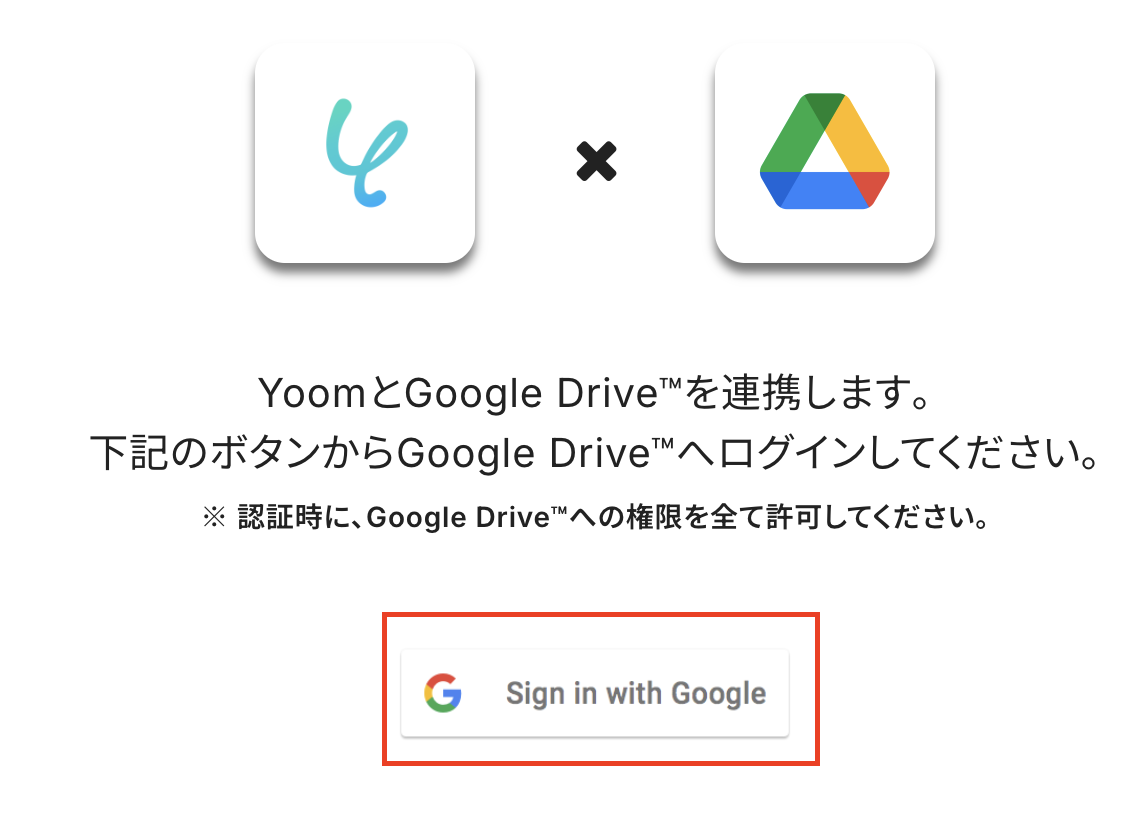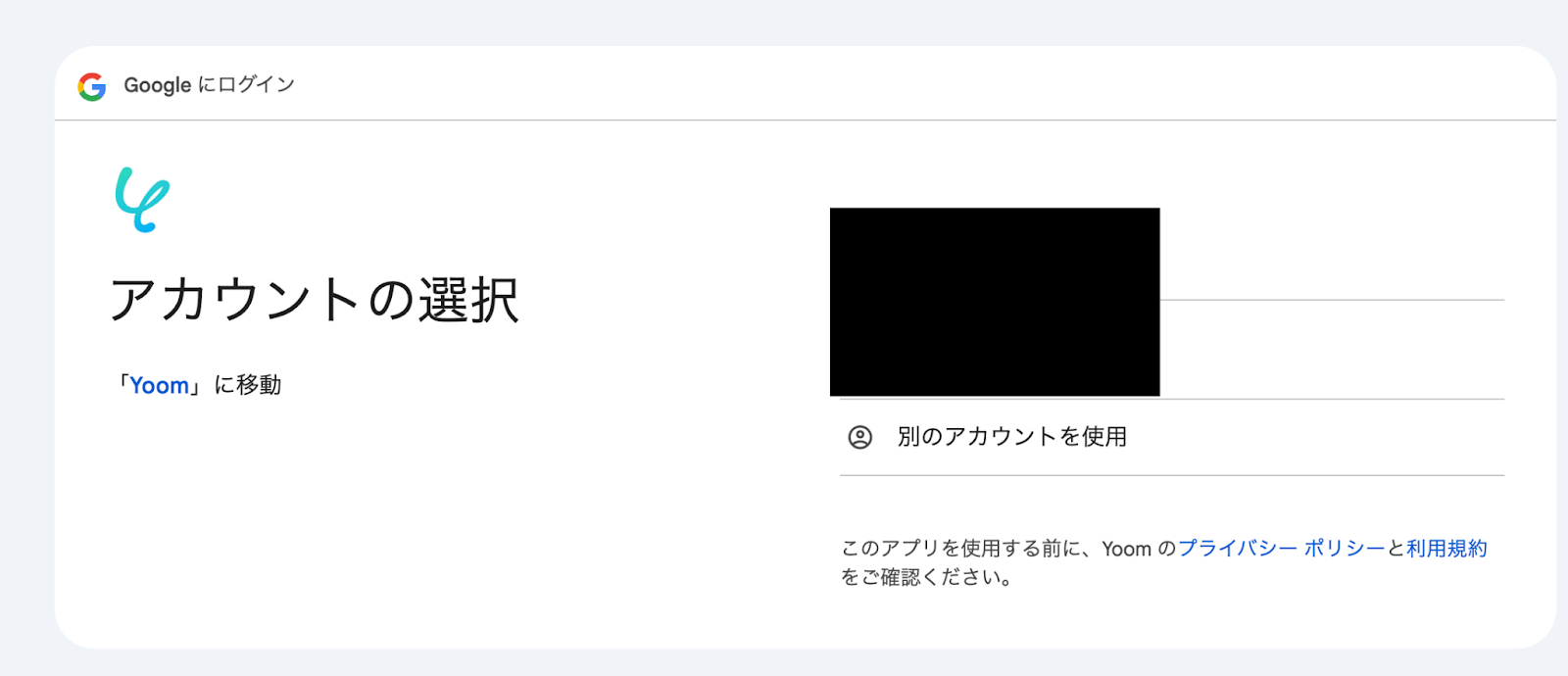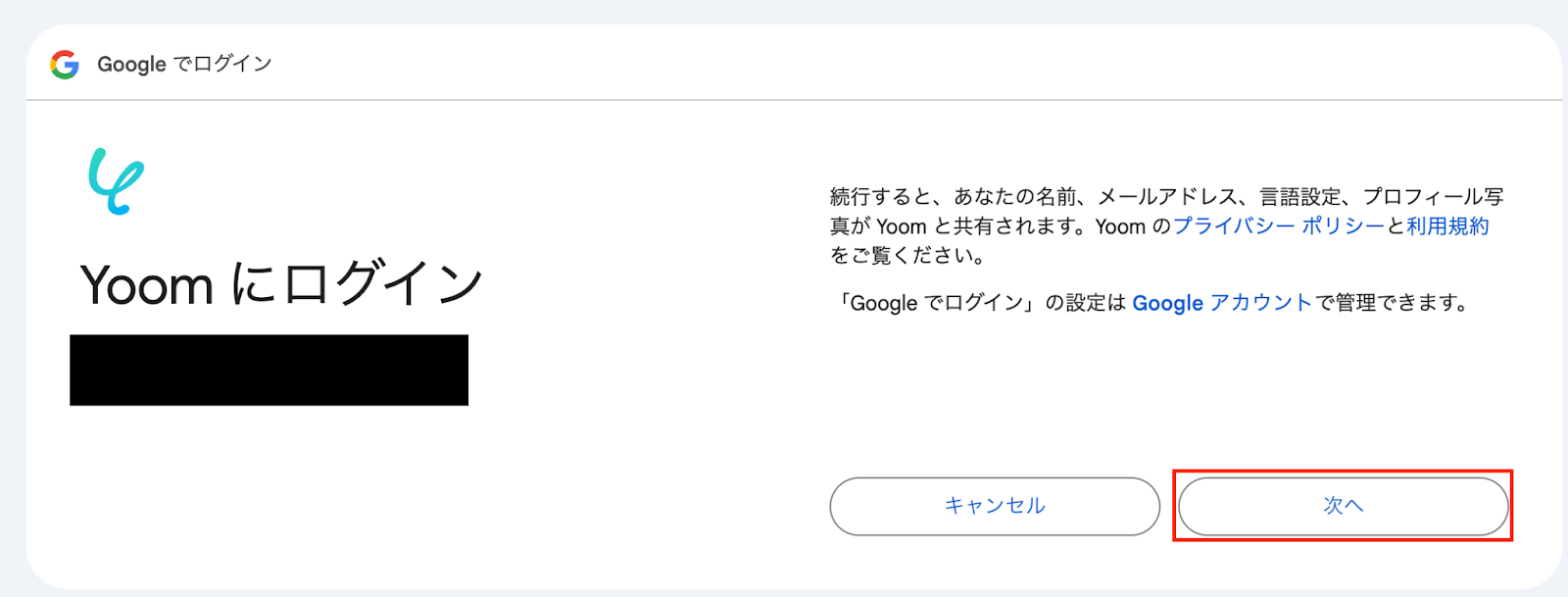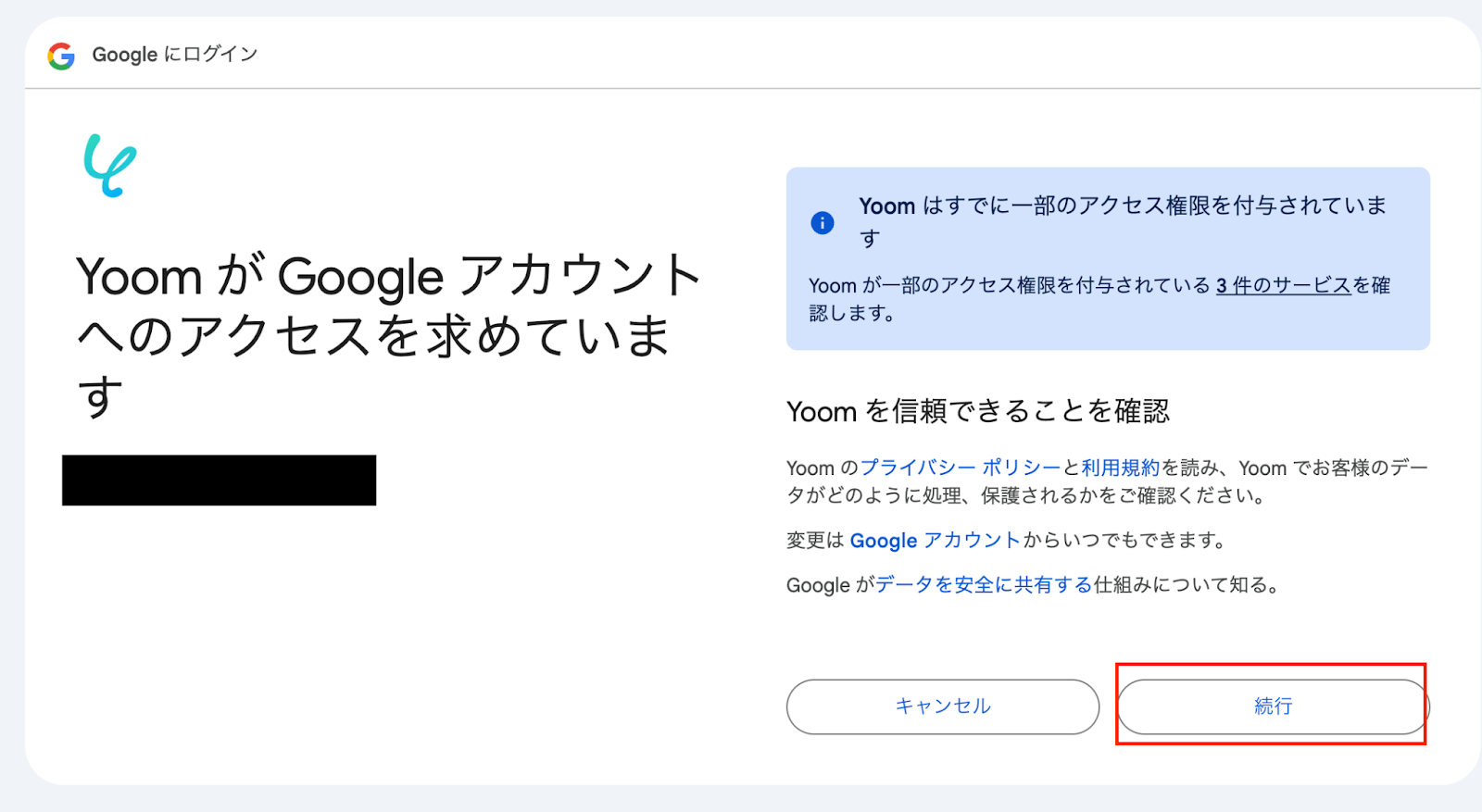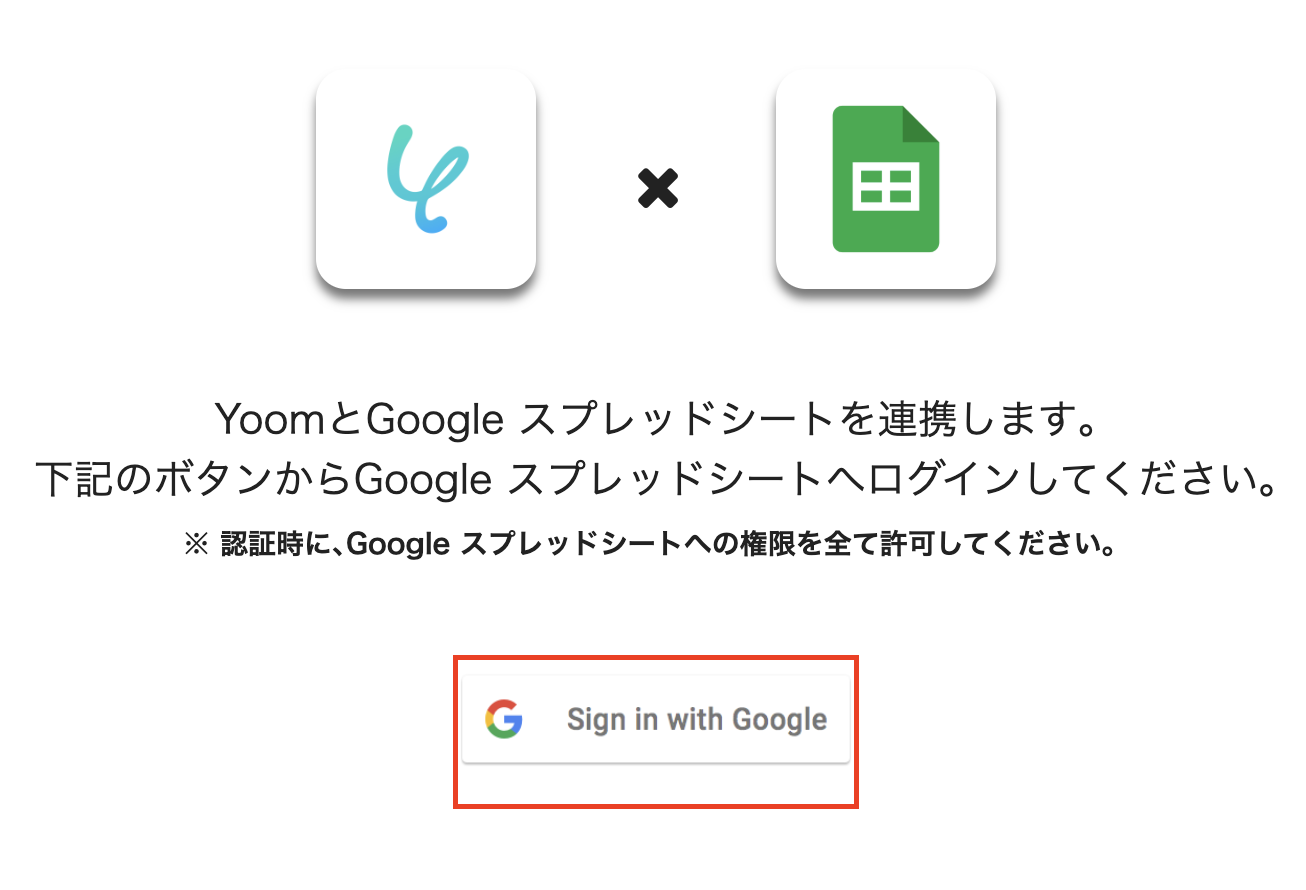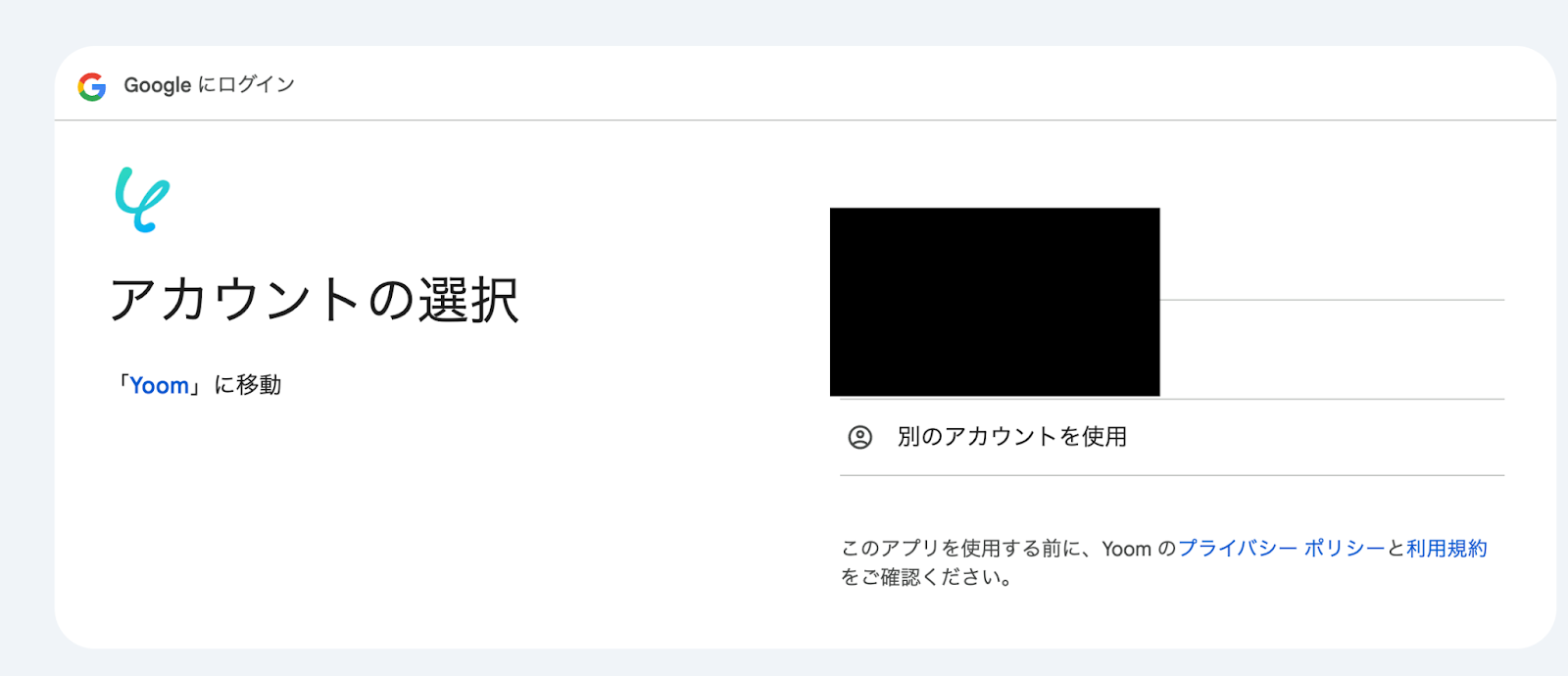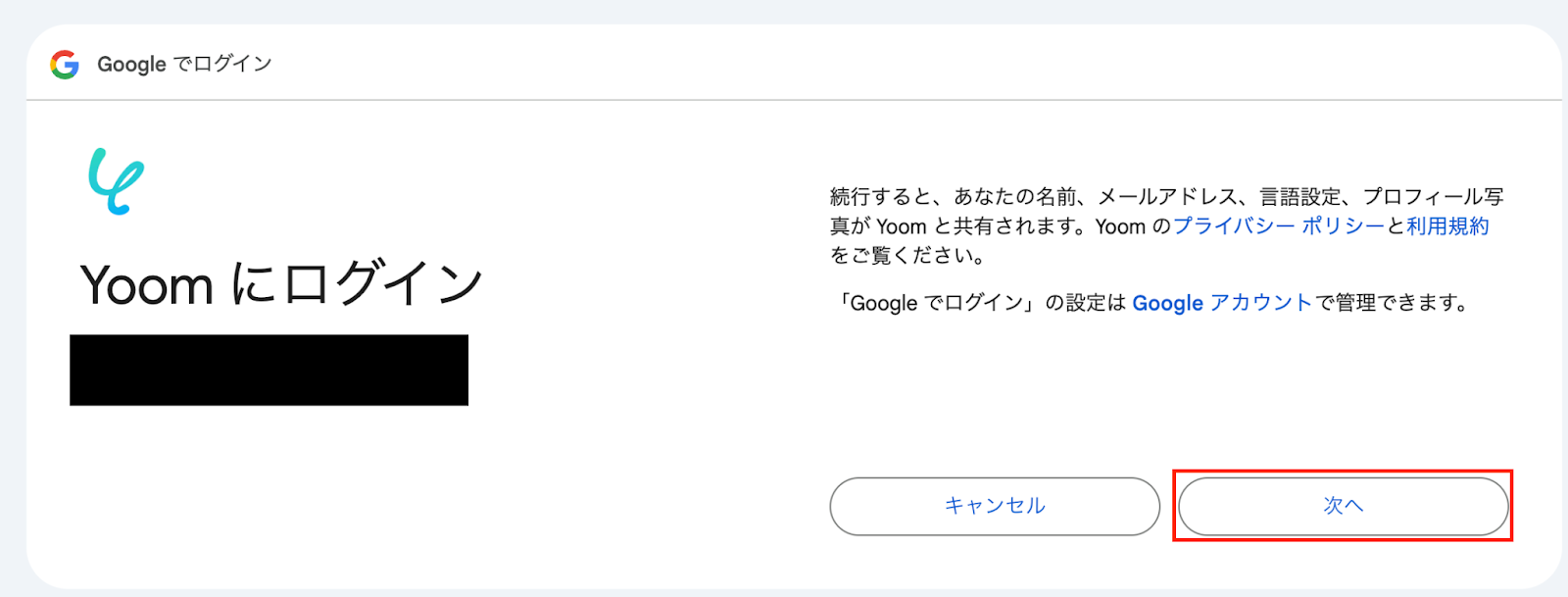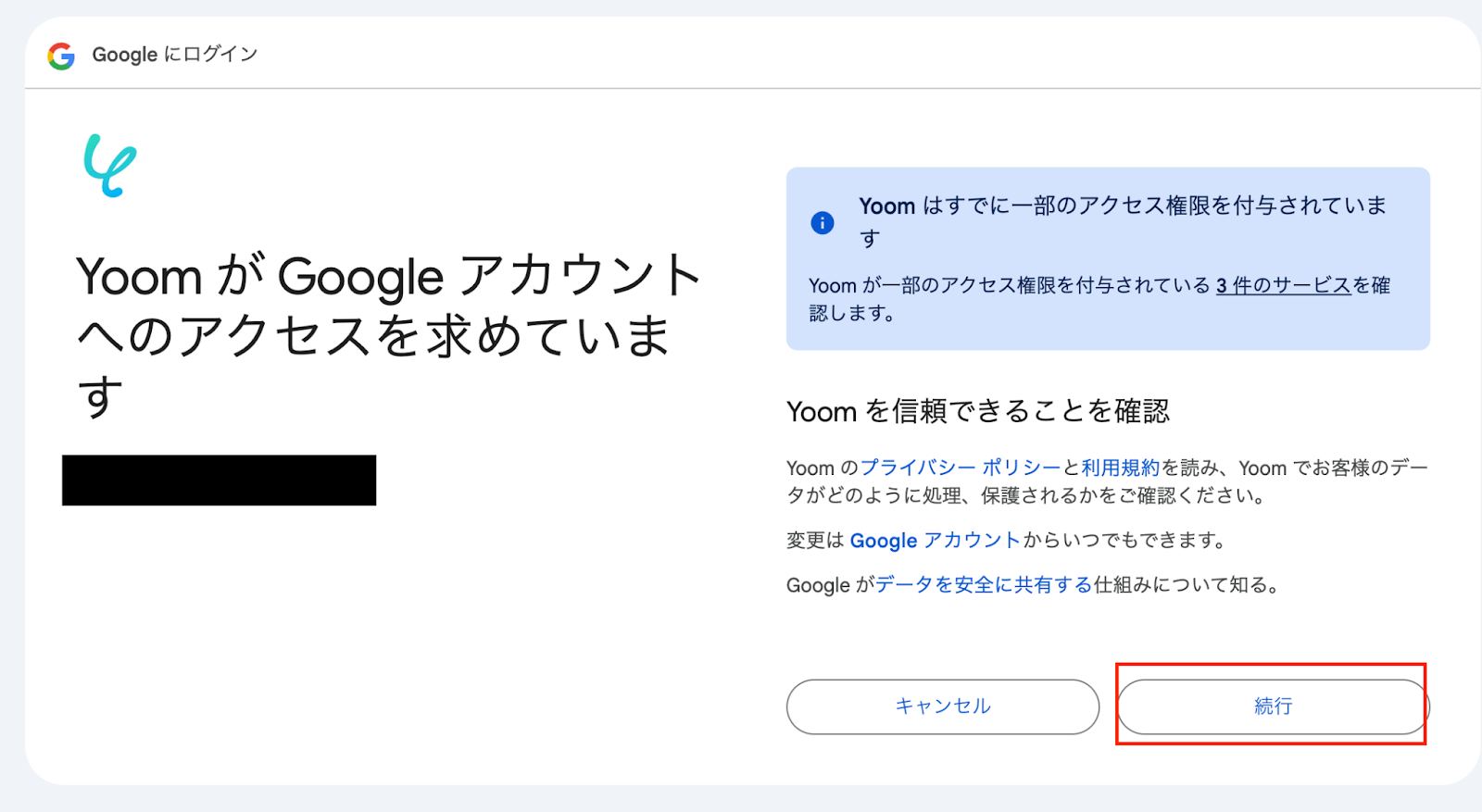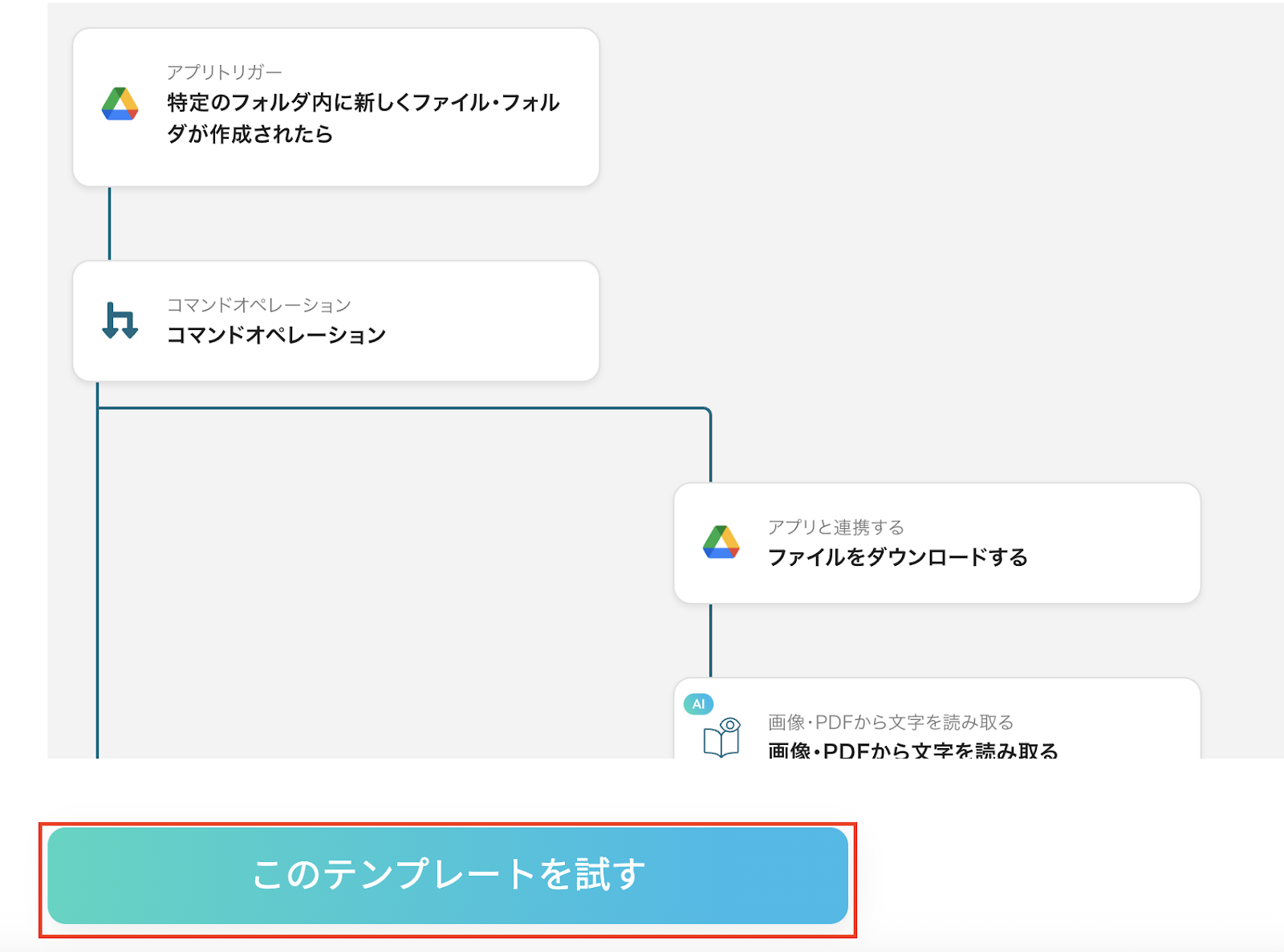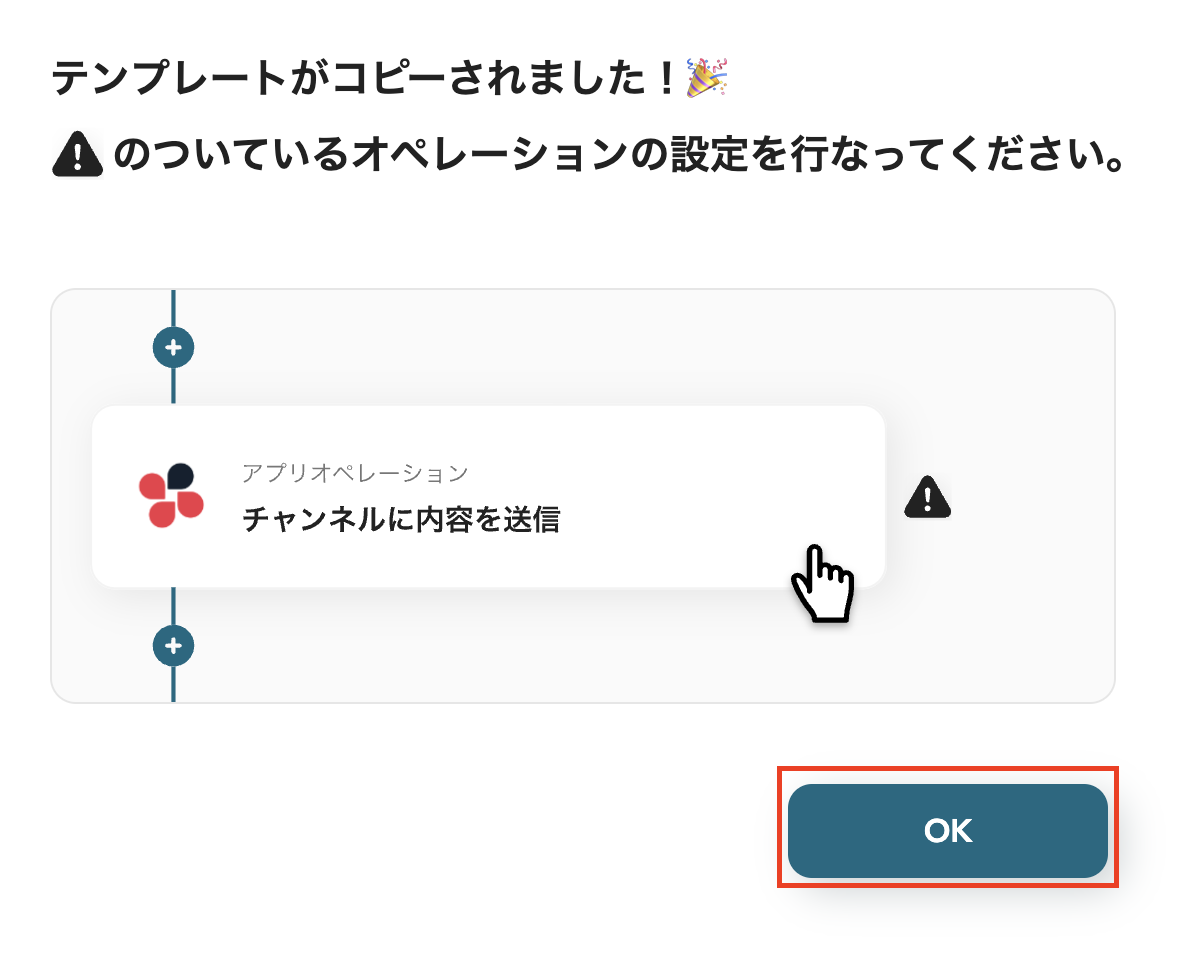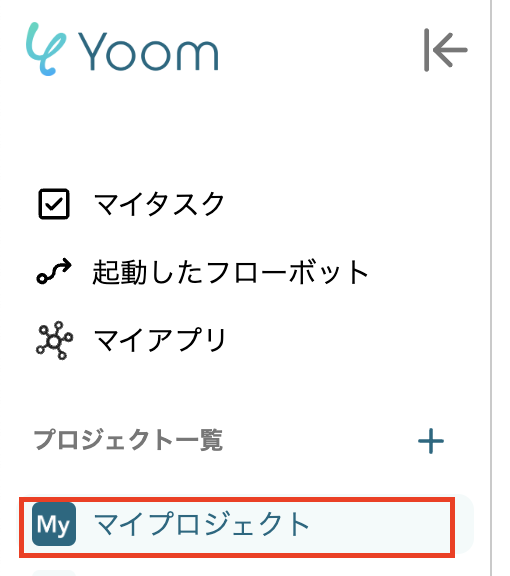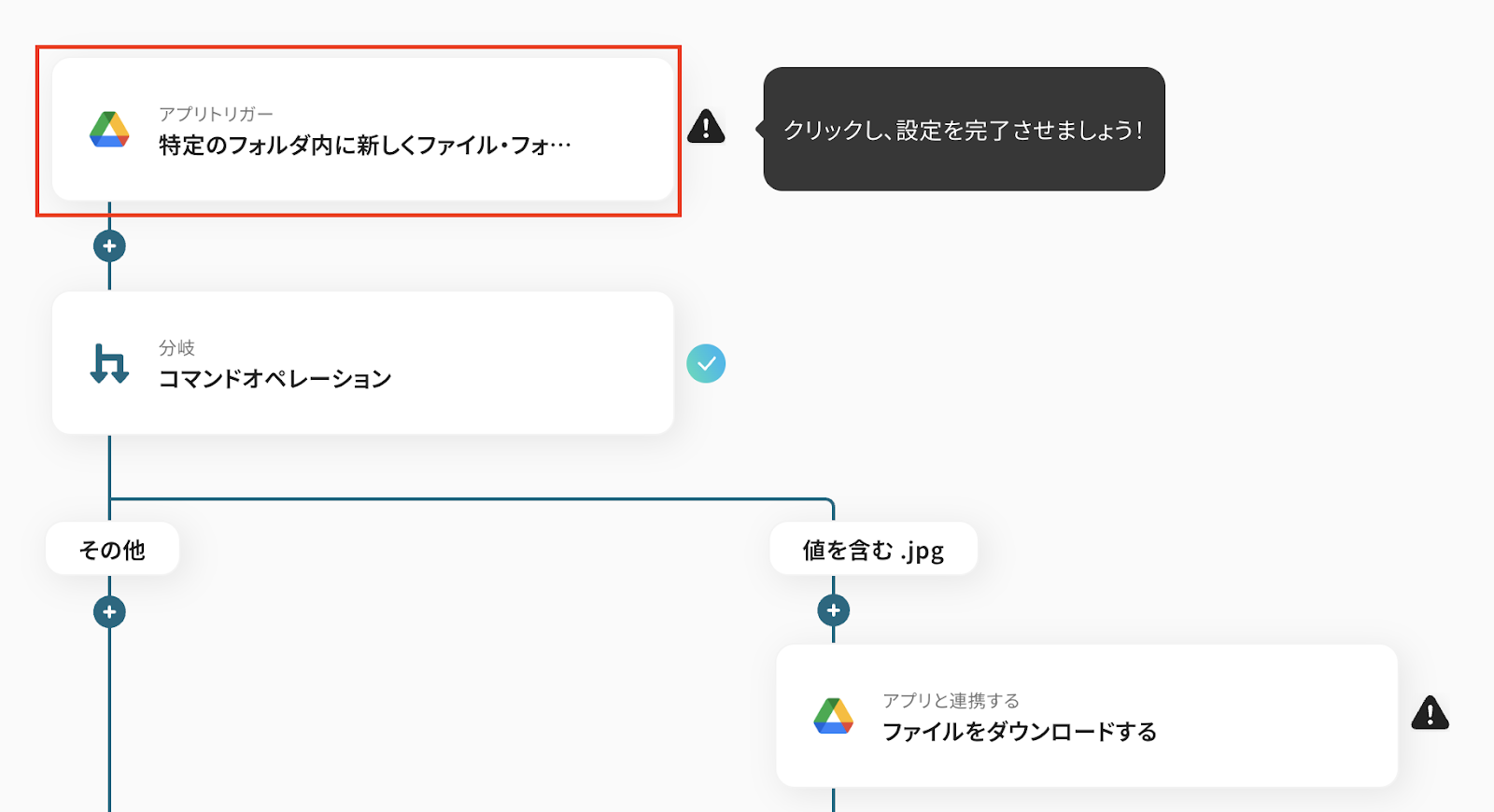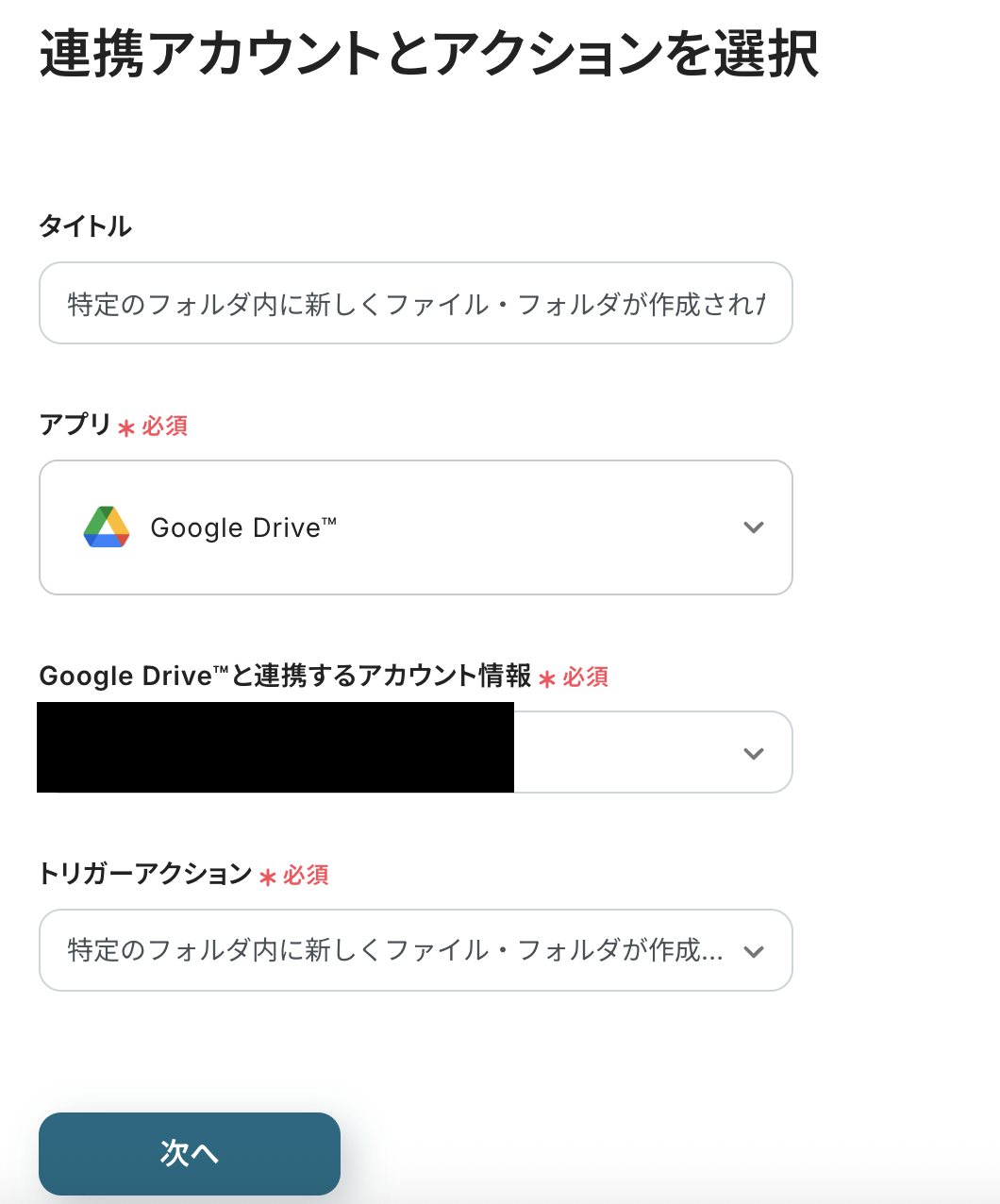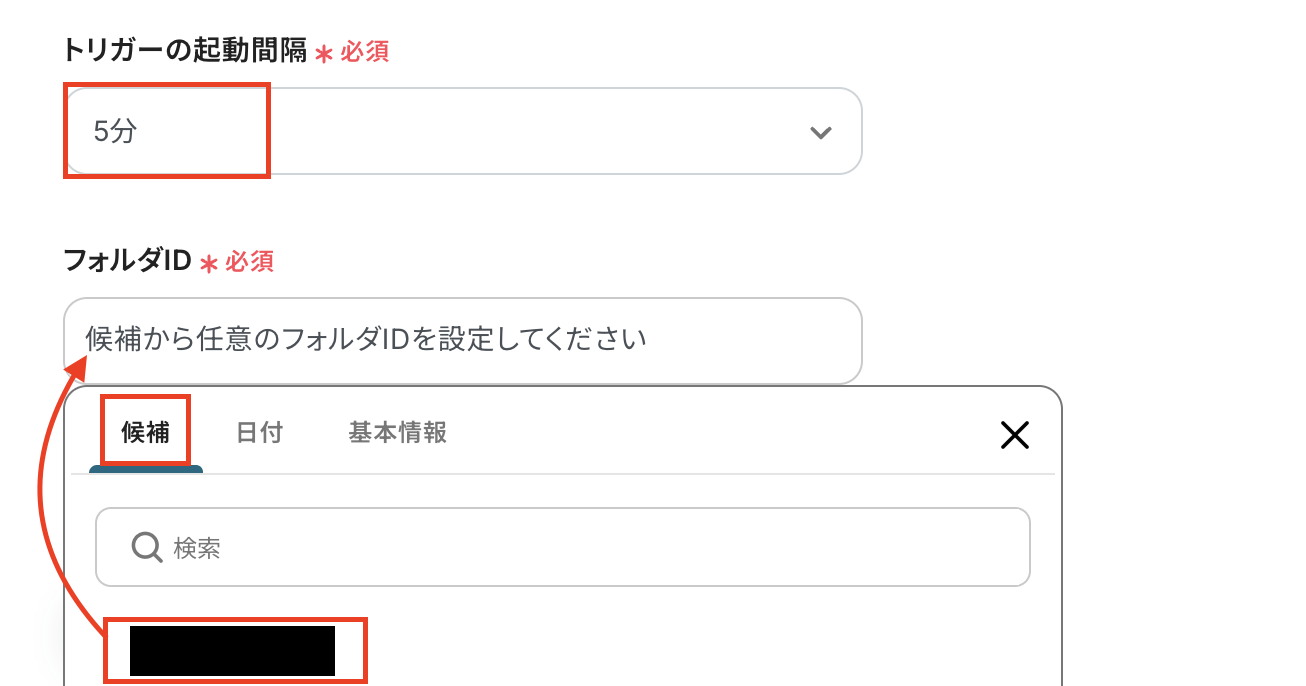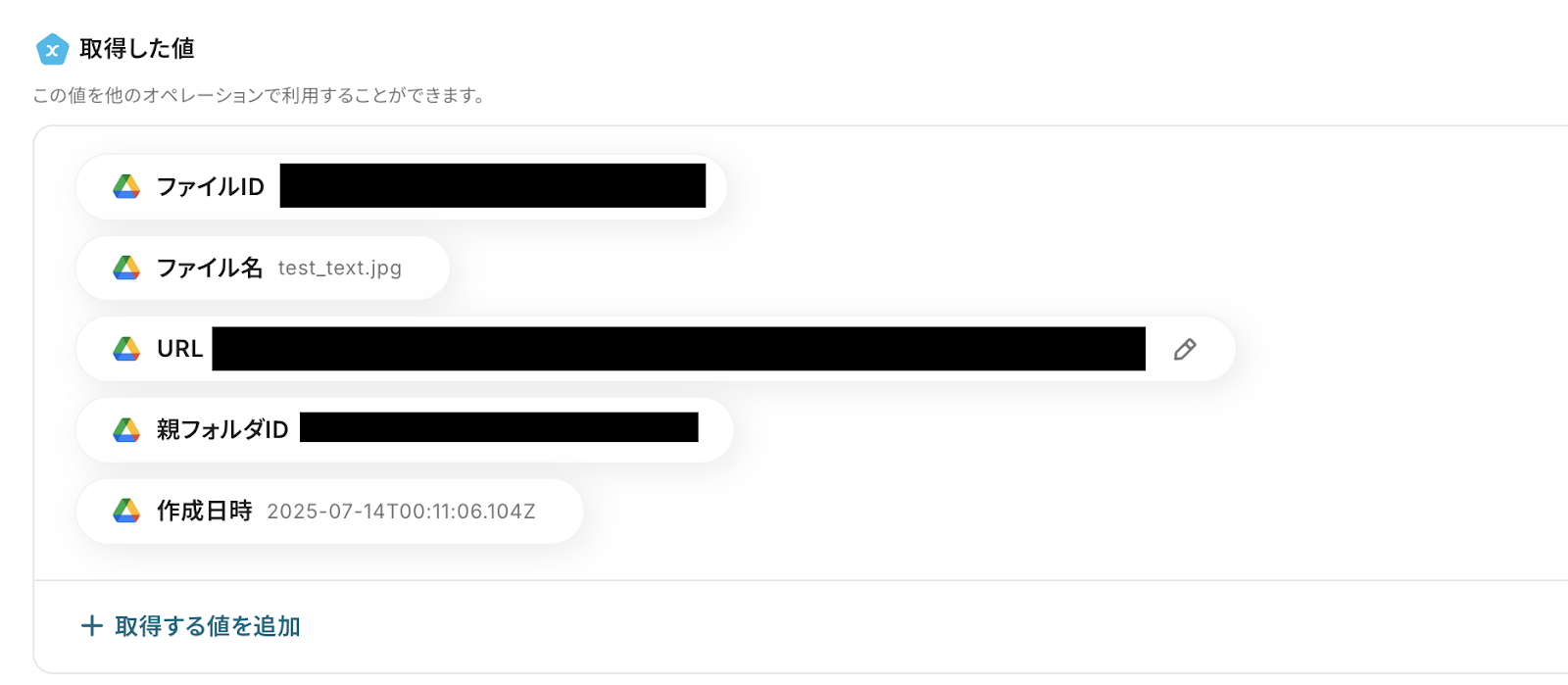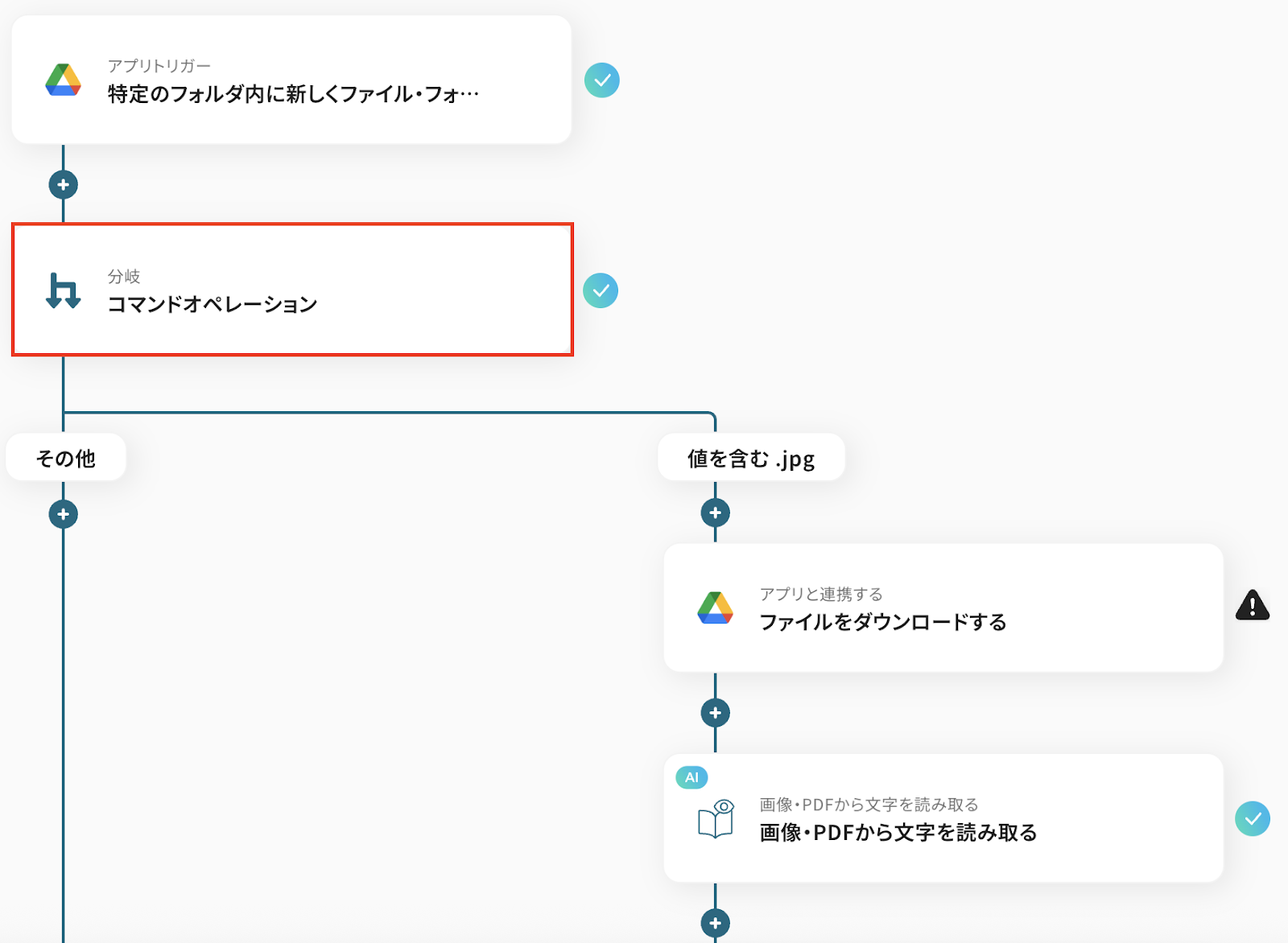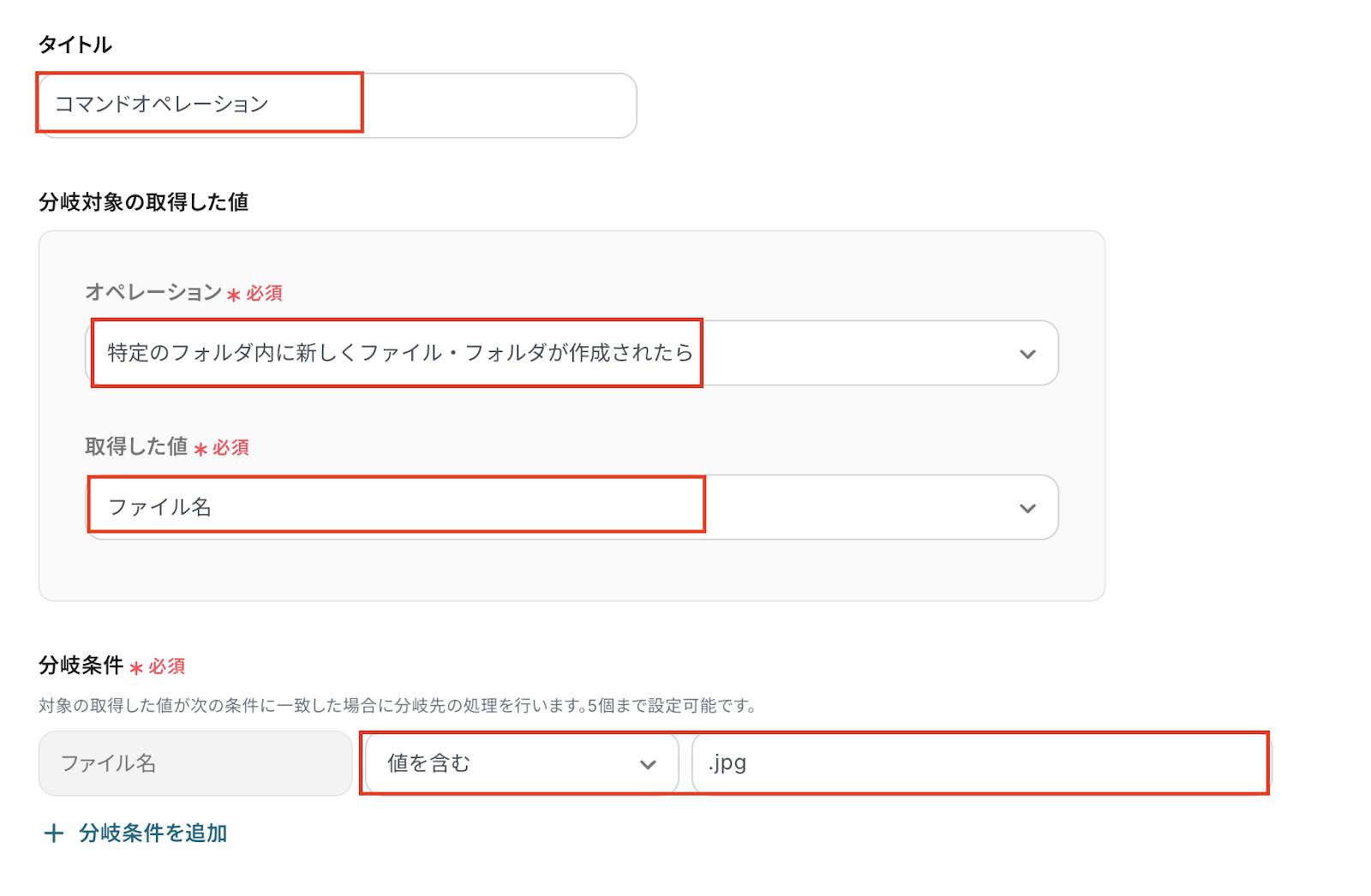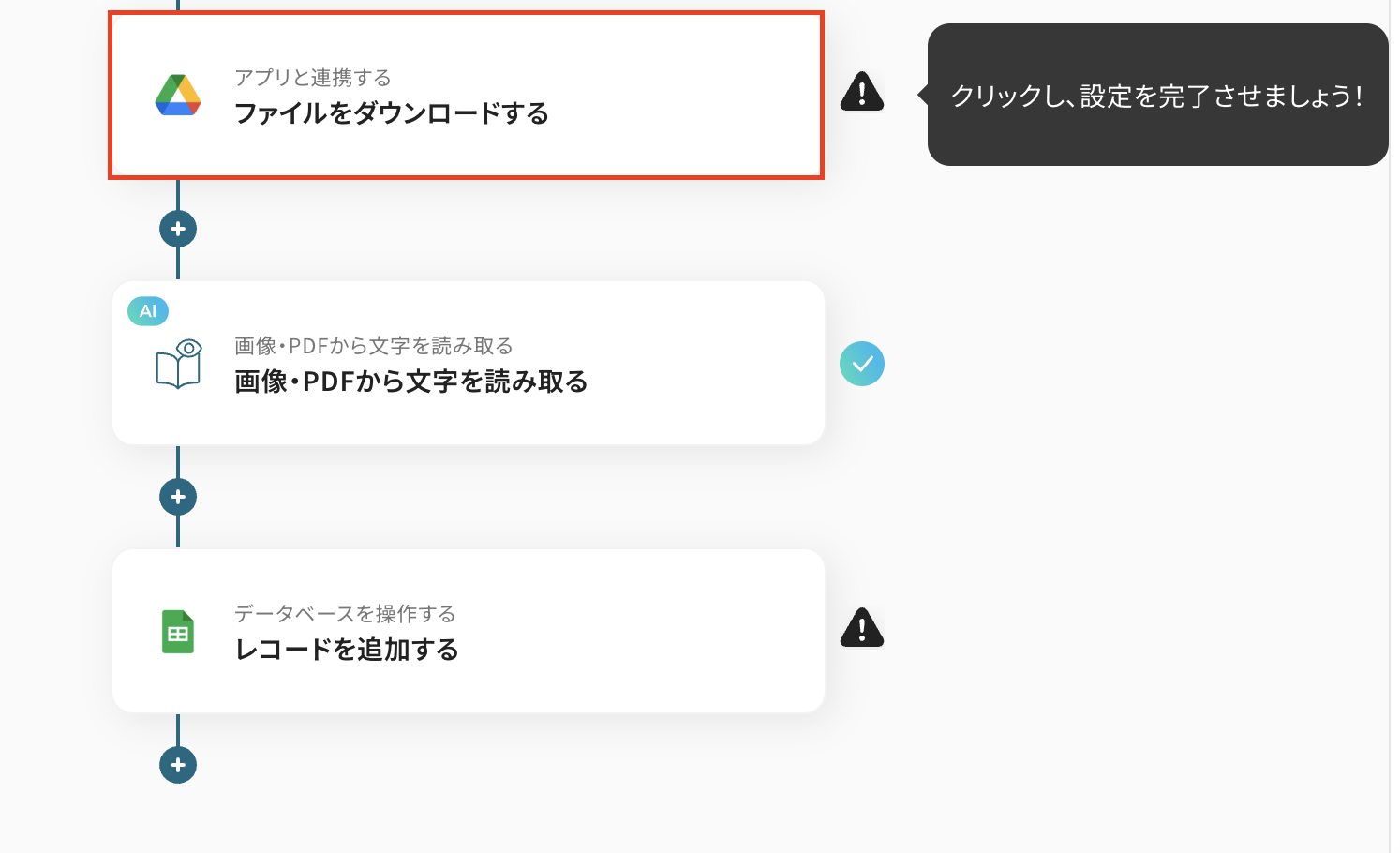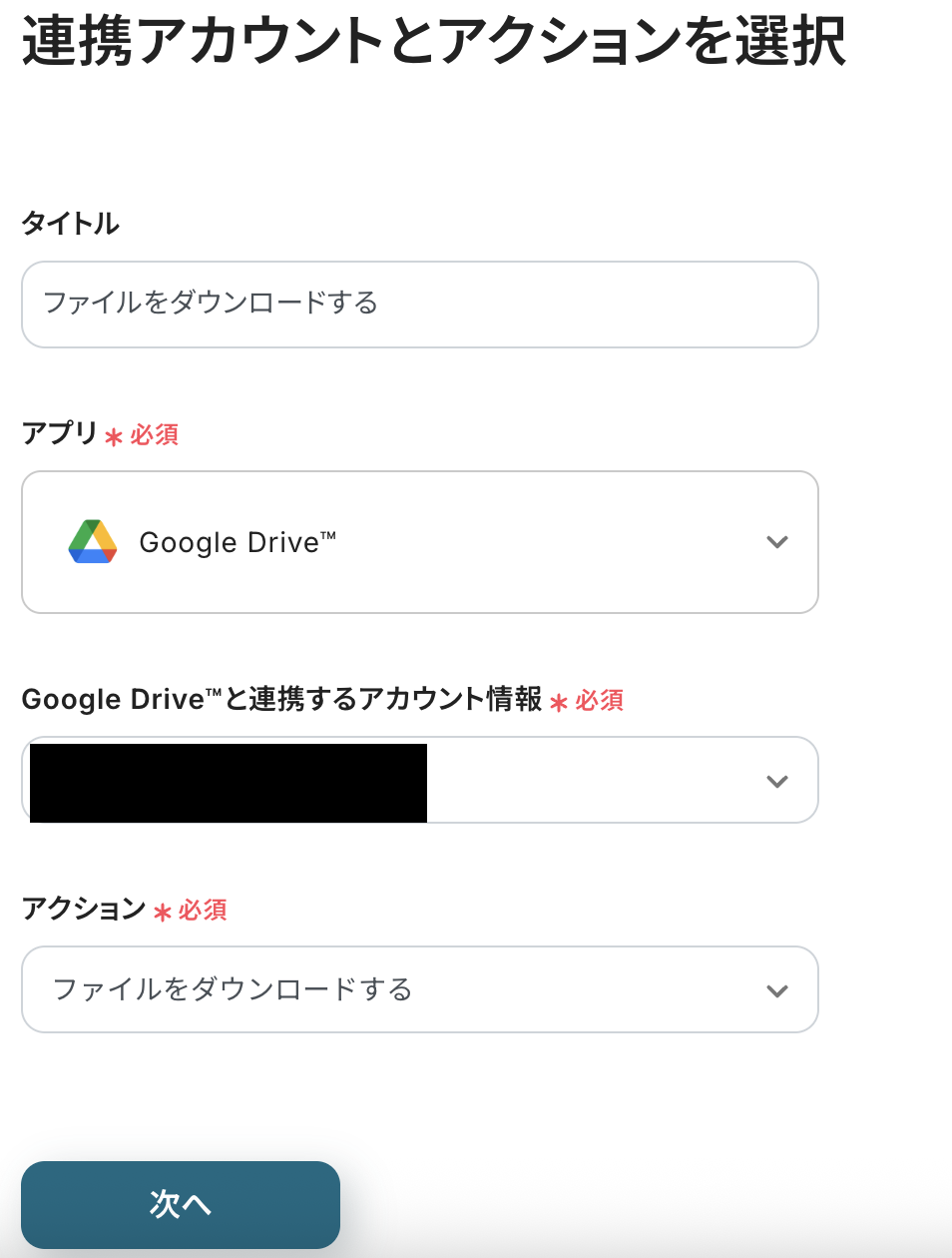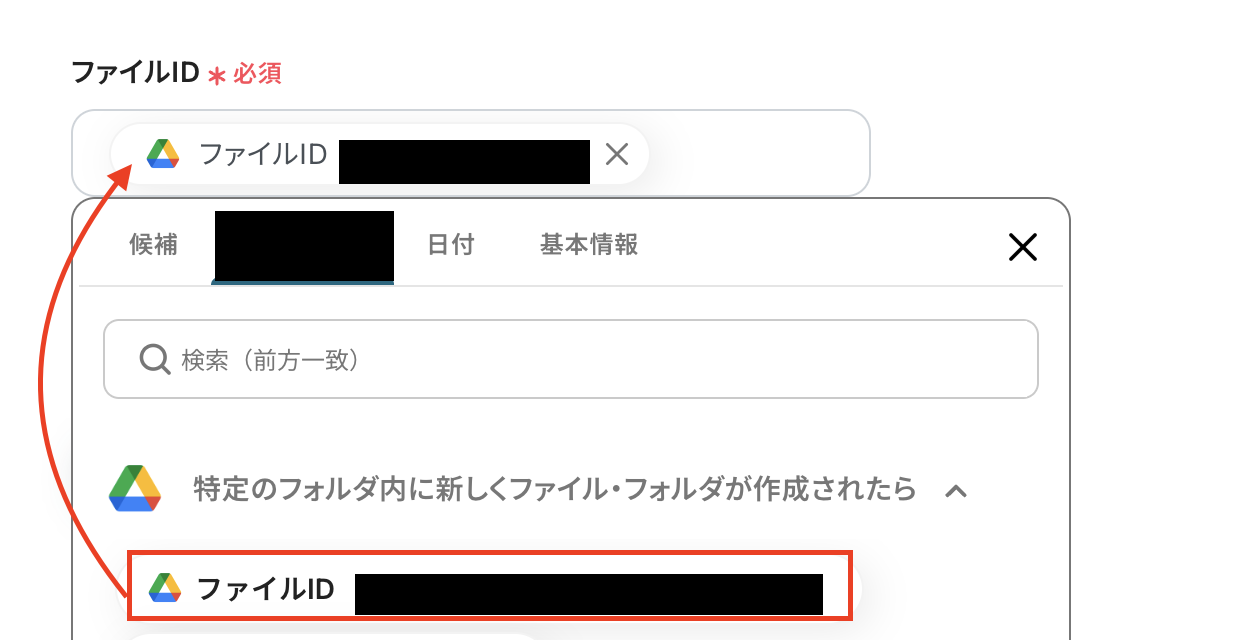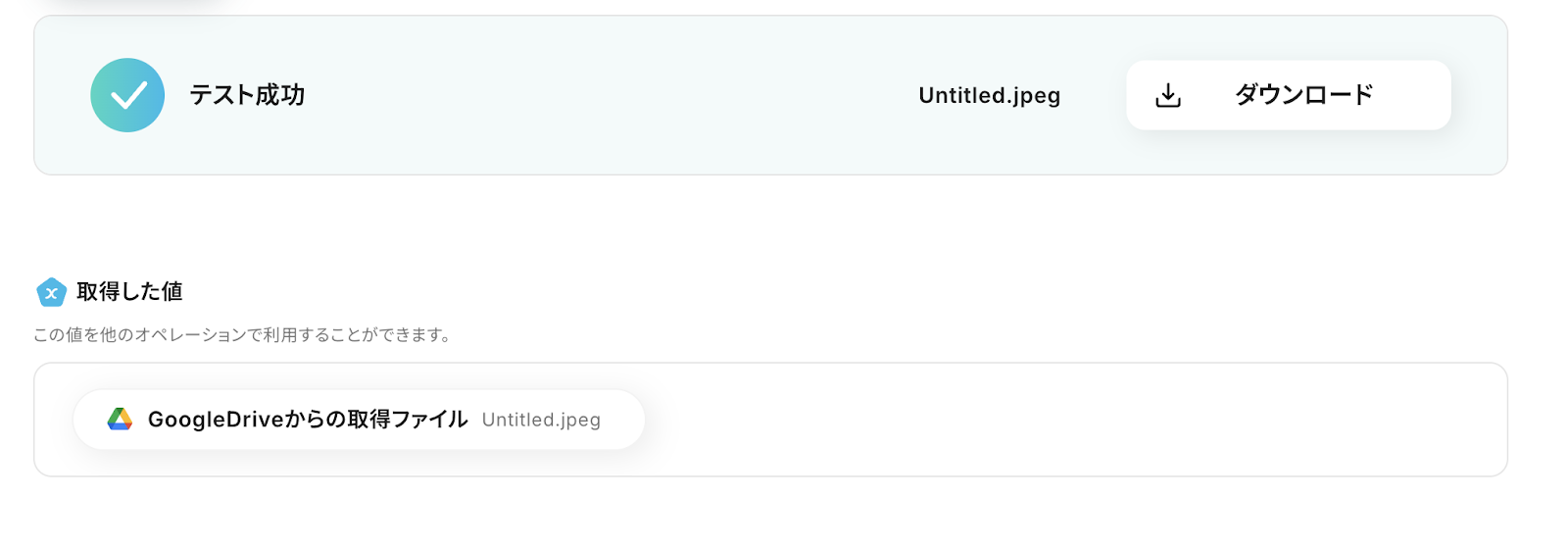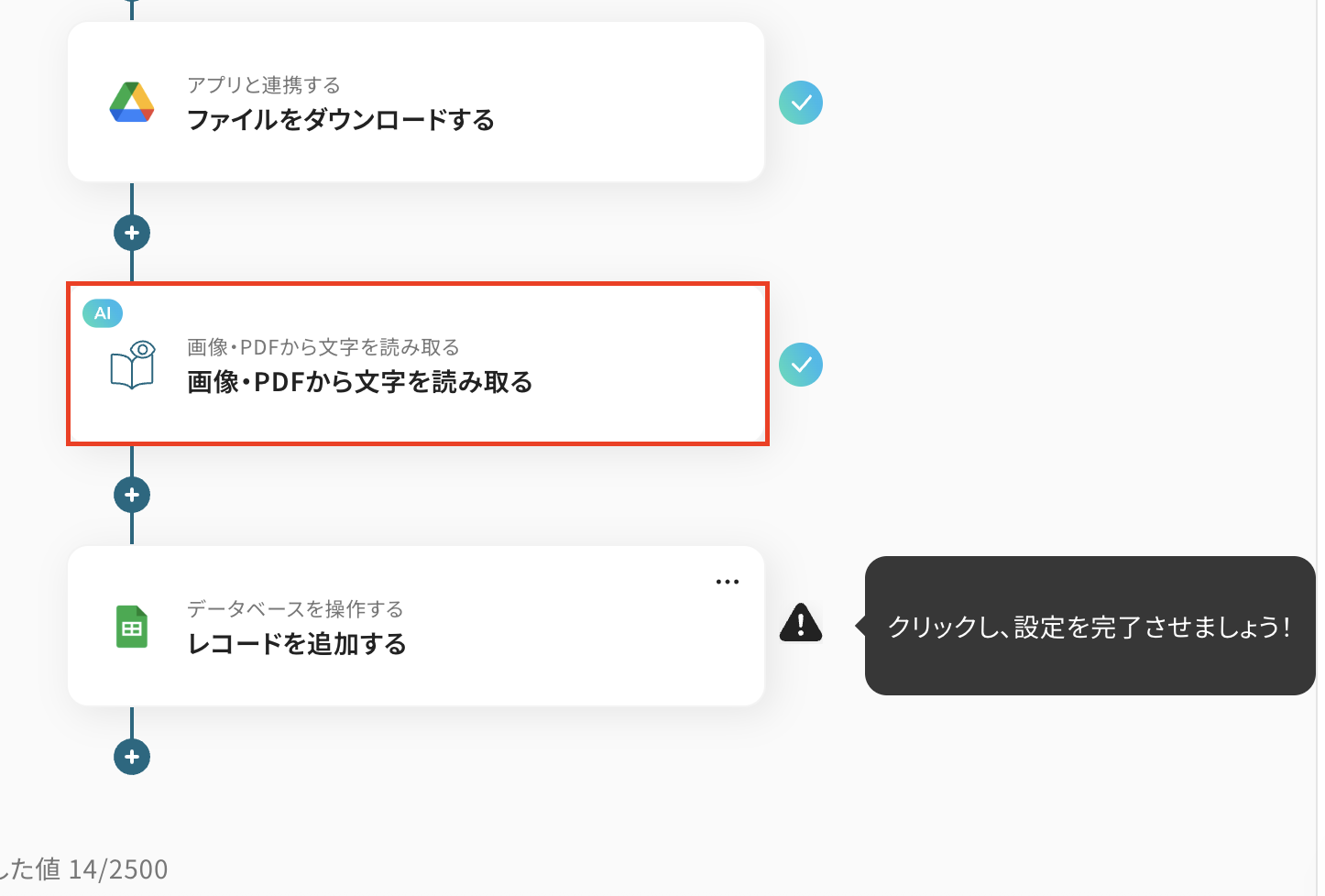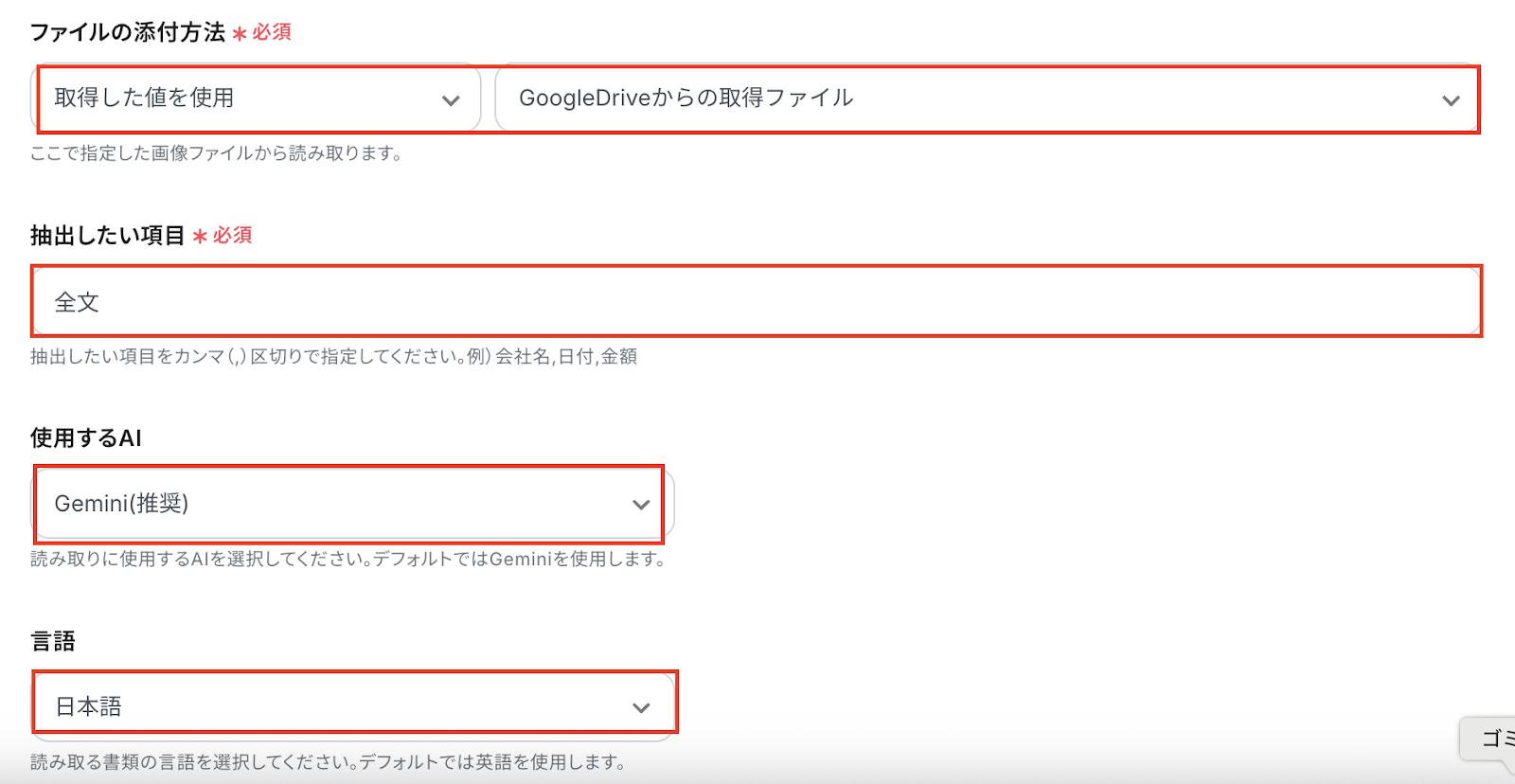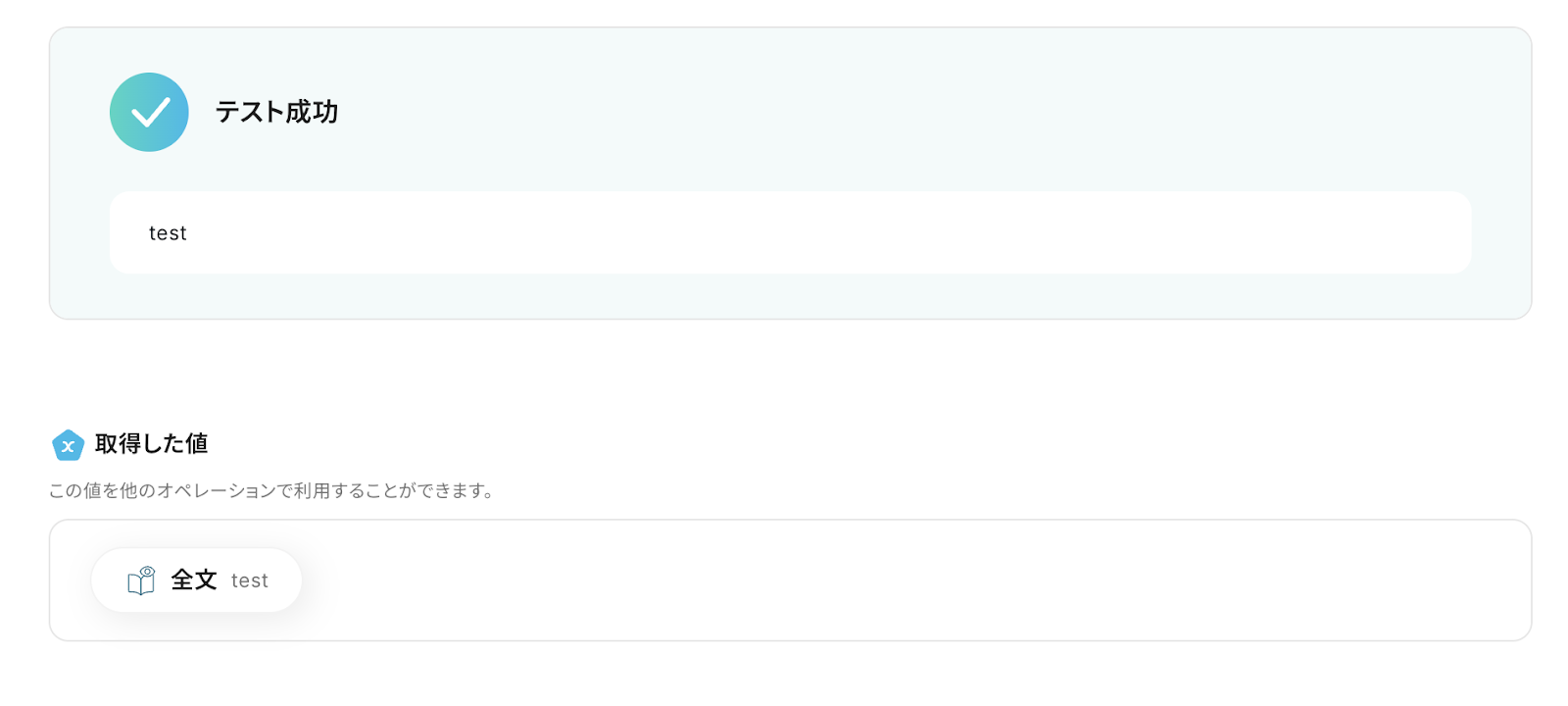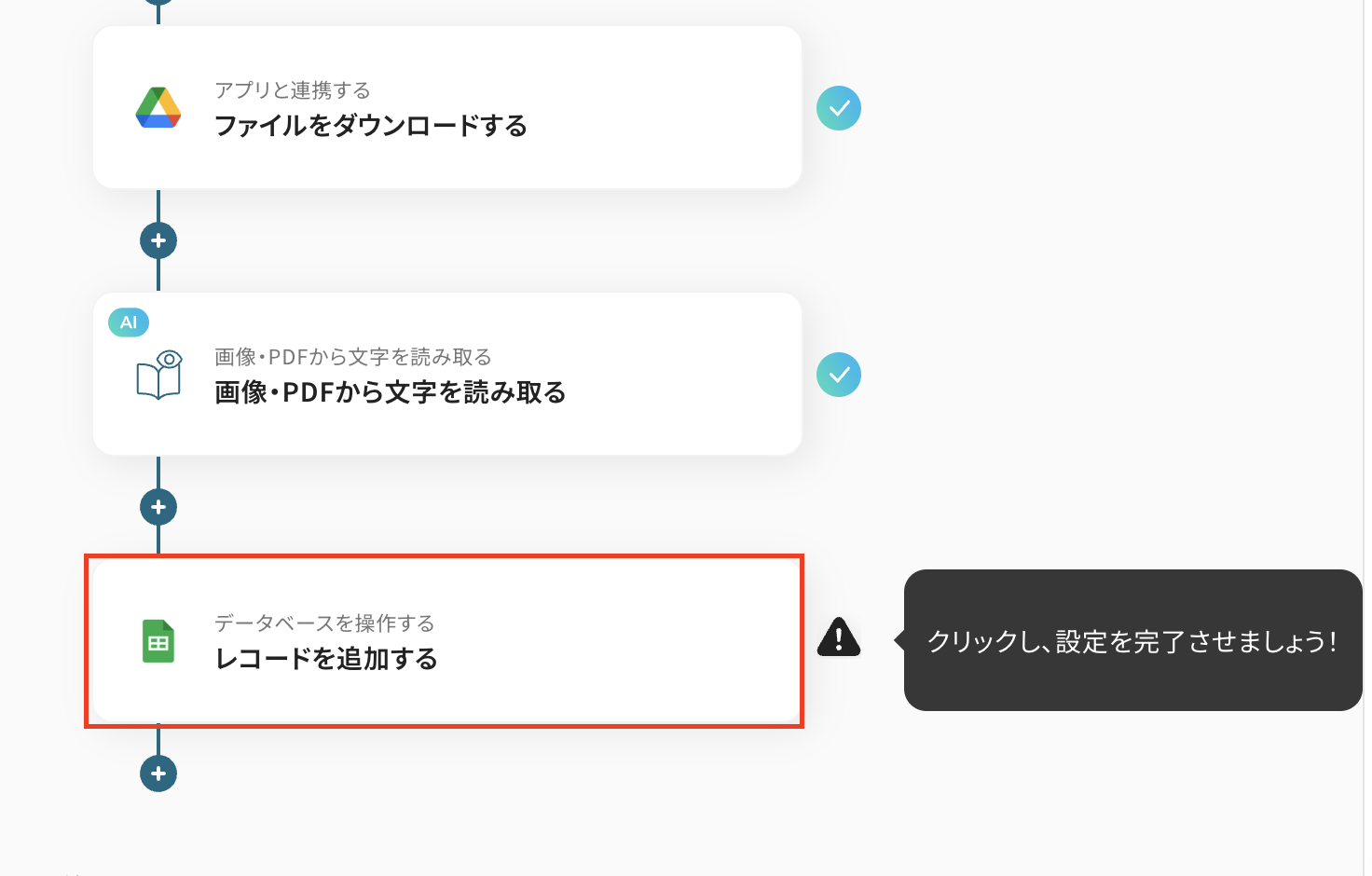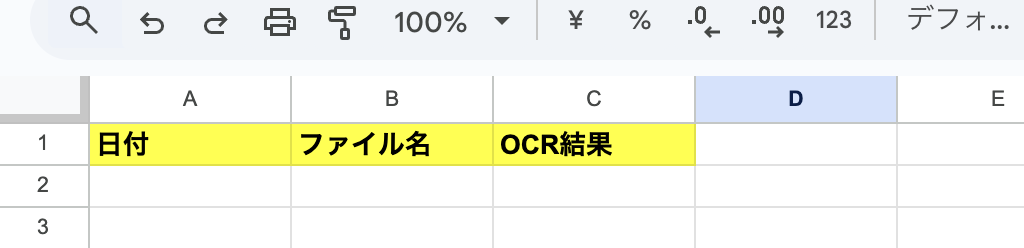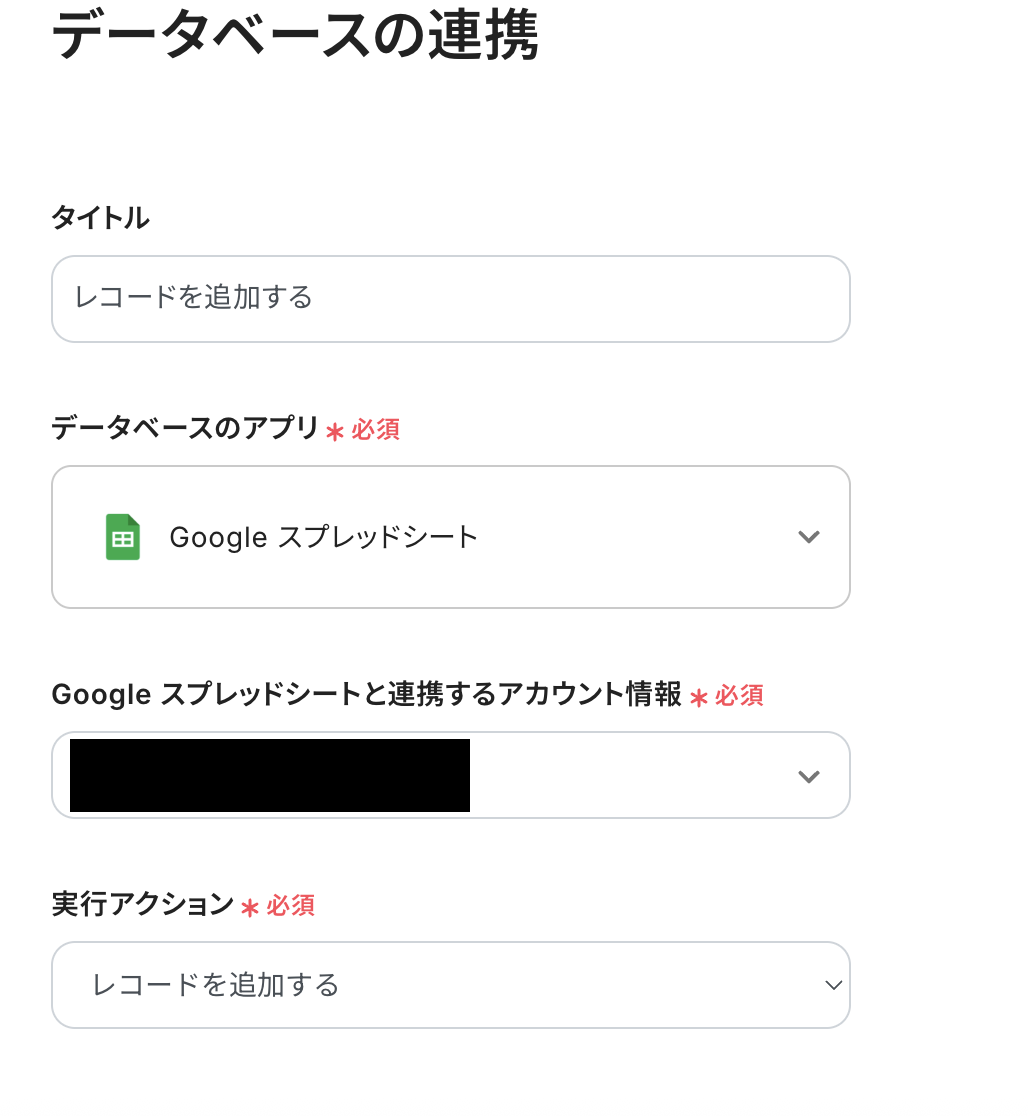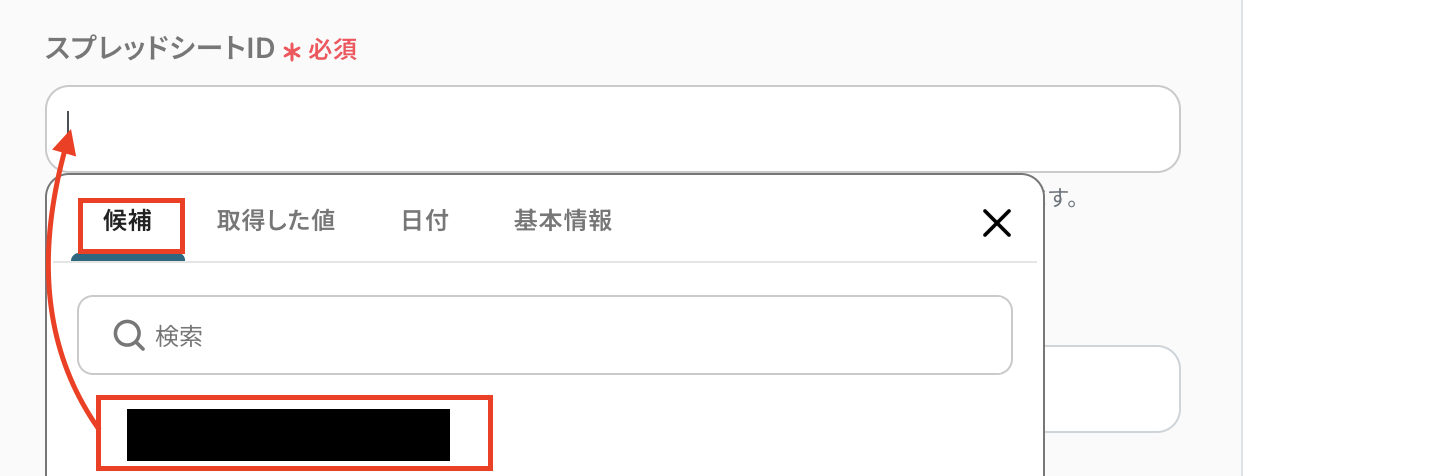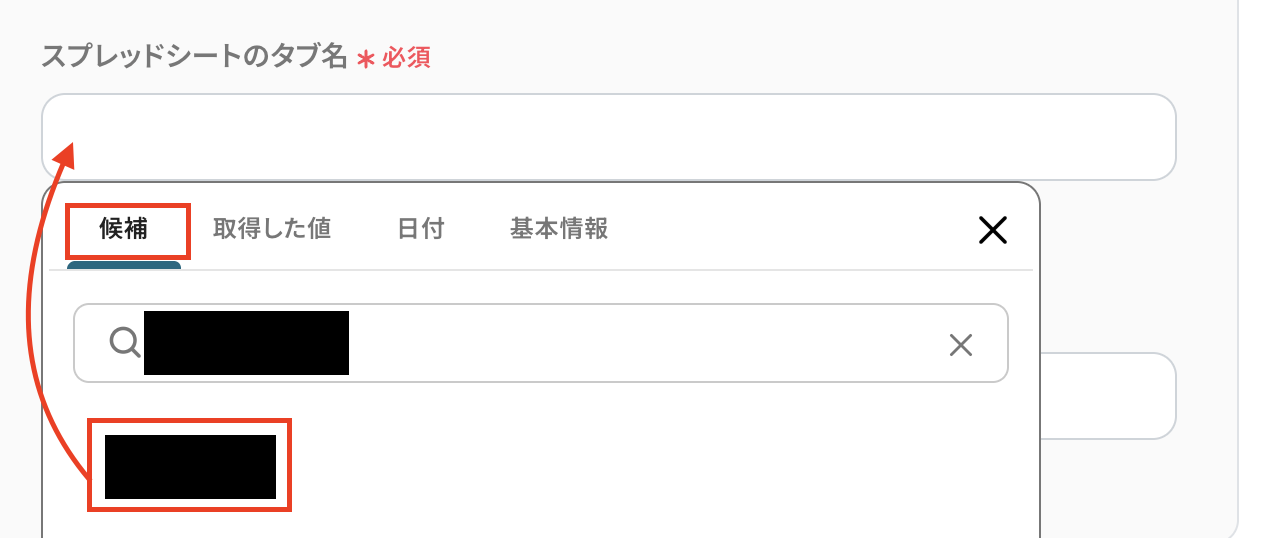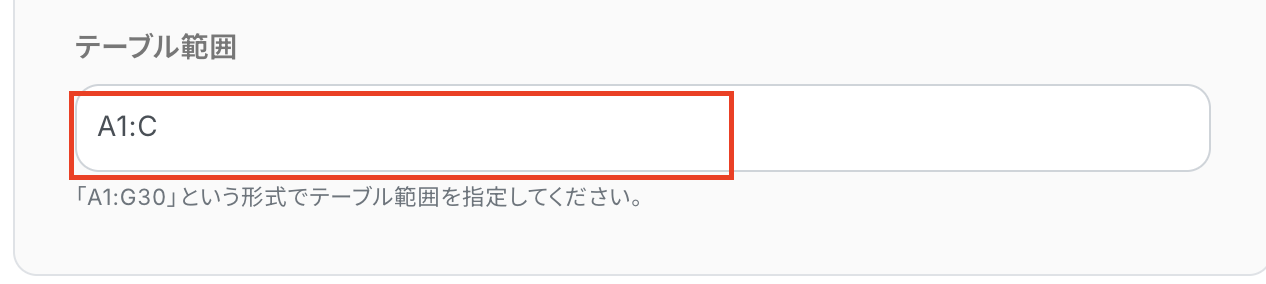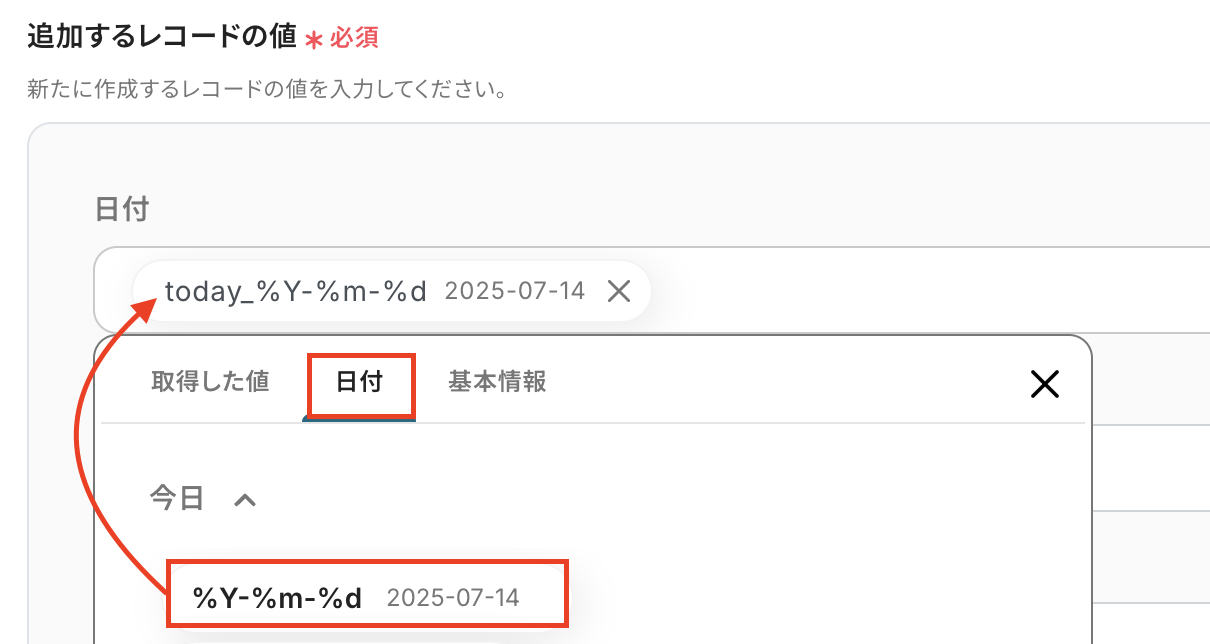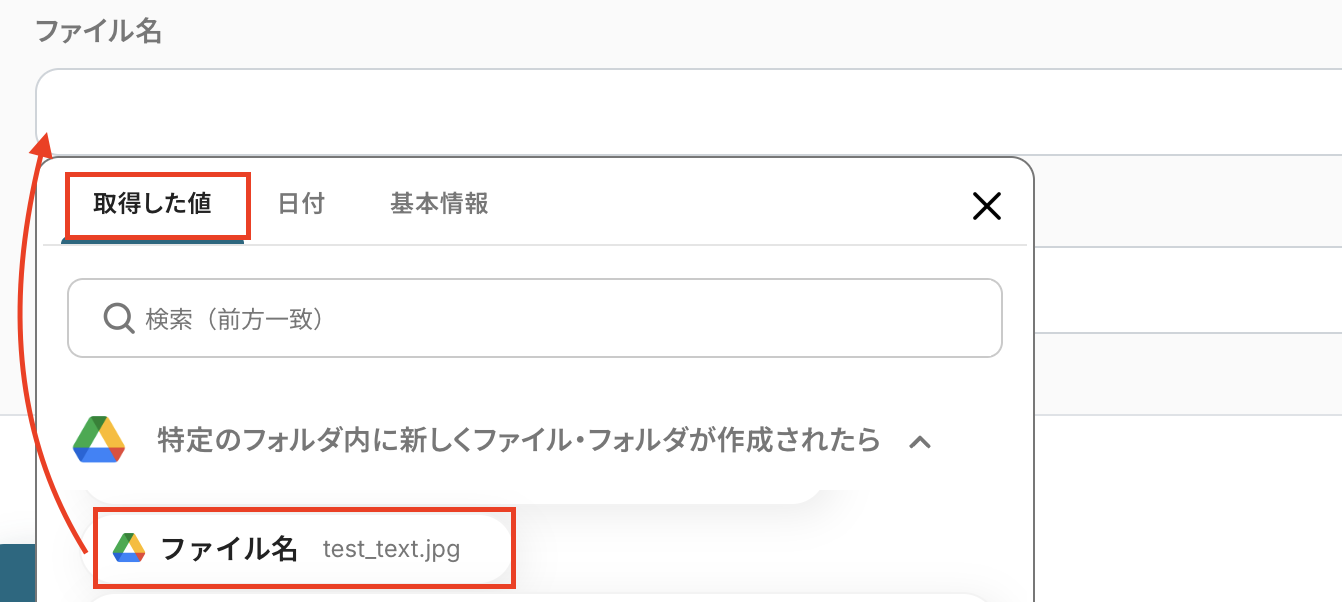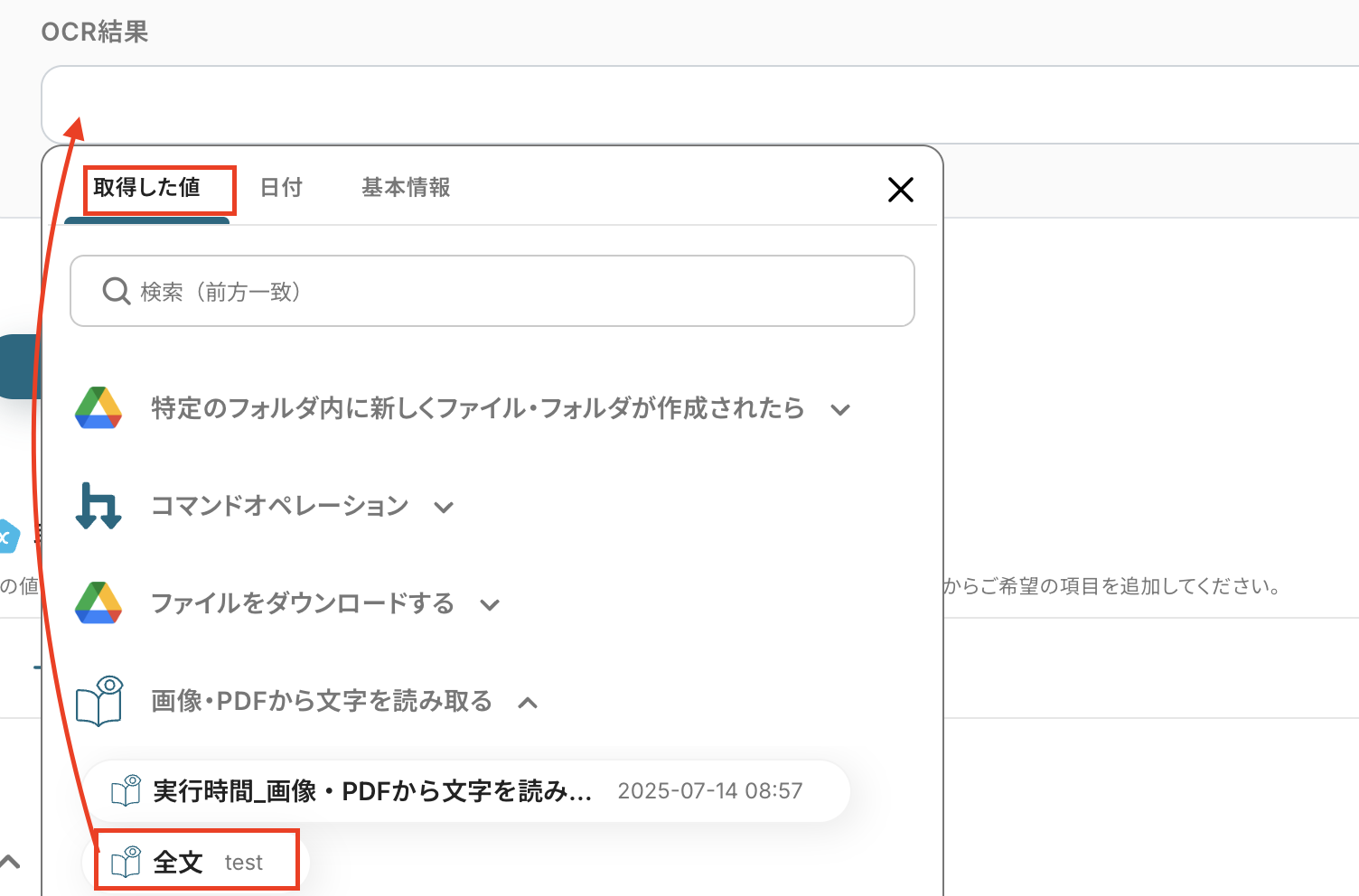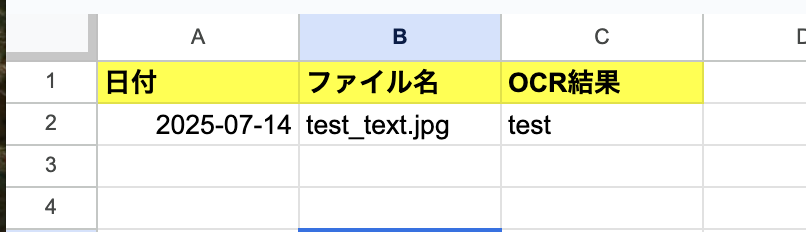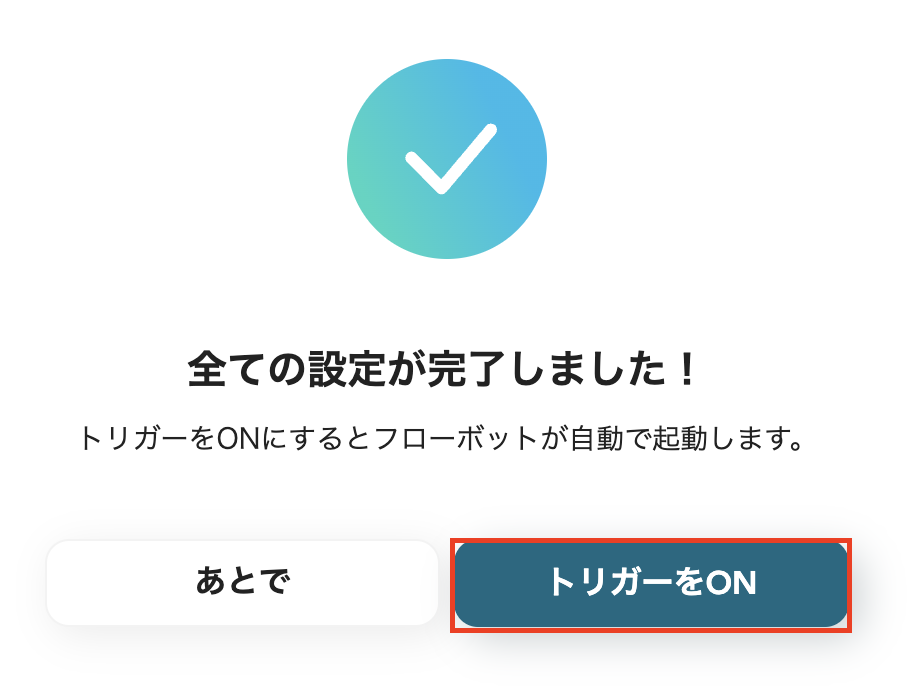Google DriveにJPGファイルが格納されたら、OCRでテキストを抽出しGoogle スプレッドシートに追加する
試してみる
■概要
請求書や領収書などのJPG画像をテキスト化し、管理する作業に手間を感じていませんか。
画像から手作業で情報を転記するのは時間がかかるだけでなく、入力ミスが発生する可能性もあります。
このワークフローを活用すれば、Google DriveにJPGファイルを格納するだけで、OCRが自動でテキスト情報を抽出し、Google スプレッドシートへ記録します。
手作業によるの変換作業を自動化し、業務の正確性と効率性を高めることが可能です。
■このテンプレートをおすすめする方
・請求書や領収書のJPG画像を日常的にテキスト化している経理担当者の方
・アンケートや名刺の画像データから手作業で転記を行っている営業やマーケティング担当の方
・画像からのテキスト変換作業を自動化し、コア業務に集中したいと考えている方
■注意事項
・Google Drive、Google スプレッドシートとYoomを連携してください。
・トリガーは5分、10分、15分、30分、60分の間隔で起動間隔を選択できます。
・プランによって最短の起動間隔が異なりますので、ご注意ください。
・ダウンロード可能なファイル容量は最大300MBまでです。アプリの仕様によっては300MB未満になる可能性があるので、ご注意ください。
・トリガー、各オペレーションでの取り扱い可能なファイル容量の詳細は下記を参照ください。
https://intercom.help/yoom/ja/articles/9413924
・分岐はミニプラン以上、OCR_AIオペレーションはチームプラン・サクセスプランでのみご利用いただける機能となっております。フリープラン・ミニプランの場合は設定しているフローボットのオペレーションはエラーとなりますので、ご注意ください。
・チームプランやサクセスプランなどの有料プランは、2週間の無料トライアルを行うことが可能です。無料トライアル中には制限対象のアプリやAI機能(オペレーション)を使用することができます。
・OCRデータは6,500文字以上のデータや文字が小さい場合などは読み取れない場合があるので、ご注意ください。
請求書や領収書、ホワイトボードのメモなど、JPG画像で受け取った情報を手作業で入力していませんか?
一枚ずつ転記する作業は時間がかかるうえ、ミスも起こりやすく、本来集中すべき業務の妨げになることもあります。
もし、画像ファイルを特定のフォルダに保存するだけで、中のテキスト情報を自動で読み取り、データベースへの記録やチャットツールへの通知まで一気に実行できる仕組みがあれば、こうした作業から解放され、コア業務に専念する時間が生まれます!
今回ご紹介する自動化は、プログラミング不要で誰でも簡単に導入できます。この機会にぜひ業務を効率化しましょう!
とにかく早く試したい方へ
Yoomには画像ファイルから自動でテキストを抽出する業務フロー自動化のテンプレートが用意されています。
「まずは試してみたい!」という方は、以下のバナーをクリックして、すぐに自動化を体験してみましょう!
Google DriveにJPGファイルが格納されたら、OCRでテキストを抽出しGoogle スプレッドシートに追加する
試してみる
■概要
請求書や領収書などのJPG画像をテキスト化し、管理する作業に手間を感じていませんか。
画像から手作業で情報を転記するのは時間がかかるだけでなく、入力ミスが発生する可能性もあります。
このワークフローを活用すれば、Google DriveにJPGファイルを格納するだけで、OCRが自動でテキスト情報を抽出し、Google スプレッドシートへ記録します。
手作業によるの変換作業を自動化し、業務の正確性と効率性を高めることが可能です。
■このテンプレートをおすすめする方
・請求書や領収書のJPG画像を日常的にテキスト化している経理担当者の方
・アンケートや名刺の画像データから手作業で転記を行っている営業やマーケティング担当の方
・画像からのテキスト変換作業を自動化し、コア業務に集中したいと考えている方
■注意事項
・Google Drive、Google スプレッドシートとYoomを連携してください。
・トリガーは5分、10分、15分、30分、60分の間隔で起動間隔を選択できます。
・プランによって最短の起動間隔が異なりますので、ご注意ください。
・ダウンロード可能なファイル容量は最大300MBまでです。アプリの仕様によっては300MB未満になる可能性があるので、ご注意ください。
・トリガー、各オペレーションでの取り扱い可能なファイル容量の詳細は下記を参照ください。
https://intercom.help/yoom/ja/articles/9413924
・分岐はミニプラン以上、OCR_AIオペレーションはチームプラン・サクセスプランでのみご利用いただける機能となっております。フリープラン・ミニプランの場合は設定しているフローボットのオペレーションはエラーとなりますので、ご注意ください。
・チームプランやサクセスプランなどの有料プランは、2週間の無料トライアルを行うことが可能です。無料トライアル中には制限対象のアプリやAI機能(オペレーション)を使用することができます。
・OCRデータは6,500文字以上のデータや文字が小さい場合などは読み取れない場合があるので、ご注意ください。
JPGから抽出したテキストを自動連携する方法
ここからは、JPG画像からOCR機能でテキストを抽出し、様々なツールに自動で連携する方法を具体的なユースケースとともにご紹介します。
手作業で行っていた文字起こしやデータ入力を自動化し、業務の正確性とスピードを向上させましょう。気になる内容があれば、ぜひクリックしてみてください!
抽出したテキストをデータベースに自動で記録する
Google Driveなどのストレージサービスに保存されたJPG画像からテキストを自動で抽出し、Google スプレッドシートのようなデータベースに記録できます。
手作業による転記ミスを防ぎ、正確なデータ管理が実現します。
Google DriveにJPGファイルが格納されたら、OCRでテキストを抽出しGoogle スプレッドシートに追加する
試してみる
■概要
請求書や領収書などのJPG画像をテキスト化し、管理する作業に手間を感じていませんか。
画像から手作業で情報を転記するのは時間がかかるだけでなく、入力ミスが発生する可能性もあります。
このワークフローを活用すれば、Google DriveにJPGファイルを格納するだけで、OCRが自動でテキスト情報を抽出し、Google スプレッドシートへ記録します。
手作業によるの変換作業を自動化し、業務の正確性と効率性を高めることが可能です。
■このテンプレートをおすすめする方
・請求書や領収書のJPG画像を日常的にテキスト化している経理担当者の方
・アンケートや名刺の画像データから手作業で転記を行っている営業やマーケティング担当の方
・画像からのテキスト変換作業を自動化し、コア業務に集中したいと考えている方
■注意事項
・Google Drive、Google スプレッドシートとYoomを連携してください。
・トリガーは5分、10分、15分、30分、60分の間隔で起動間隔を選択できます。
・プランによって最短の起動間隔が異なりますので、ご注意ください。
・ダウンロード可能なファイル容量は最大300MBまでです。アプリの仕様によっては300MB未満になる可能性があるので、ご注意ください。
・トリガー、各オペレーションでの取り扱い可能なファイル容量の詳細は下記を参照ください。
https://intercom.help/yoom/ja/articles/9413924
・分岐はミニプラン以上、OCR_AIオペレーションはチームプラン・サクセスプランでのみご利用いただける機能となっております。フリープラン・ミニプランの場合は設定しているフローボットのオペレーションはエラーとなりますので、ご注意ください。
・チームプランやサクセスプランなどの有料プランは、2週間の無料トライアルを行うことが可能です。無料トライアル中には制限対象のアプリやAI機能(オペレーション)を使用することができます。
・OCRデータは6,500文字以上のデータや文字が小さい場合などは読み取れない場合があるので、ご注意ください。
抽出したテキストをメールで自動で通知する
OneDriveなどのストレージサービスにアップロードされたJPG画像のテキストを自動で読み取り、Outlookなどのメールツールで関係者に即時通知します。
情報の共有漏れを防ぎ、迅速な対応が可能です。
OneDriveにJPGファイルが格納されたら、OCRでテキストを抽出しOutlookに通知する
試してみる
■概要
請求書や領収書といったJPG画像内のテキストを手入力する作業に、時間や手間を感じていませんか。
手作業での転記は時間がかかるだけでなく、入力ミスといったヒューマンエラーが発生する原因にもなります。
このワークフローを活用すれば、OneDriveにJPGファイルが格納されるだけで、自動で画像からテキストを抽出し、その内容をOutlookで通知する一連の流れを自動化できます。
JPGからテキストへの変換作業を効率化し、業務の正確性を高めます。
■このテンプレートをおすすめする方
・OneDriveに保存したJPG画像の内容を、手作業でテキストに書き起こしている方
・画像内の文字を効率的にテキスト化し、経費精算や請求書処理を円滑に進めたい方
・画像からの文字起こしプロセスを自動化し、チームへの情報共有を効率化したい方
■注意事項
・OneDrive、OutlookのそれぞれとYoomを連携してください。
・Microsoft365(旧Office365)には、家庭向けプランと一般法人向けプラン(Microsoft365 Business)があり、一般法人向けプランに加入していない場合には認証に失敗する可能性があります。
・トリガーは5分、10分、15分、30分、60分の間隔で起動間隔を選択できます。
・プランによって最短の起動間隔が異なりますので、ご注意ください。
・ダウンロード可能なファイル容量は最大300MBまでです。アプリの仕様によっては300MB未満になる可能性があるので、ご注意ください。
・トリガー、各オペレーションでの取り扱い可能なファイル容量の詳細は下記を参照ください。
https://intercom.help/yoom/ja/articles/9413924
・分岐はミニプラン以上のプランでご利用いただける機能(オペレーション)となっております。フリープランの場合は設定しているフローボットのオペレーションはエラーとなりますので、ご注意ください。
・ミニプランなどの有料プランは、2週間の無料トライアルを行うことが可能です。無料トライアル中には制限対象のアプリや機能(オペレーション)を使用することができます。
・アプリの仕様上、ファイルの作成日時と最終更新日時が同一にならない場合があり、正しく分岐しない可能性があるのでご了承ください。
・OCRまたは音声を文字起こしするAIオペレーションはチームプラン・サクセスプランでのみご利用いただける機能となっております。フリープラン・ミニプランの場合は設定しているフローボットのオペレーションはエラーとなりますので、ご注意ください。
・チームプランやサクセスプランなどの有料プランは、2週間の無料トライアルを行うことが可能です。無料トライアル中には制限対象のアプリやAI機能(オペレーション)を使用することができます。
・OCRデータは6,500文字以上のデータや文字が小さい場合などは読み取れない場合があるので、ご注意ください。
抽出したテキストをチャットで自動で通知する
BoxなどのストレージサービスにJPG画像が追加された際、OCR機能でテキストを抽出してSlackなどのチャットツールに自動で通知できます。
チーム内の情報共有がスムーズになり、確認作業の効率も大幅に向上します。
BoxにJPGファイルが格納されたら、OCRでテキストを抽出しSlackに通知する
試してみる
■概要
請求書や領収書といったJPG形式の画像ファイルを受け取った際、その都度内容を確認してテキスト情報を手入力する作業は手間ではないでしょうか。
このワークフローを活用すれば、BoxにJPGファイルが格納されるだけで、自動でOCRが文字を読み取り、テキストへの変換処理を実行するため、こうした定型業務を効率化し、入力ミスを防ぐことが可能です。
■このテンプレートをおすすめする方
・請求書や申込書などのJPG画像の内容を手入力しており、自動化を検討している方
・Boxに保存した画像ファイルのテキスト化と、その後の情報共有に手間を感じている方
・手作業による文字起こしでの入力ミスをなくし、業務の正確性を高めたいと考えている方
■注意事項
・Box、SlackのそれぞれとYoomを連携してください。
・OCRまたは音声を文字起こしするAIオペレーションはチームプラン・サクセスプランでのみご利用いただける機能となっております。フリープラン・ミニプランの場合は設定しているフローボットのオペレーションはエラーとなりますので、ご注意ください。
・チームプランやサクセスプランなどの有料プランは、2週間の無料トライアルを行うことが可能です。無料トライアル中には制限対象のアプリやAI機能(オペレーション)を使用することができます。
・トリガーは5分、10分、15分、30分、60分の間隔で起動間隔を選択できます。
・プランによって最短の起動間隔が異なりますので、ご注意ください。
・分岐はミニプラン以上のプランでご利用いただける機能(オペレーション)となっております。フリープランの場合は設定しているフローボットのオペレーションはエラーとなりますので、ご注意ください。
・ミニプランなどの有料プランは、2週間の無料トライアルを行うことが可能です。無料トライアル中には制限対象のアプリや機能(オペレーション)を使用することができます。
・ダウンロード可能なファイル容量は最大300MBまでです。アプリの仕様によっては300MB未満になる可能性があるので、ご注意ください。
・トリガー、各オペレーションでの取り扱い可能なファイル容量の詳細は下記をご参照ください。
https://intercom.help/yoom/ja/articles/9413924
ストレージ上のJPGファイルをテキストに変換・記録するフローを作ってみよう
それではここから代表的な例として、Google Driveに保存されたJPGファイルから自動でテキスト情報を読み取り、Google スプレッドシートに記録するフローの作り方を解説します。
ここではYoomを使用してノーコードで設定をしていきます。まだアカウントをお持ちでない場合は、こちらの登録フォームからアカウントを発行しておきましょう。
[Yoomとは]
フローの作成方法
今回は大きく分けて以下のプロセスで作成します。
- Google Drive、Google スプレッドシートのマイアプリ連携
- テンプレートをコピー
- トリガー(Google Drive)とアクション(Google スプレッドシート)の設定
- トリガーをONにして動作を確認
Google DriveにJPGファイルが格納されたら、OCRでテキストを抽出しGoogle スプレッドシートに追加する
試してみる
■概要
請求書や領収書などのJPG画像をテキスト化し、管理する作業に手間を感じていませんか。
画像から手作業で情報を転記するのは時間がかかるだけでなく、入力ミスが発生する可能性もあります。
このワークフローを活用すれば、Google DriveにJPGファイルを格納するだけで、OCRが自動でテキスト情報を抽出し、Google スプレッドシートへ記録します。
手作業によるの変換作業を自動化し、業務の正確性と効率性を高めることが可能です。
■このテンプレートをおすすめする方
・請求書や領収書のJPG画像を日常的にテキスト化している経理担当者の方
・アンケートや名刺の画像データから手作業で転記を行っている営業やマーケティング担当の方
・画像からのテキスト変換作業を自動化し、コア業務に集中したいと考えている方
■注意事項
・Google Drive、Google スプレッドシートとYoomを連携してください。
・トリガーは5分、10分、15分、30分、60分の間隔で起動間隔を選択できます。
・プランによって最短の起動間隔が異なりますので、ご注意ください。
・ダウンロード可能なファイル容量は最大300MBまでです。アプリの仕様によっては300MB未満になる可能性があるので、ご注意ください。
・トリガー、各オペレーションでの取り扱い可能なファイル容量の詳細は下記を参照ください。
https://intercom.help/yoom/ja/articles/9413924
・分岐はミニプラン以上、OCR_AIオペレーションはチームプラン・サクセスプランでのみご利用いただける機能となっております。フリープラン・ミニプランの場合は設定しているフローボットのオペレーションはエラーとなりますので、ご注意ください。
・チームプランやサクセスプランなどの有料プランは、2週間の無料トライアルを行うことが可能です。無料トライアル中には制限対象のアプリやAI機能(オペレーション)を使用することができます。
・OCRデータは6,500文字以上のデータや文字が小さい場合などは読み取れない場合があるので、ご注意ください。
ステップ1: Google DriveとGoogle スプレッドシートのマイアプリ登録をしよう
フローボットを設定する前に、各アプリを連携する作業を行いましょう。
まずは、Yoomにログインして、画面左上のマイアプリ→新規接続をクリックします。
その後マイアプリ一覧の画面に進みますので、新規アプリを登録する際は、この手順で進みましょう。

Google Driveのマイアプリ登録手順
アプリ一覧でGoogle Driveを選択します。

「Sign in with Google」をクリックしましょう。
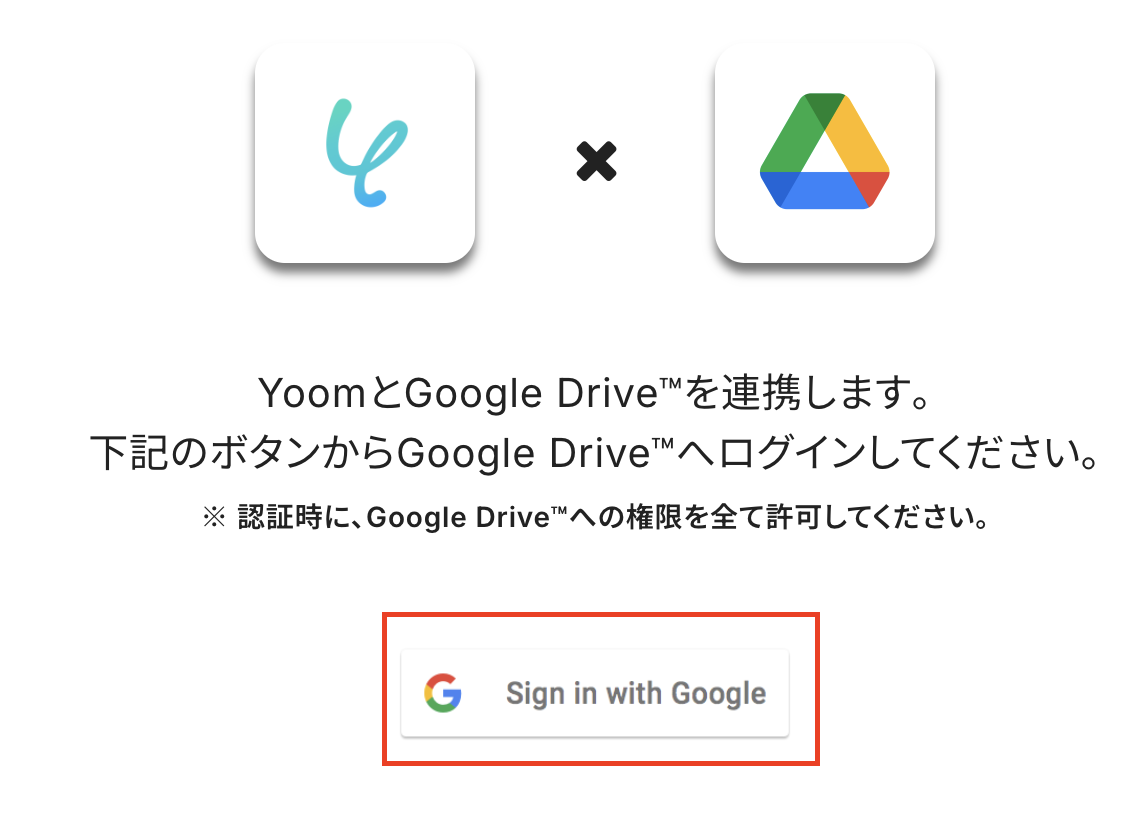
連携したいアカウントをクリックしてください。
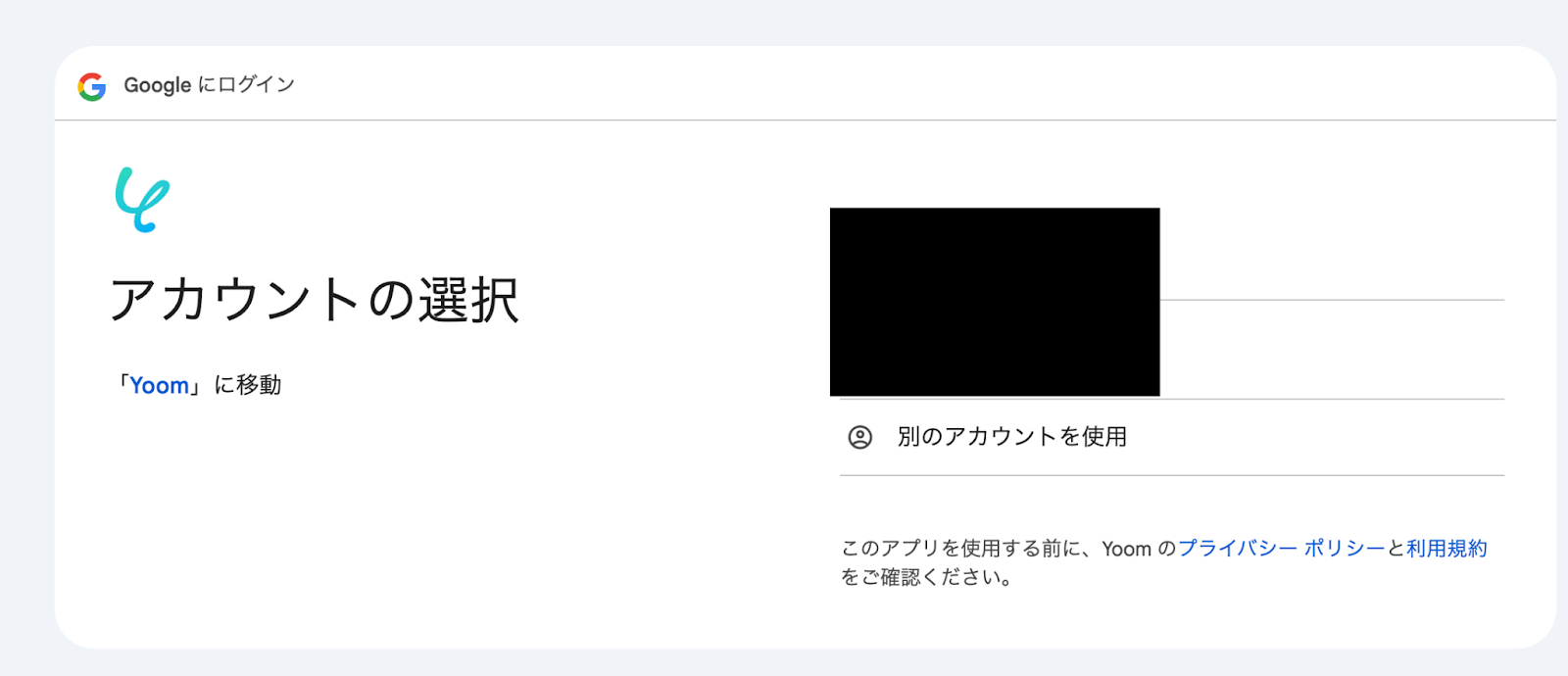
次へを選択します。
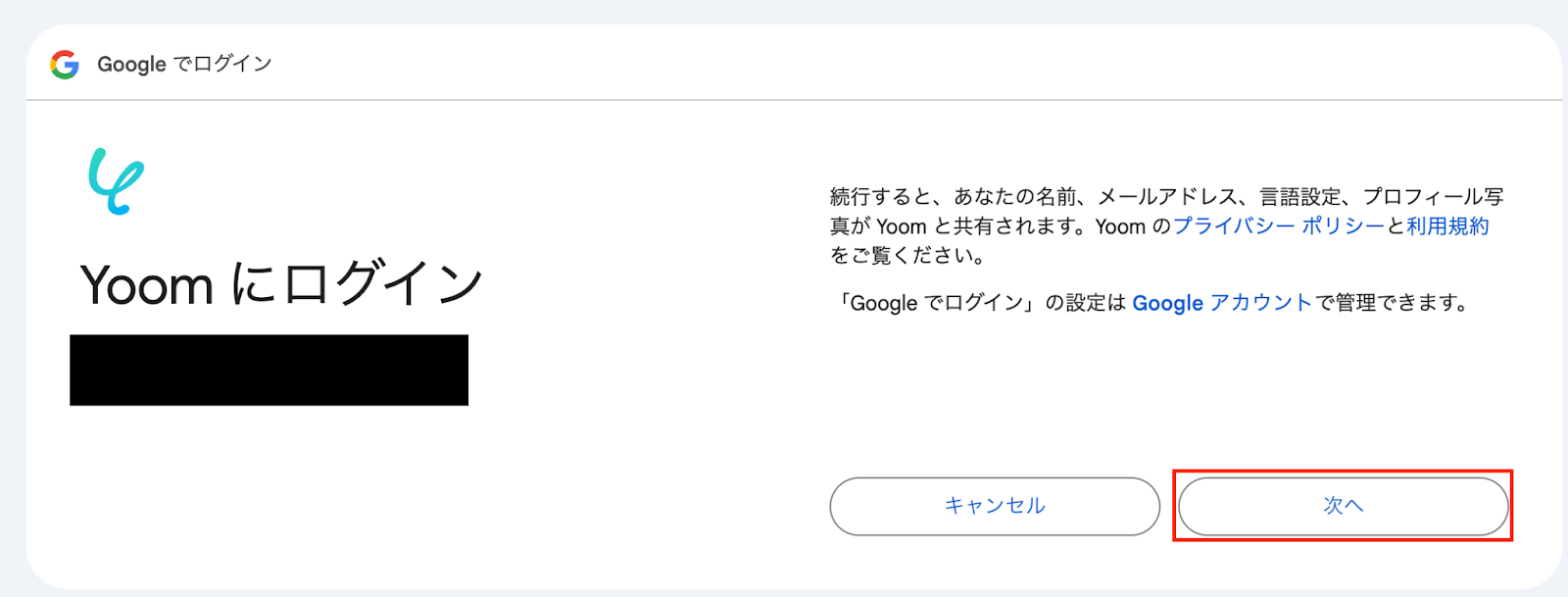
続行をクリックしてください。
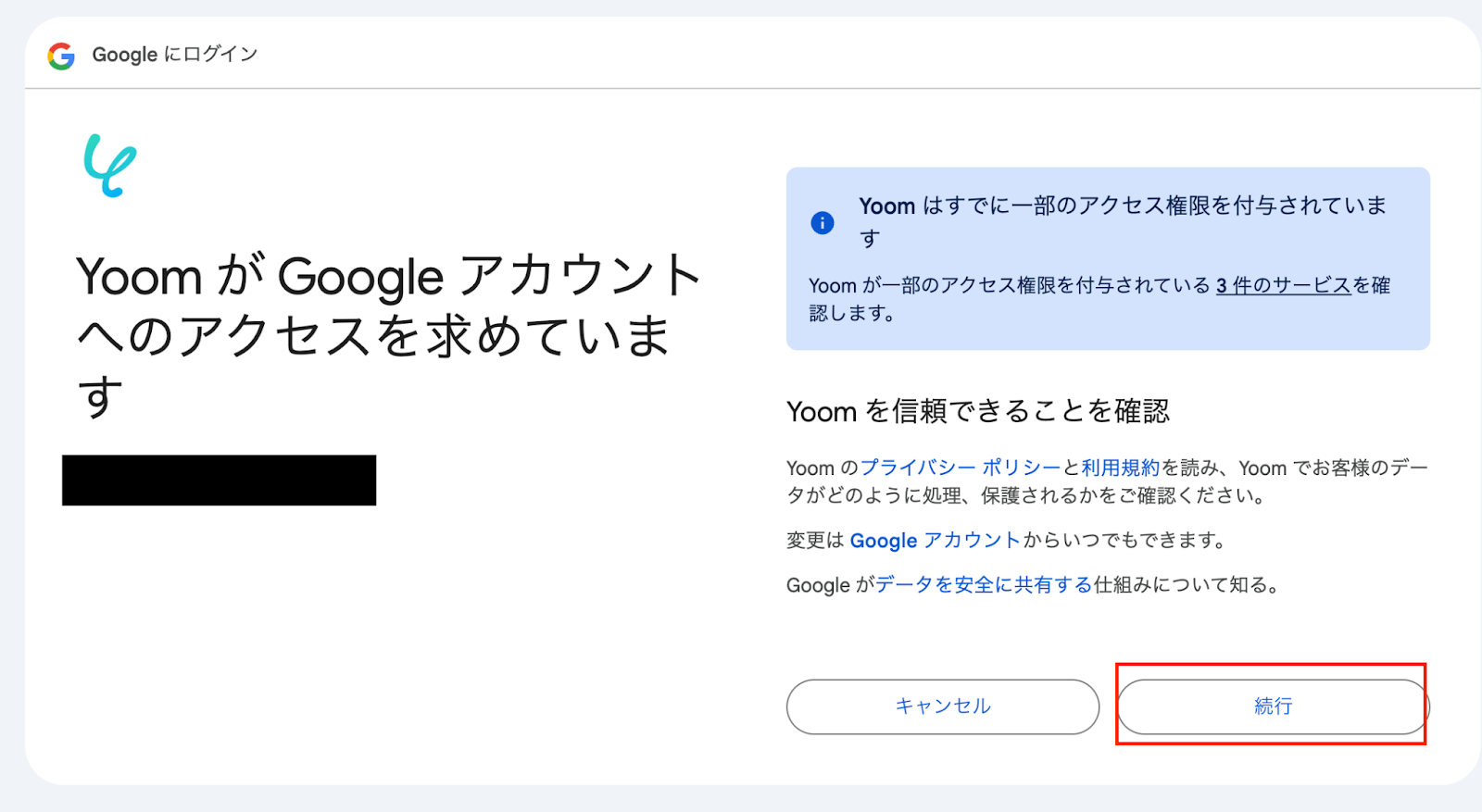
これでGoogle Driveのマイアプリ登録が完了です。
Google スプレッドシートのマイアプリ登録手順
アプリ一覧は検索窓を活用し、Google スプレッドシートを選択してください。

「Sign in with Google」をクリックしましょう。
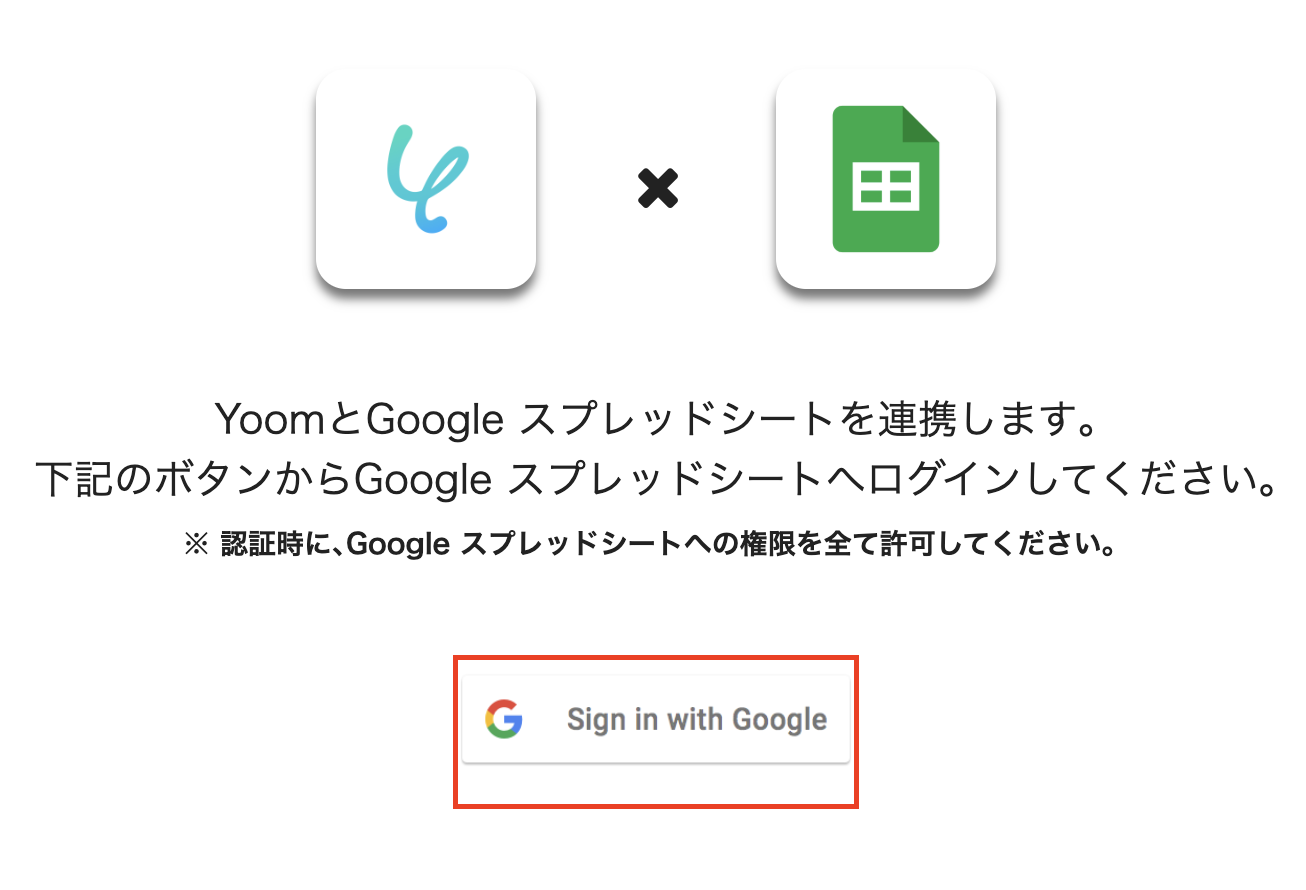
連携するアカウントを選択します。
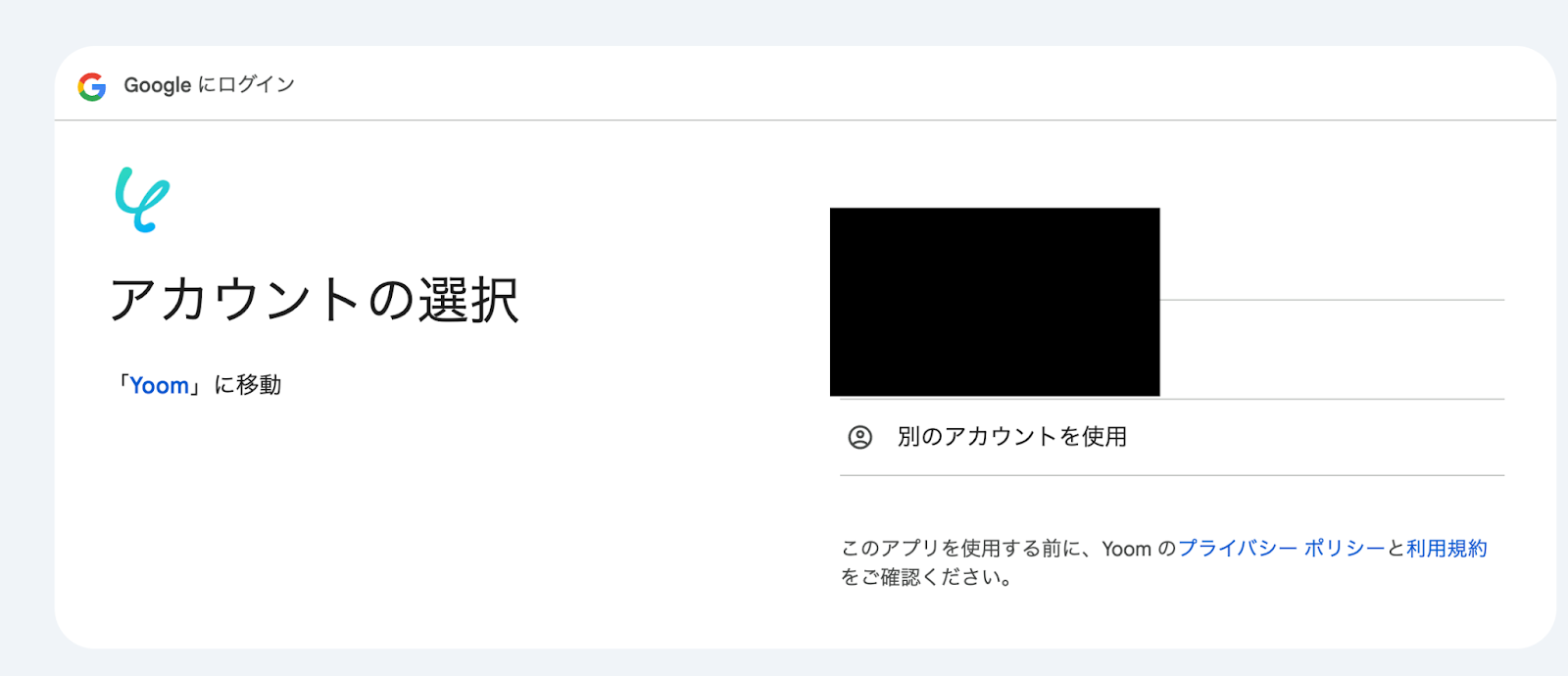
「次へ」をクリックしてください。
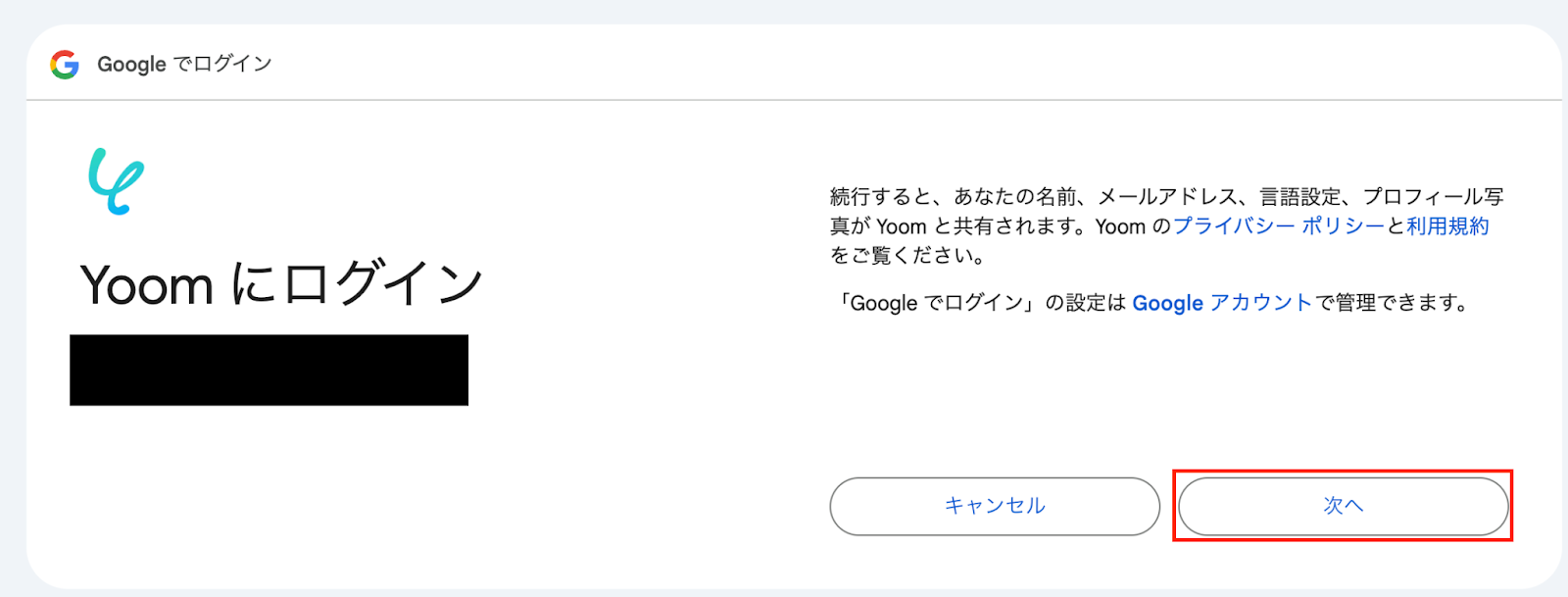
「続行」を選択します。
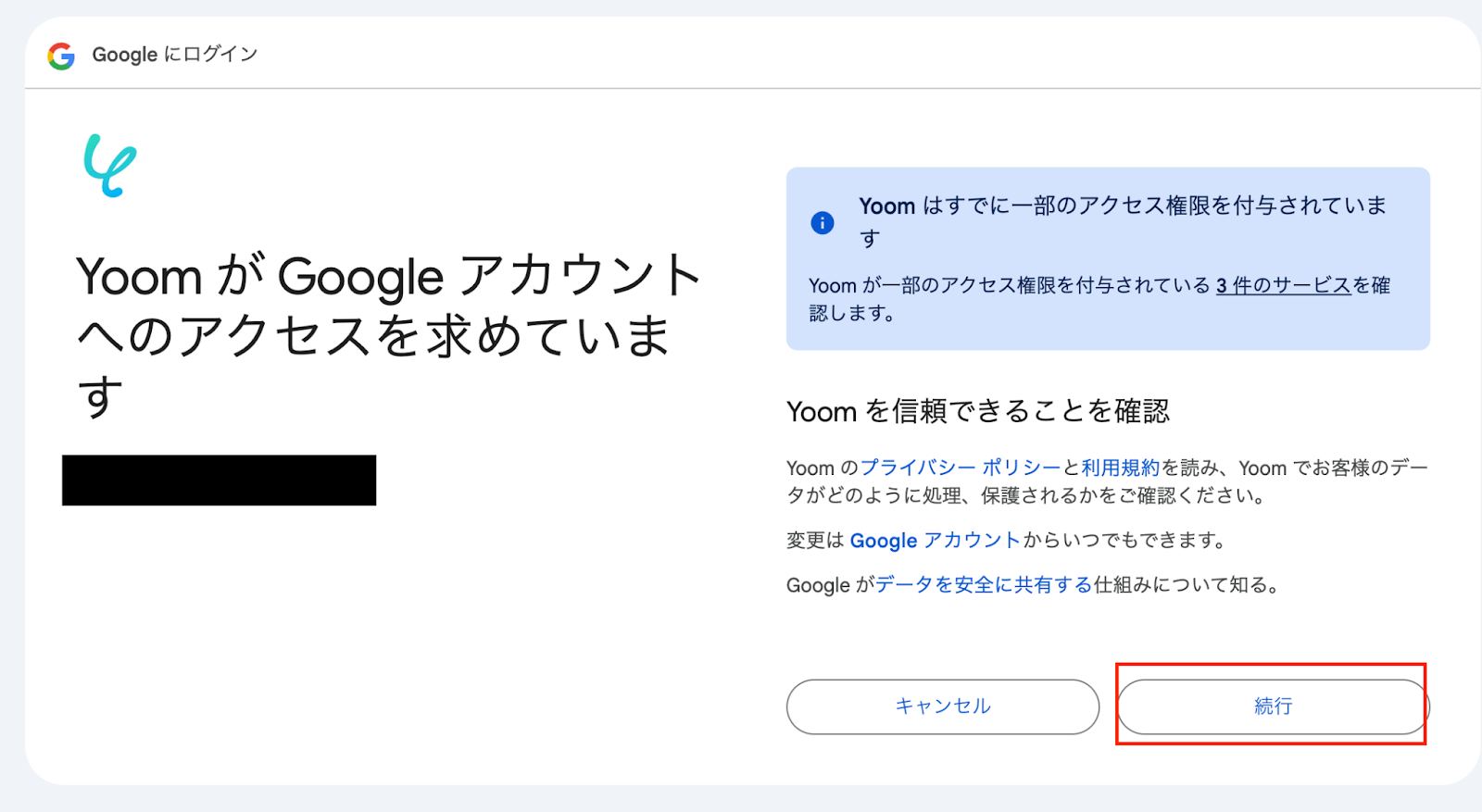
これでGoogle スプレッドシートのマイアプリ登録が完了しました
ステップ2:テンプレートをコピーしよう
ここではテンプレートを活用して、フローボットを設定します。あらかじめ大枠が組まれているので、簡単に作成できます!
それでは下のバナーをクリックしてください。
Google DriveにJPGファイルが格納されたら、OCRでテキストを抽出しGoogle スプレッドシートに追加する
試してみる
■概要
請求書や領収書などのJPG画像をテキスト化し、管理する作業に手間を感じていませんか。
画像から手作業で情報を転記するのは時間がかかるだけでなく、入力ミスが発生する可能性もあります。
このワークフローを活用すれば、Google DriveにJPGファイルを格納するだけで、OCRが自動でテキスト情報を抽出し、Google スプレッドシートへ記録します。
手作業によるの変換作業を自動化し、業務の正確性と効率性を高めることが可能です。
■このテンプレートをおすすめする方
・請求書や領収書のJPG画像を日常的にテキスト化している経理担当者の方
・アンケートや名刺の画像データから手作業で転記を行っている営業やマーケティング担当の方
・画像からのテキスト変換作業を自動化し、コア業務に集中したいと考えている方
■注意事項
・Google Drive、Google スプレッドシートとYoomを連携してください。
・トリガーは5分、10分、15分、30分、60分の間隔で起動間隔を選択できます。
・プランによって最短の起動間隔が異なりますので、ご注意ください。
・ダウンロード可能なファイル容量は最大300MBまでです。アプリの仕様によっては300MB未満になる可能性があるので、ご注意ください。
・トリガー、各オペレーションでの取り扱い可能なファイル容量の詳細は下記を参照ください。
https://intercom.help/yoom/ja/articles/9413924
・分岐はミニプラン以上、OCR_AIオペレーションはチームプラン・サクセスプランでのみご利用いただける機能となっております。フリープラン・ミニプランの場合は設定しているフローボットのオペレーションはエラーとなりますので、ご注意ください。
・チームプランやサクセスプランなどの有料プランは、2週間の無料トライアルを行うことが可能です。無料トライアル中には制限対象のアプリやAI機能(オペレーション)を使用することができます。
・OCRデータは6,500文字以上のデータや文字が小さい場合などは読み取れない場合があるので、ご注意ください。
「このテンプレートを試す」をクリックします。
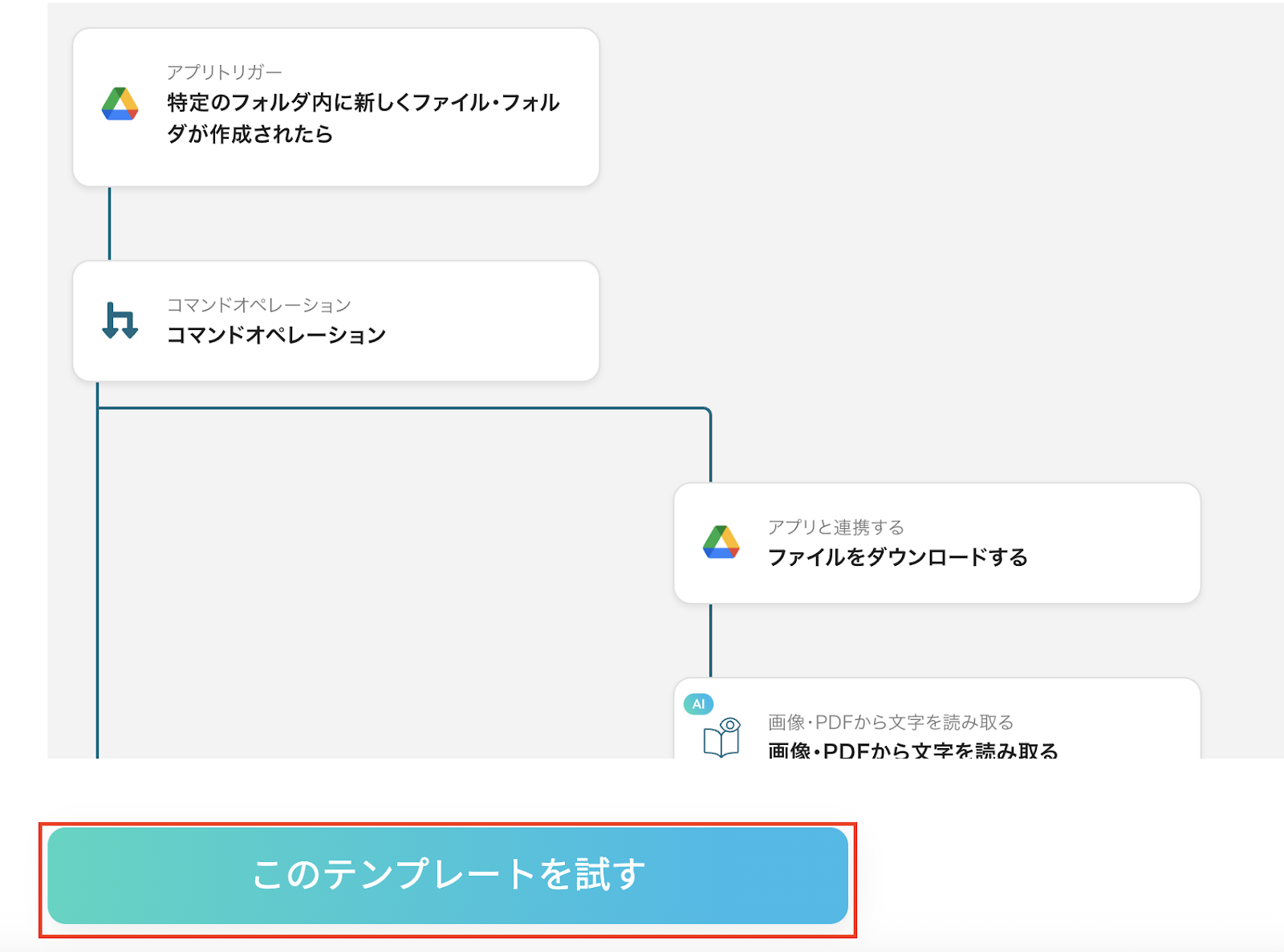
「OK」を選択してください。
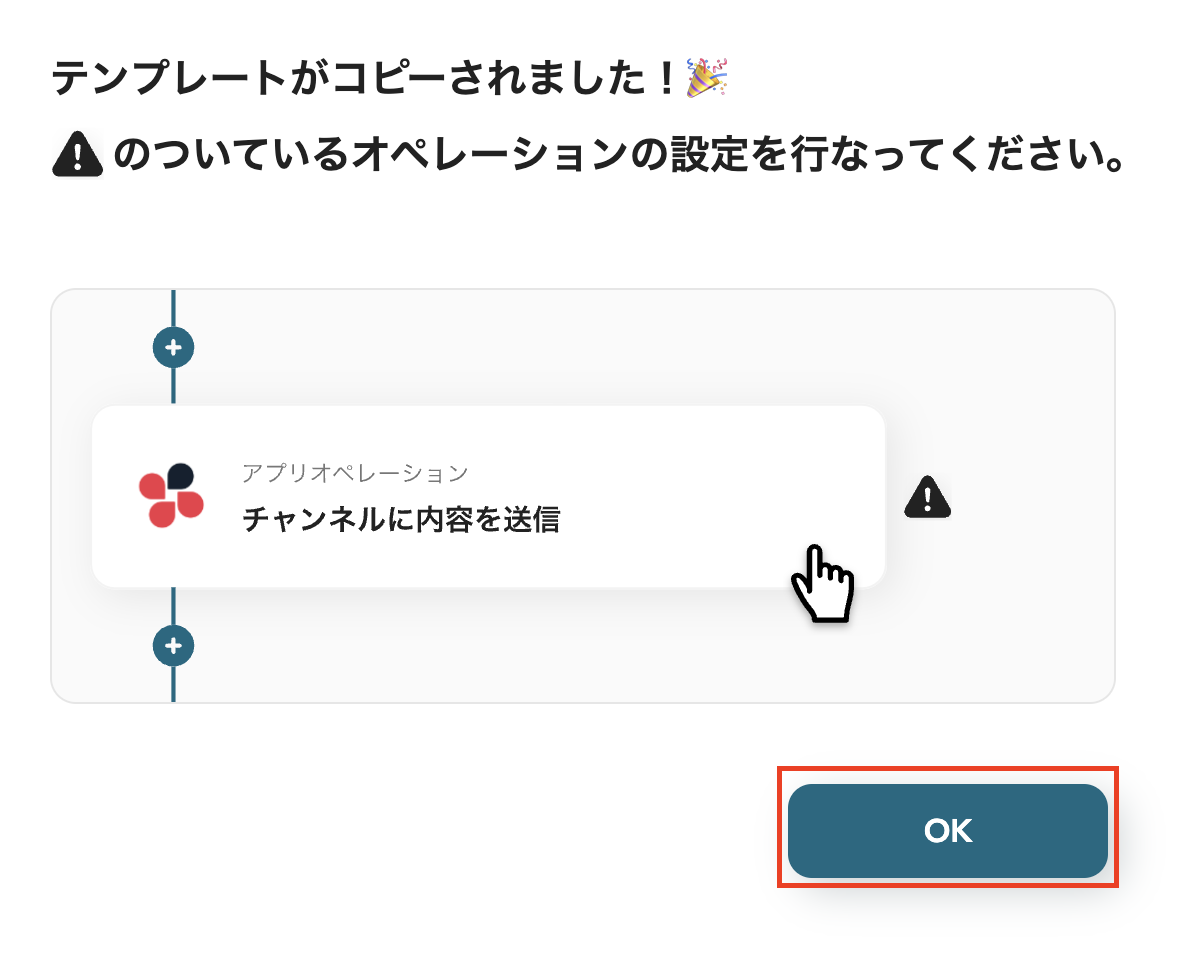
これでテンプレートのコピーができました。
コピーしたテンプレートはマイプロジェクトに保存されています。
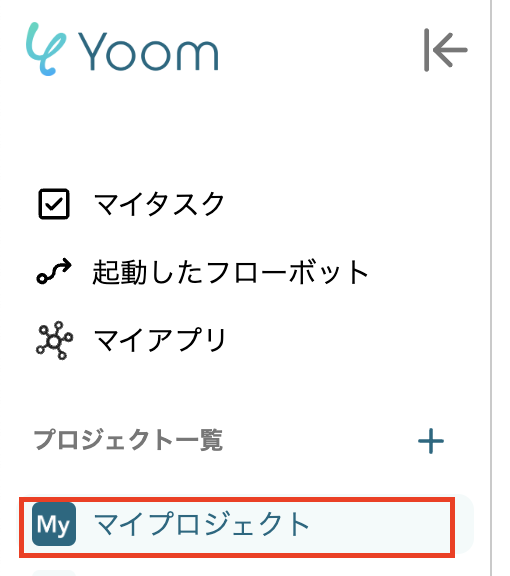
ステップ3:Google Driveのトリガーを設定しよう
次にフローボットの設定に進みましょう!
先ほどコピーしたテンプレートの「特定のフォルダ内に新しくファイル・フォルダが作成されたら」をクリックしてください。
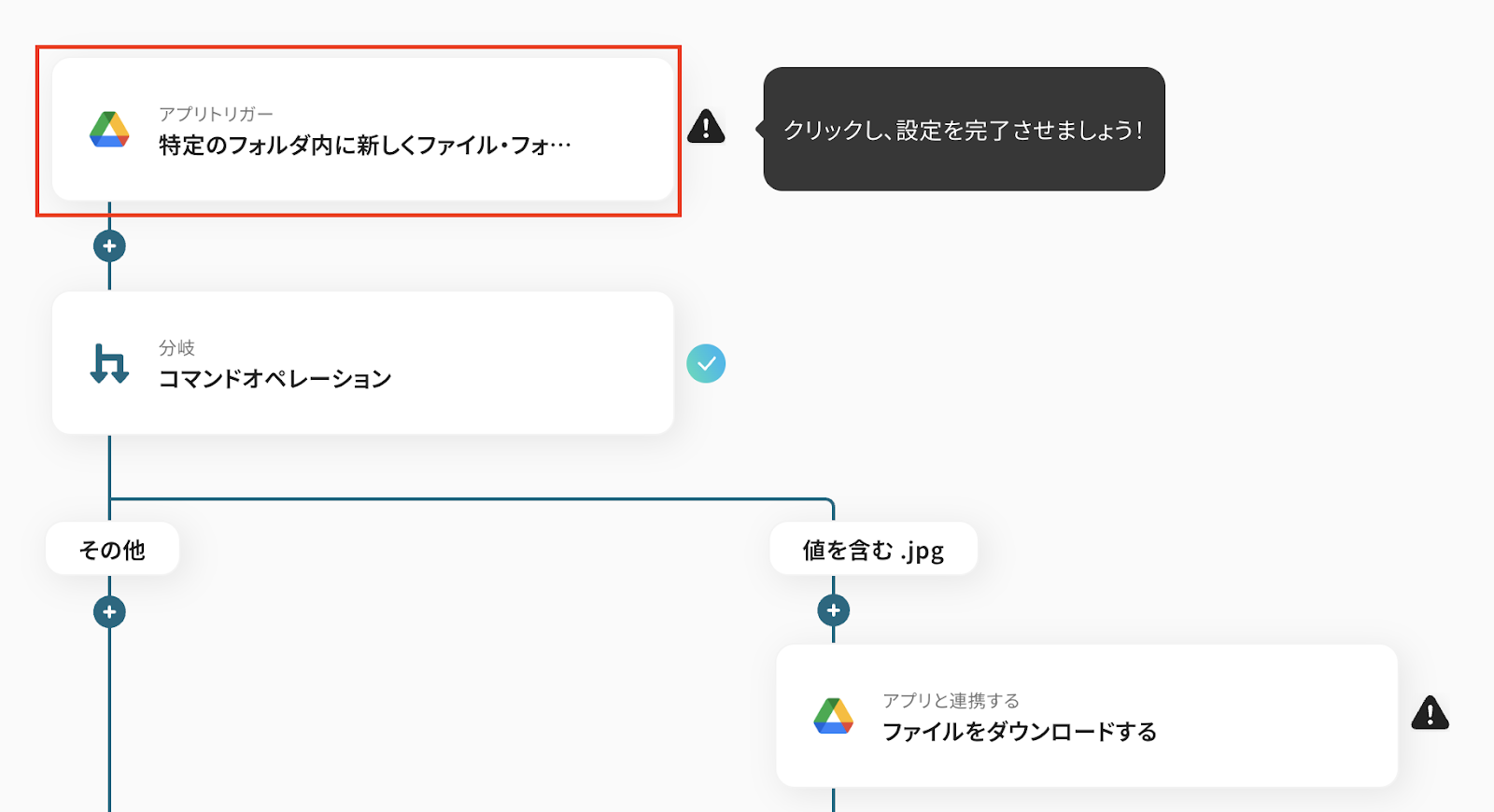
連携アカウントとアクションを選択の画面に進みます。
こちらは設定ができているので、下記の点を確認し、次へをクリックしてください。
- タイトルは編集できます
- Google Driveと連携するアカウント情報を確認してください
- トリガーアクションは「特定のフォルダ内に新しくファイル・フォルダが作成されたら」が選択されています
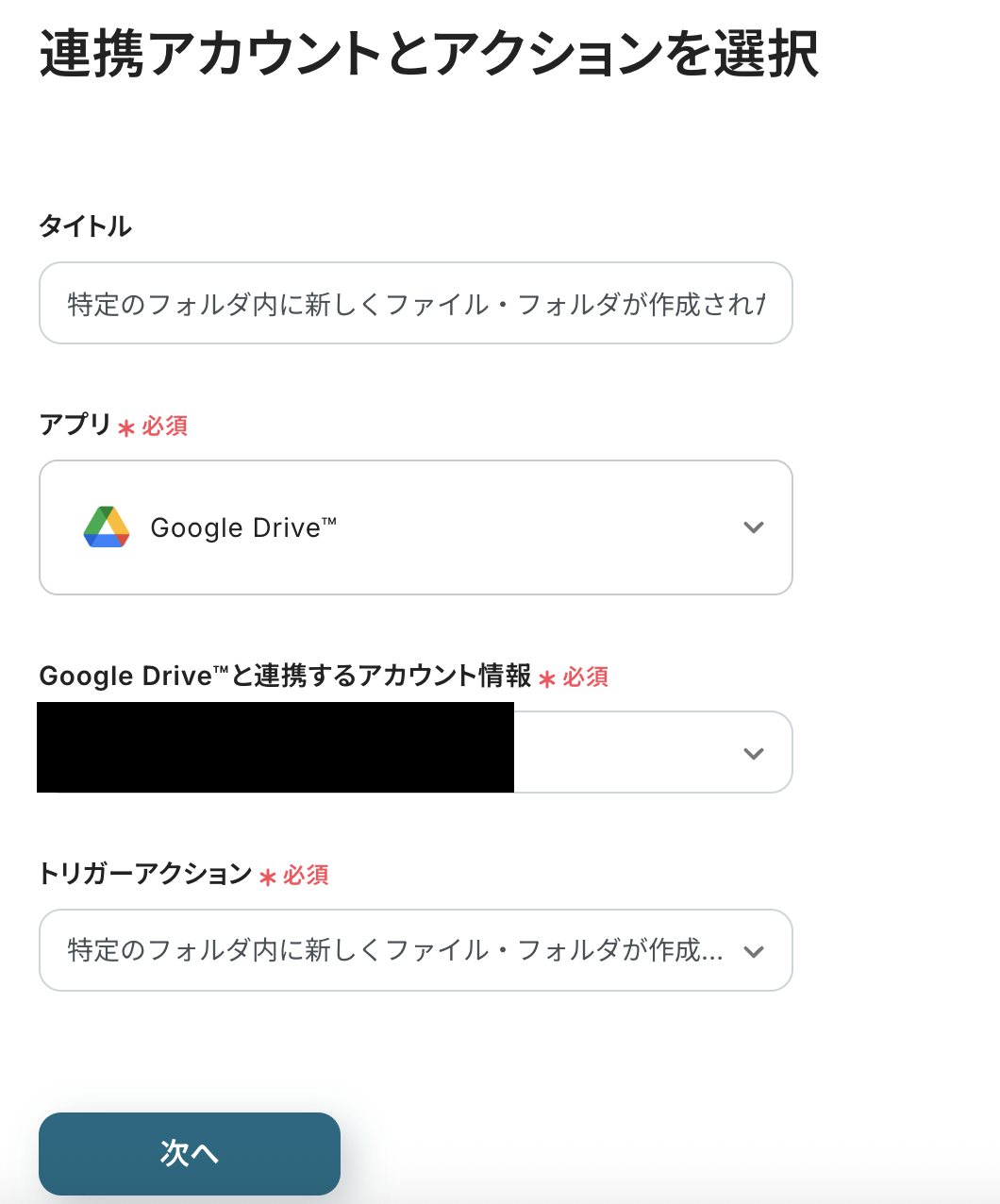
アプリトリガーのAPI接続設定に進みます。
トリガーの起動タイミングは、5分、10分、15分、30分、60分で設定できます。
ご利用プランによって、設定できるトリガーの最短間隔が違いますが、基本的にはそのプランの最短の起動間隔に設定してください。
他の項目を設定後、Google Driveに移り、トリガーアクション(特定のフォルダ内に新しくファイル・フォルダが作成されたら)を実行してください。
その後、Yoomに戻りテストをクリックしましょう。
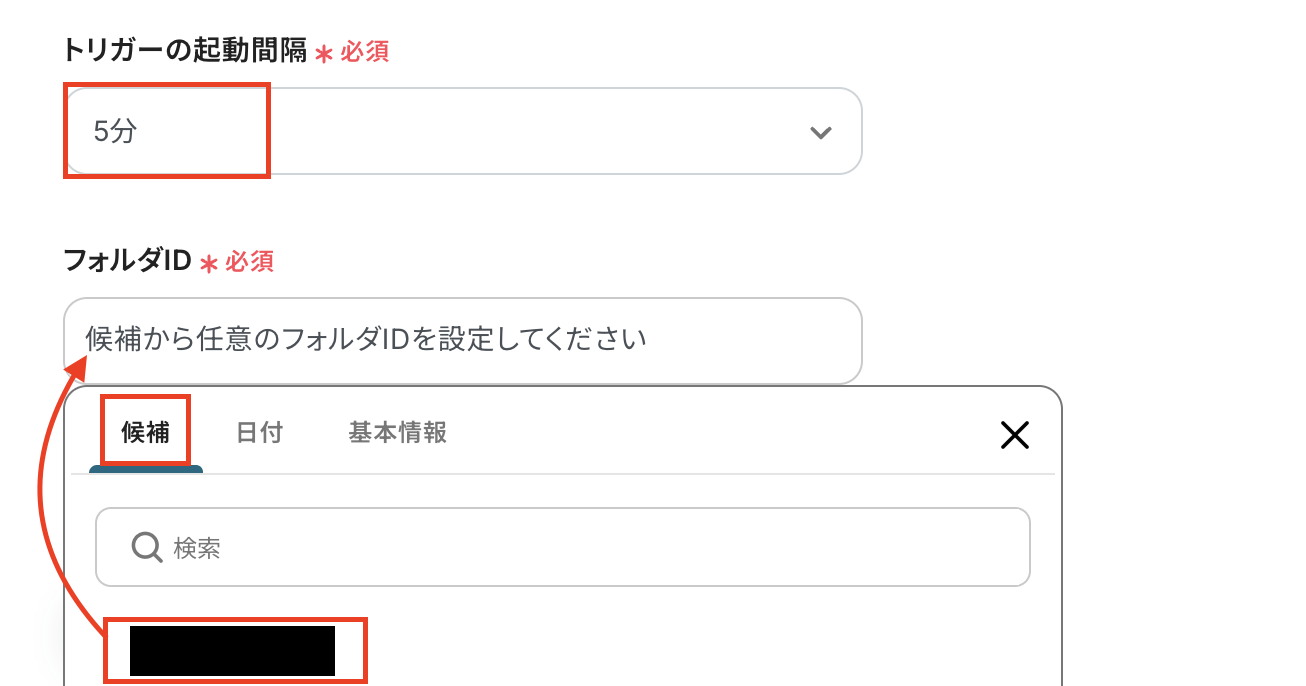
テストが成功し、Google Driveの情報が取得できたら保存してください。
取得した値の詳細はこちらを確認しましょう。
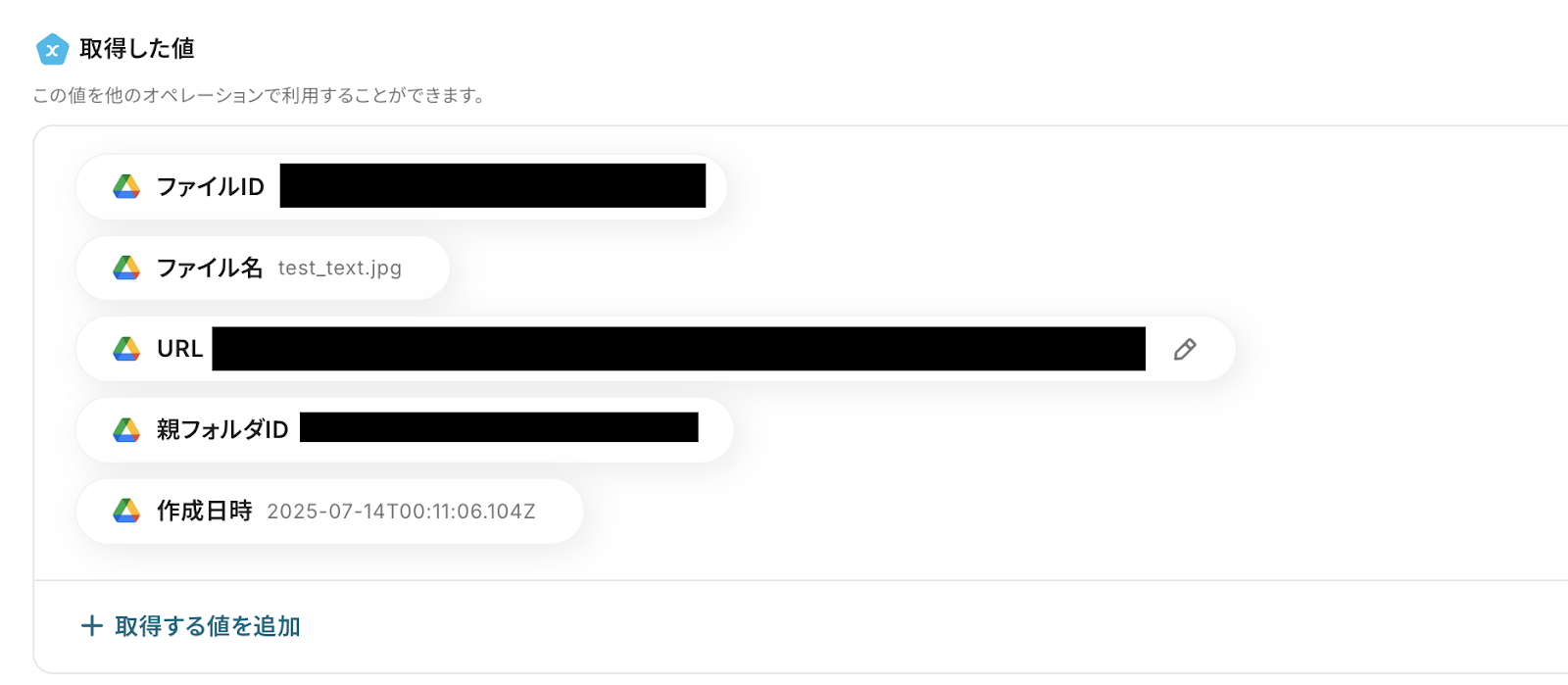
ステップ4:コマンドオペレーションの設定をしよう
▼注意事項
分岐はミニプラン以上のプランで利用できる機能(オペレーション)です。
フリープランの場合は設定しているフローボットのオペレーションはエラーとなります。
ミニプランなどの有料プランは、2週間の無料トライアルを行うことができ、無料トライアル中には制限対象のアプリや機能(オペレーション)を使用することが可能です。
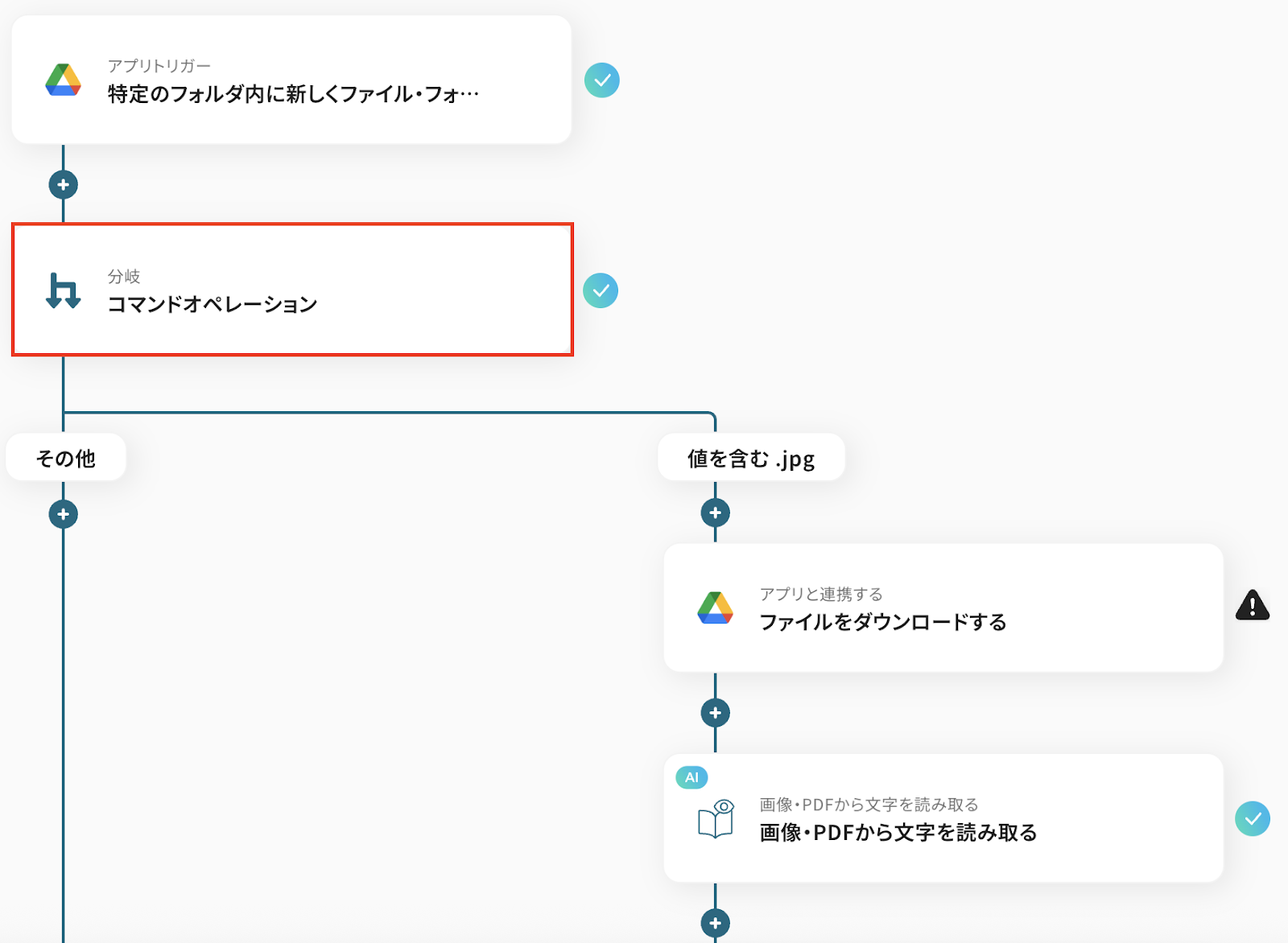
分岐条件を指定します。
この分岐設定で、「.jpg」のファイルがGoogle Driveに追加された時だけフローボットが起動するように設定を行います。
以下の点を確認して保存しましょう。
- タイトルは変更OKです
- オペレーションは「特定のフォルダ内に新しくファイル・フォルダが作成されたら」を選択します
- 取得した値は「ファイル名」とします
- 分岐の条件は「値を含む」、「.jpg」と設定しましょう
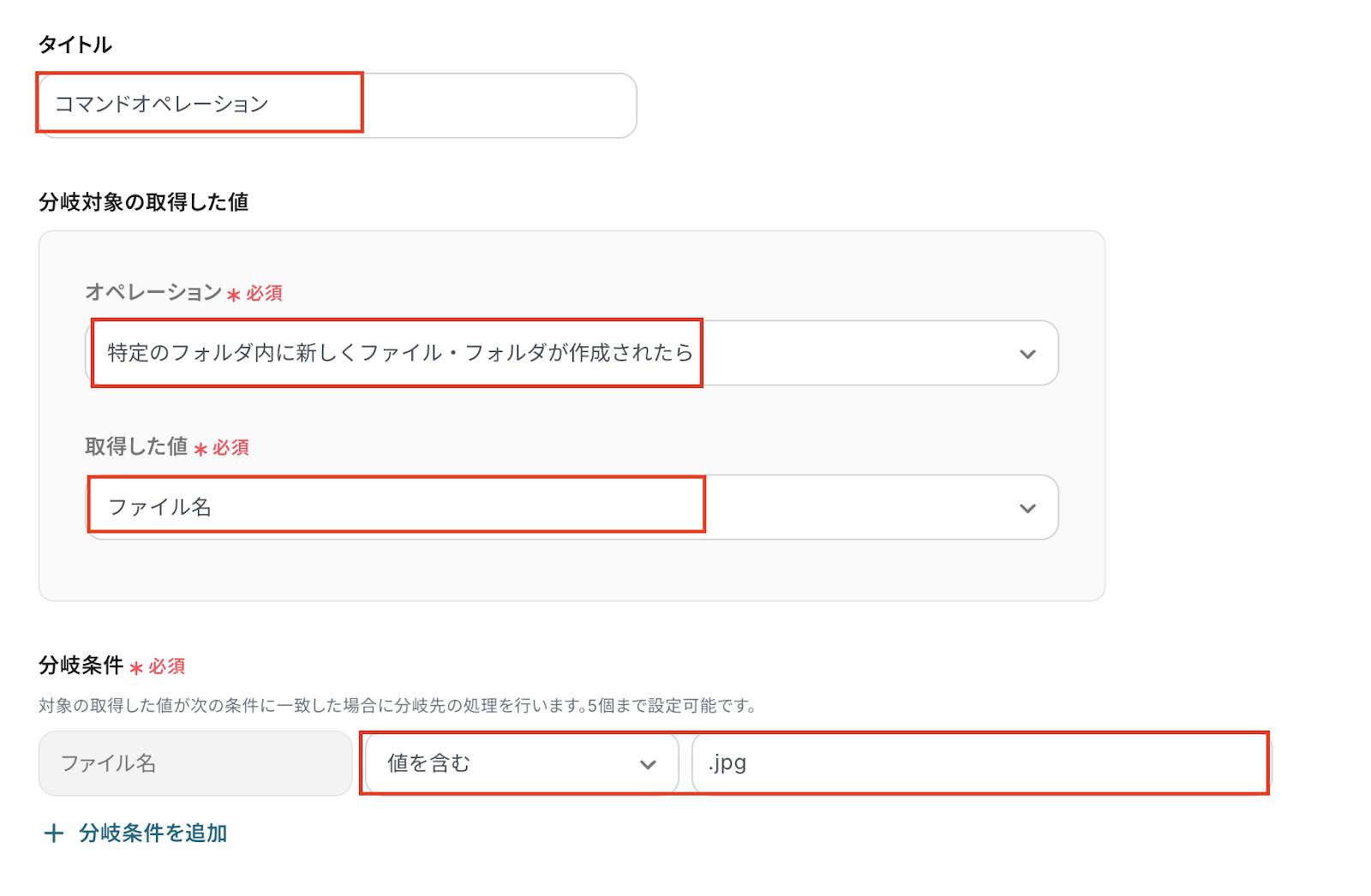
ステップ5:Google Driveのアクションを設定しよう
▼注意事項
ダウンロード可能なファイル容量は最大300MBまでです。
アプリの仕様によっては300MB未満になる可能性があるので、ご注意ください。
トリガー、各オペレーションでの取り扱い可能なファイル容量の詳細はこちらを確認してください。
それでは「ファイルをダウンロードする」をクリックしましょう。
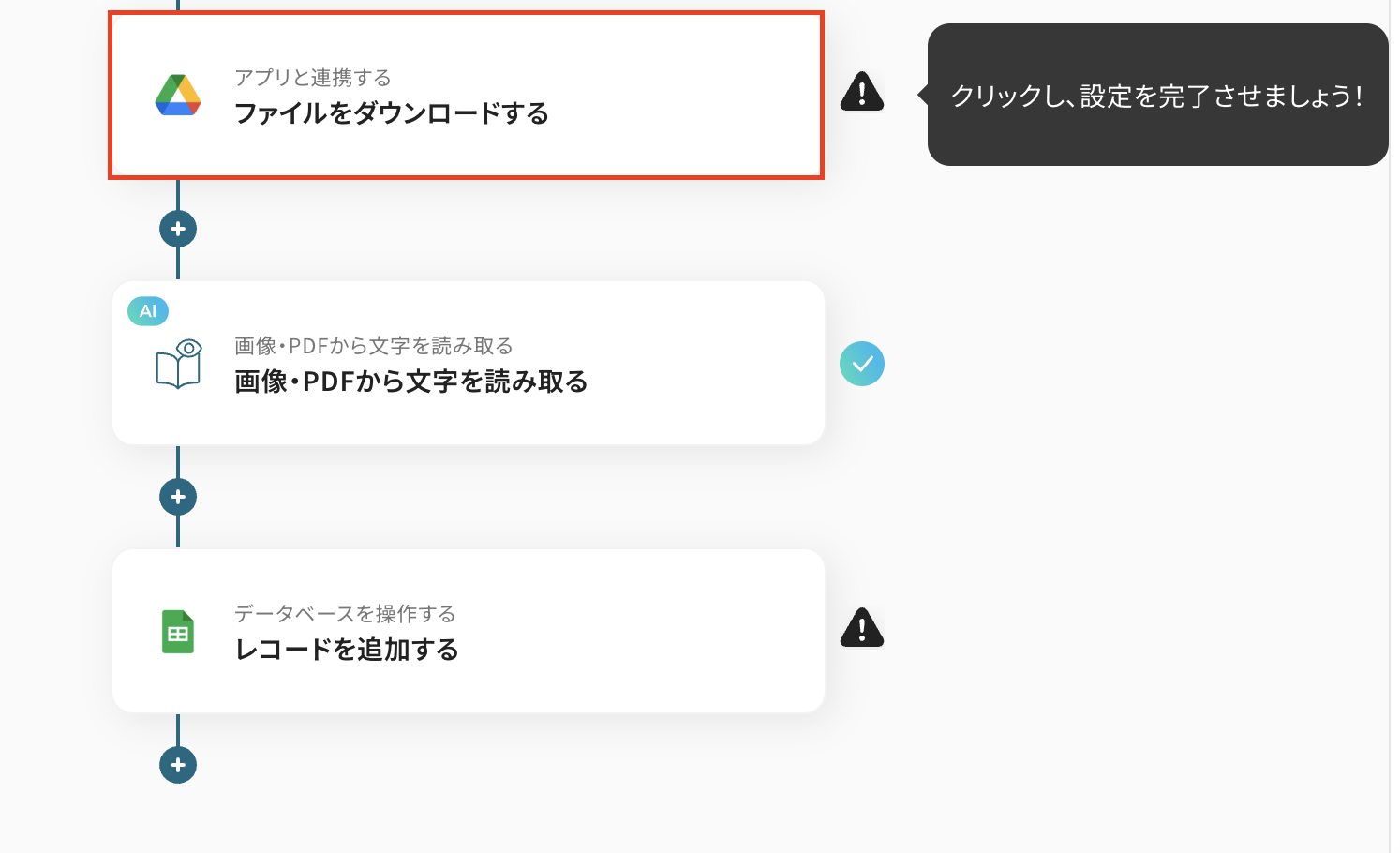
連携アカウントとアクションを選択の画面は設定ができていますので、以下の点を確認して、次へをクリックしましょう。
- タイトルは変更できます
- Google Driveと連携するアカウント情報を確認します
- アクションは「ファイルをダウンロードする」が選択されています
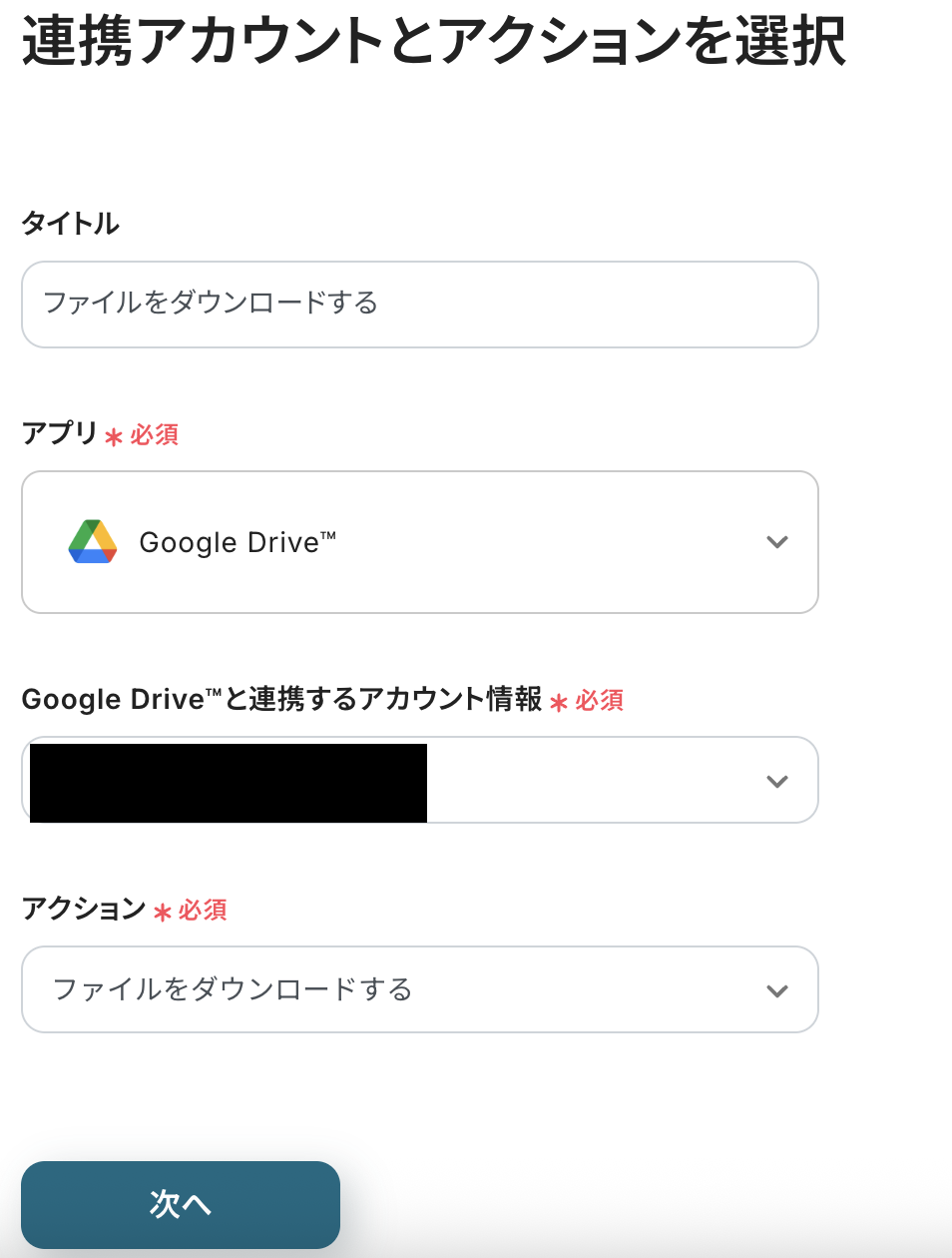
API接続設定に進みます。
ファイルIDはGoogle Driveのトリガーの取得した値から選択してください。
取得した値を活用せず、手入力した場合、同じファイルIDの情報を繰り返し取得してくることになるので注意しましょう。
設定後、テストをクリックしてください。
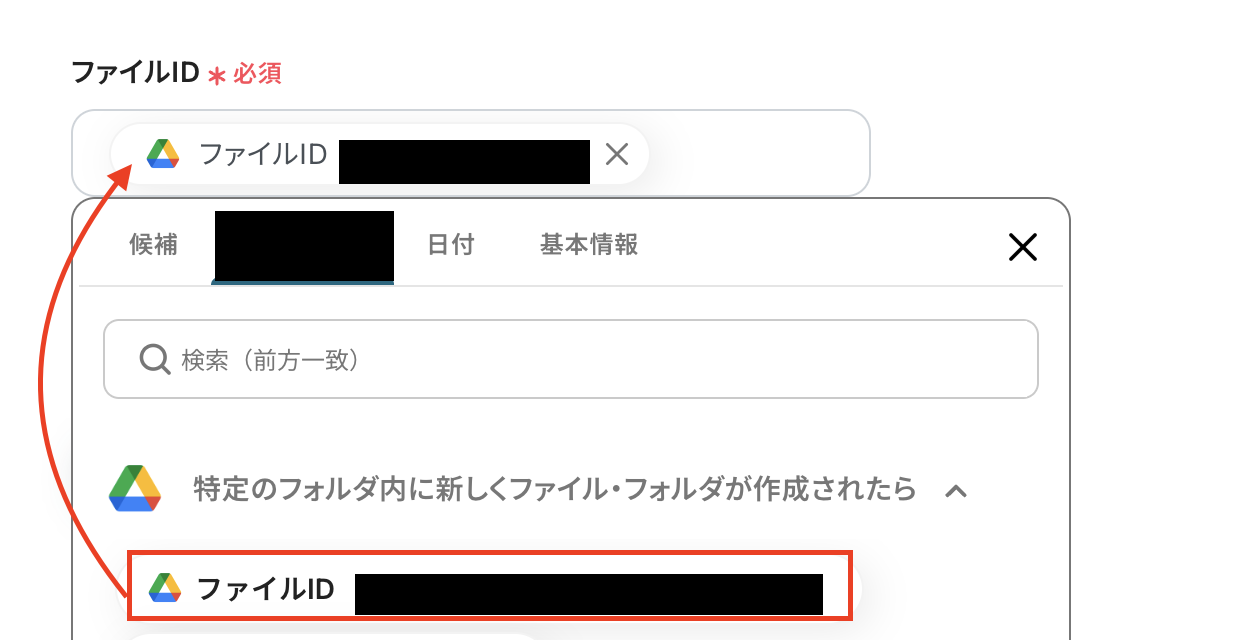
テストが成功し、ファイルをダウンロードできたら保存しましょう。
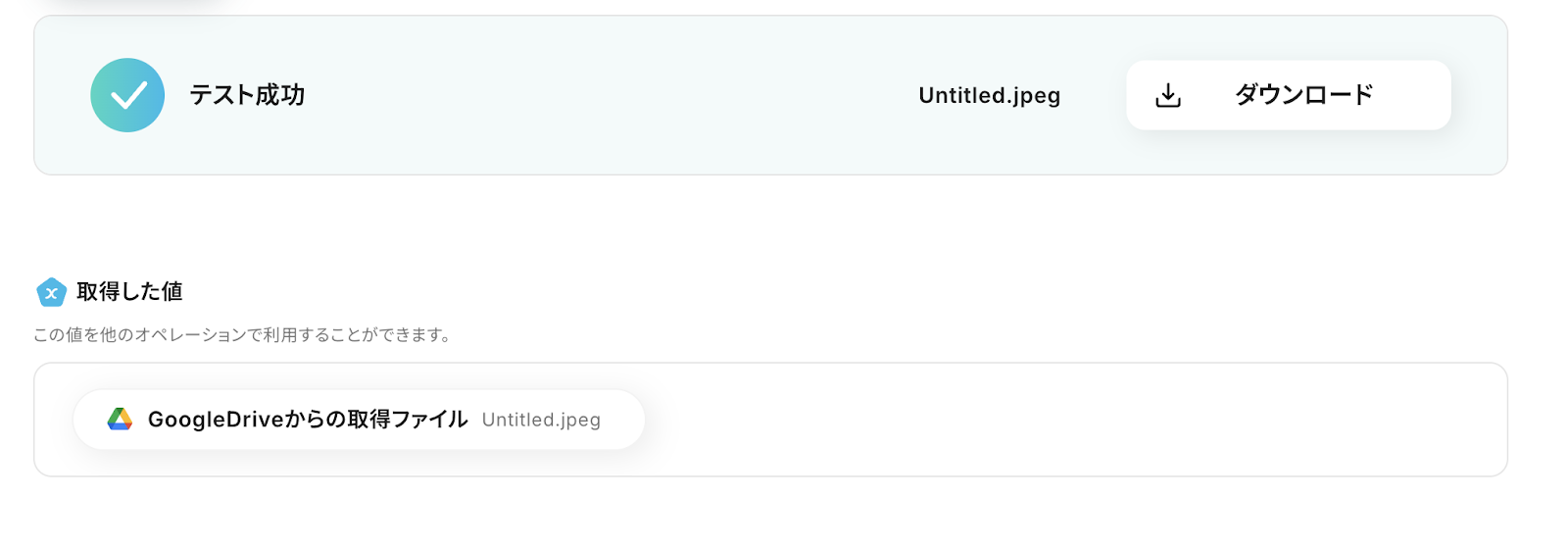
ステップ6:画像・PDFから文字を読み取ろう
▼注意事項
※OCRまたは音声を文字起こしするAIオペレーションはチームプラン・サクセスプランでのみ利用できます。
フリープラン・ミニプランの場合は設定しているフローボットのオペレーションはエラーとなります。
有料プランは、2週間の無料トライアルを行うことができ、トライアル中には制限対象のアプリやAI機能(オペレーション)を使用することが可能です。
※OCRデータは6,500文字以上のデータや文字が小さい場合などは読み取れない場合があります。
それでは「画像・PDFから文字を読み取る」をクリックして設定を進めましょう。
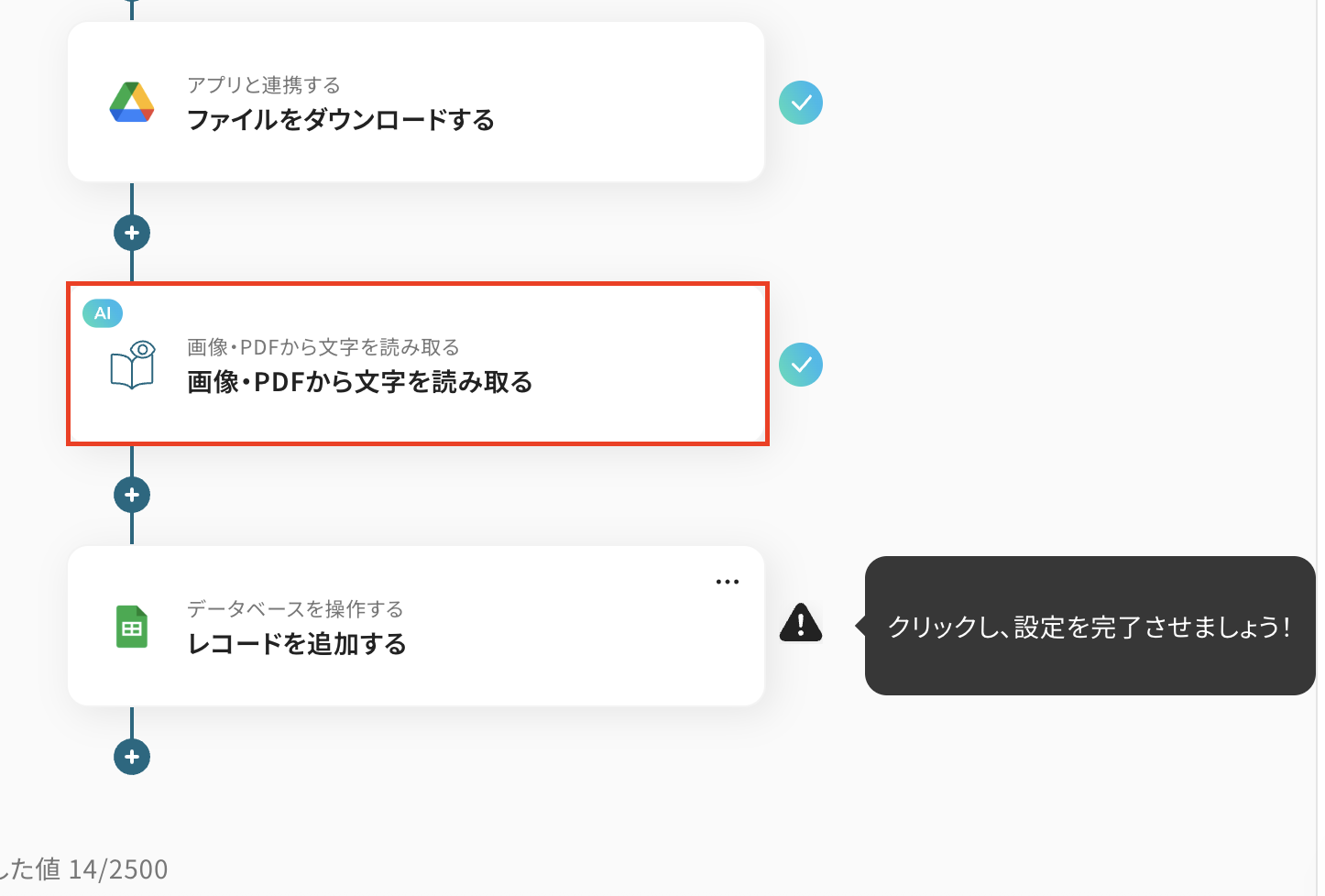
アクションを選択の画面は設定ができていますので、以下を確認して次へをクリックしましょう。
- タイトルは変更OKです
- アクションは「任意のPDF・画像ファイル(4,000文字)から文字情報を読み取る」が選択されています。

詳細を設定を行いましょう。
- ファイルの添付方法は「取得した値を使用」「Google Driveからの取得ファイル」を選択します。
- 抽出したい項目を設定します。
ここでは「全文」と記載していますが、注釈に記載されているように、細かく項目を抽出することもできます。
- 使用するAIを選択してください。
- 読み取る書類の言語を設定してください。
設定後、テストをクリックします。
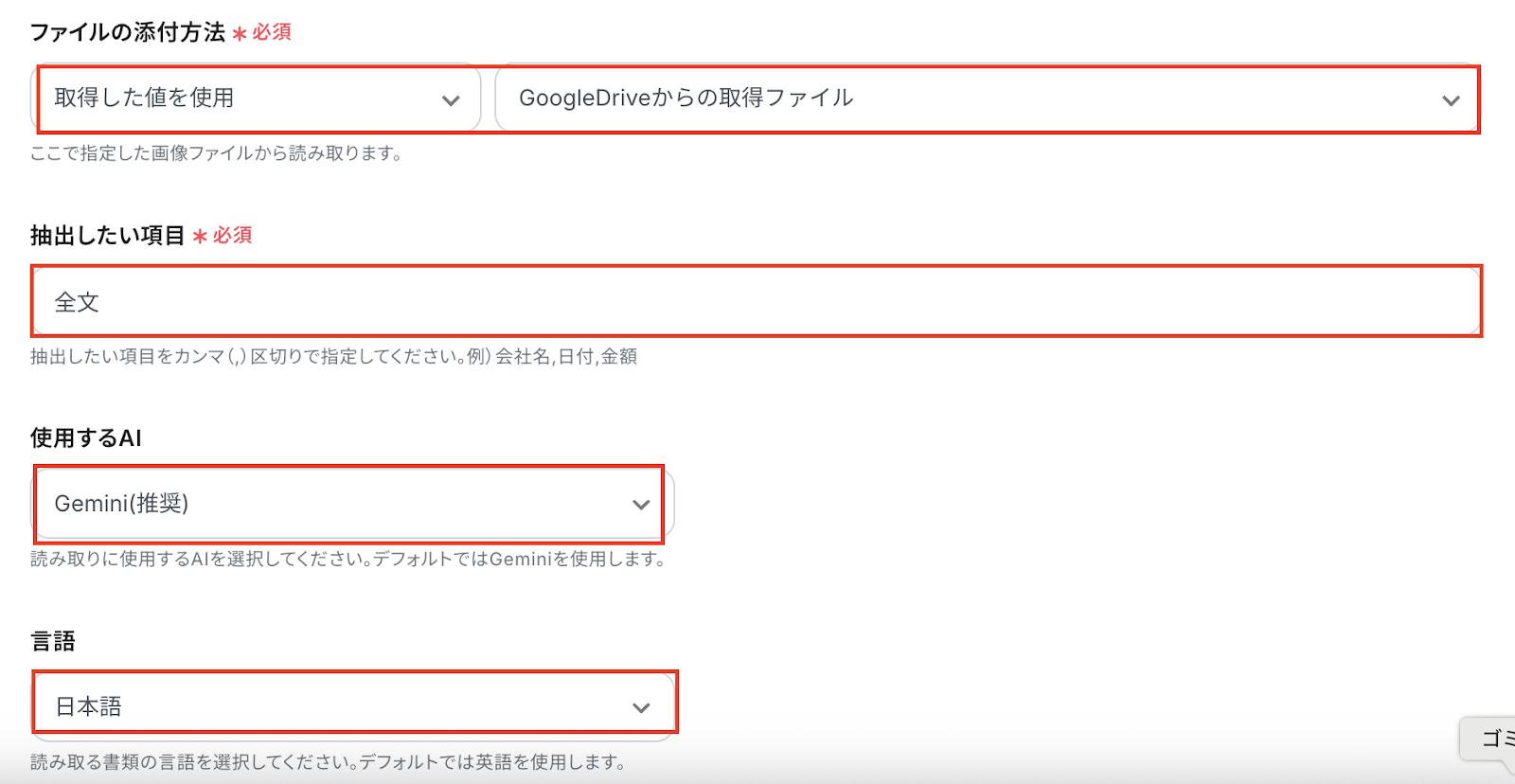
テストが成功し、文字が読み取れたら保存してください。
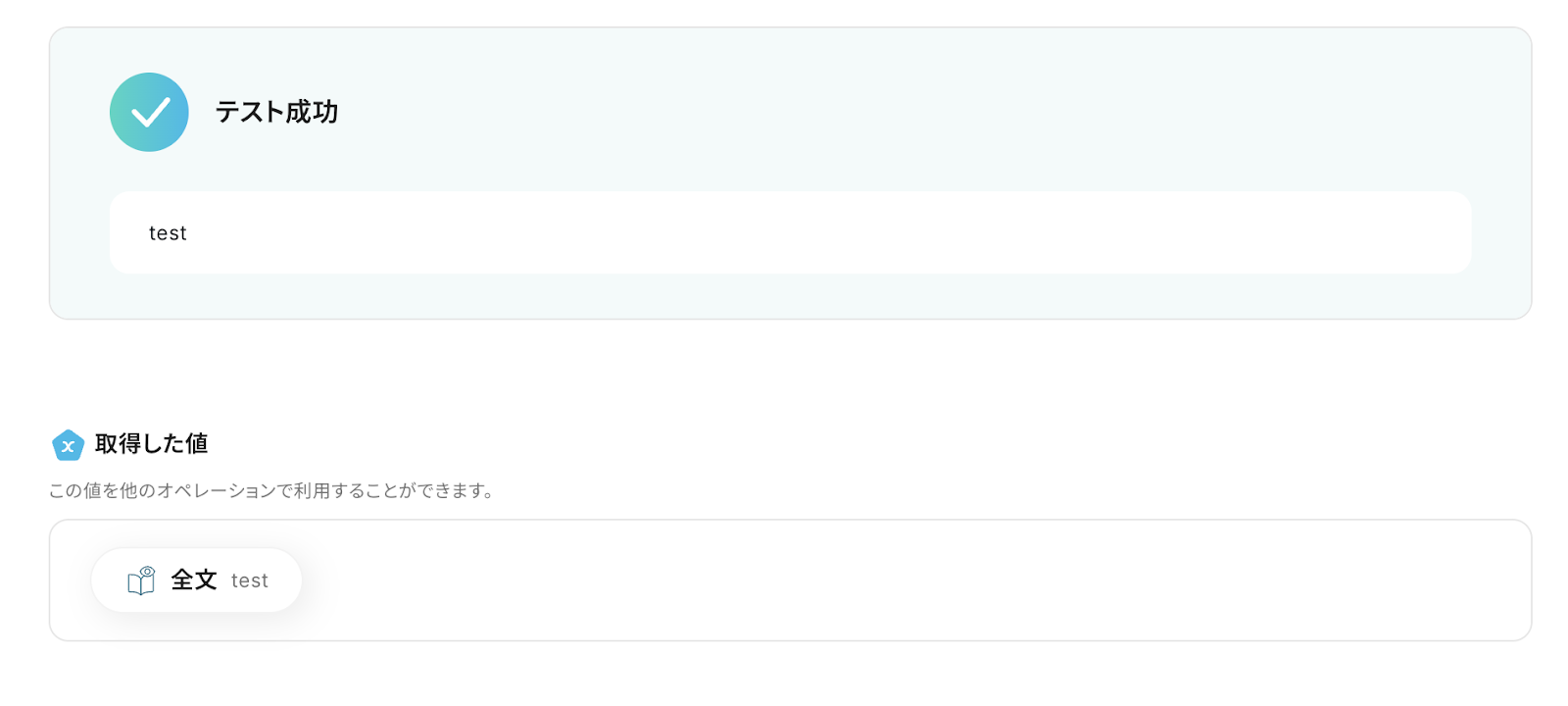
ステップ7:Google スプレッドシートのレコード追加を設定しよう
次に「レコードを追加する」をクリックしてください。
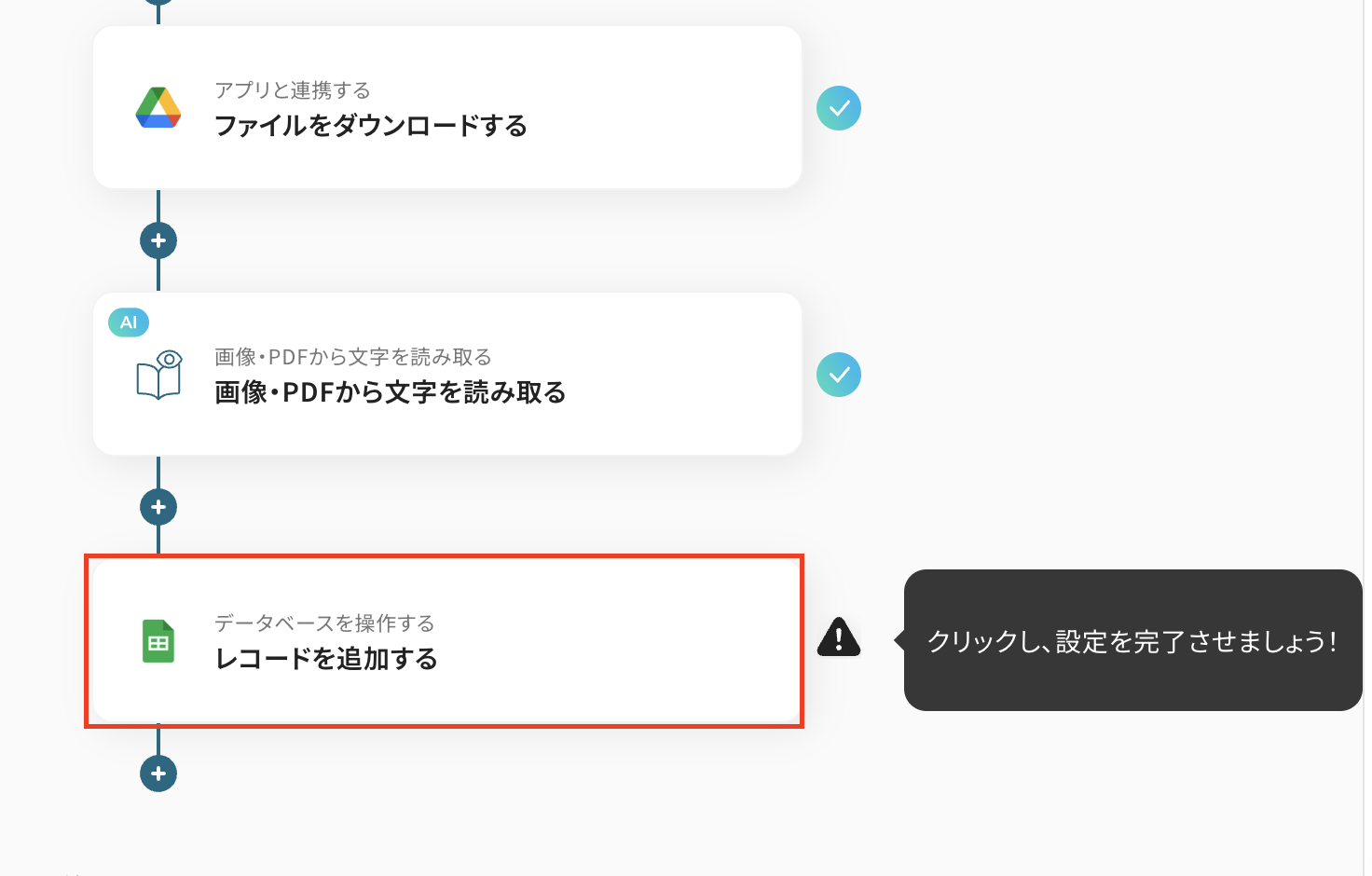
Google スプレッドシートは以下を用意しました。
このシートに情報を追加します。
フローボットを設定する前に、Google スプレッドシートでデータベースを作成しておきましょう。
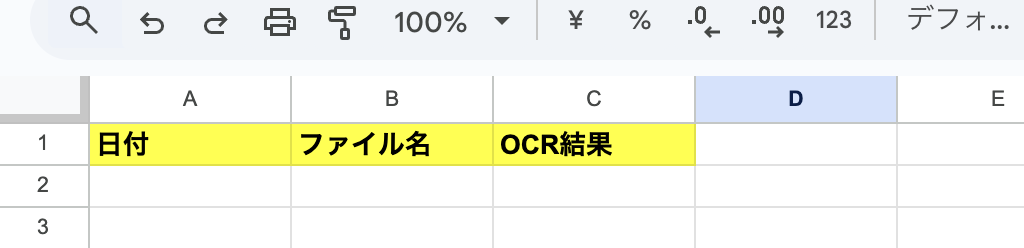
データベースの連携を行いましょう。
- タイトルは変更OKです
- Google スプレッドシートと連携するアカウント情報を確認します
- 実行アクションは「レコードを追加する」が選択されています
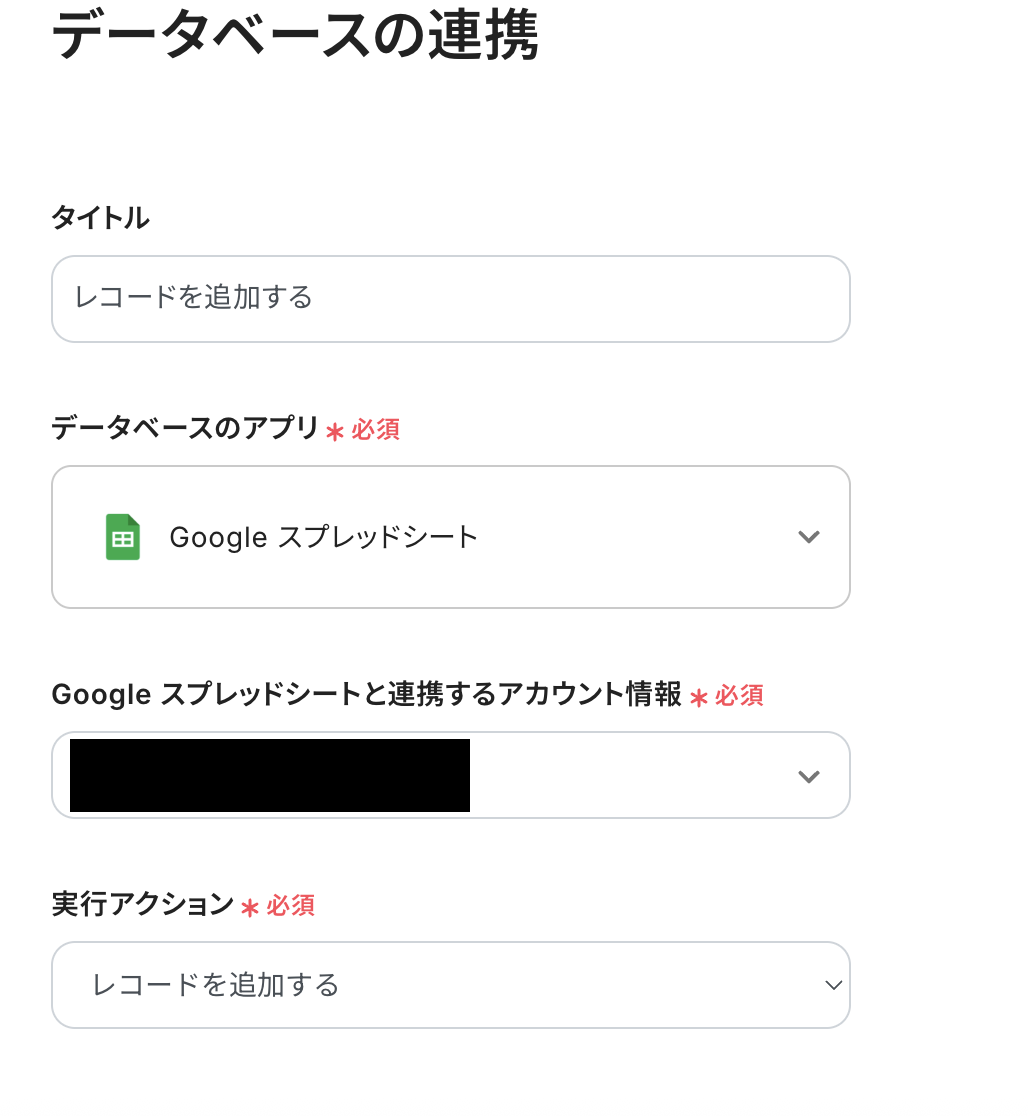
スプレッドシートID・タブ名は候補から選択してください。
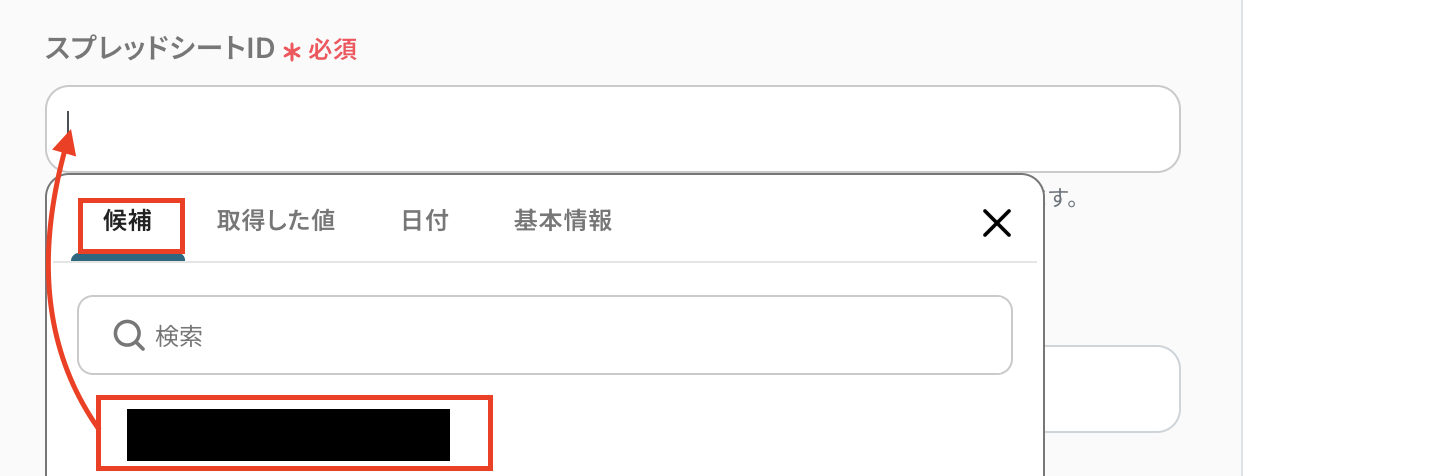
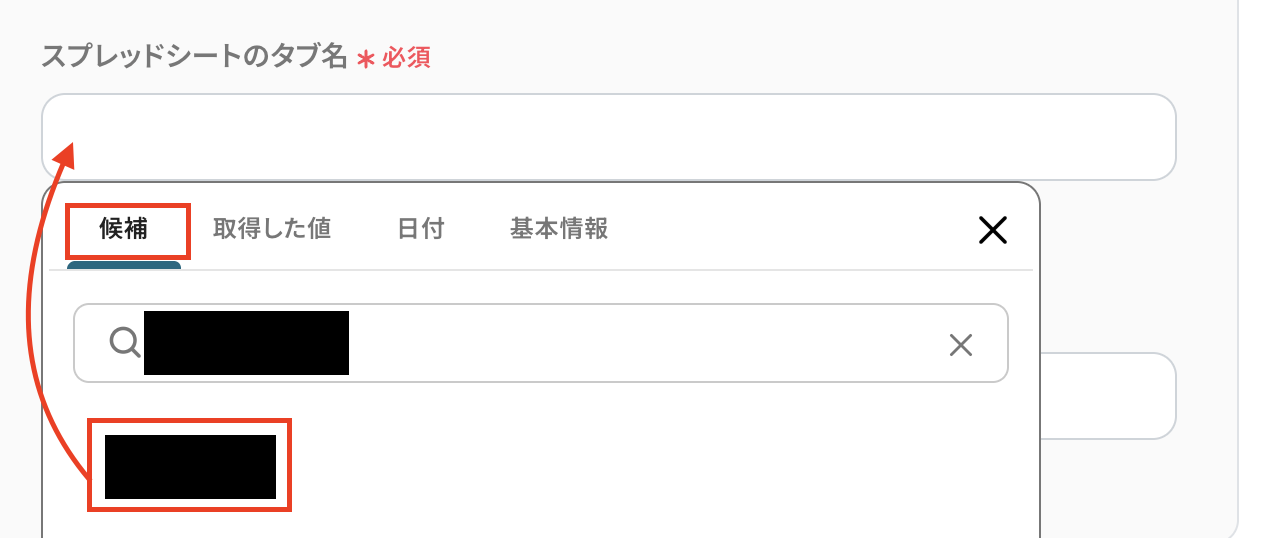
テーブル範囲を設定し、次へをクリックしてください。
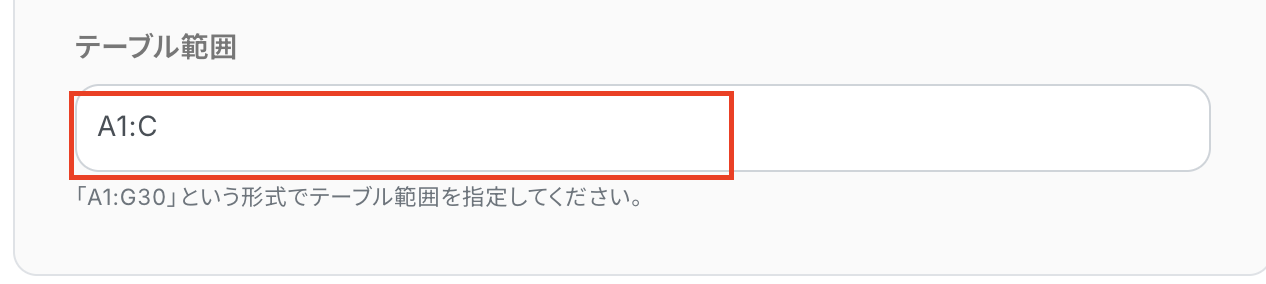
データベース操作の詳細設定を行います。
連携したいGoogle スプレッドシートのレコード情報が表示されていると思います。
例えば日付を設定したい場合は添付画像のように設定してみましょう。
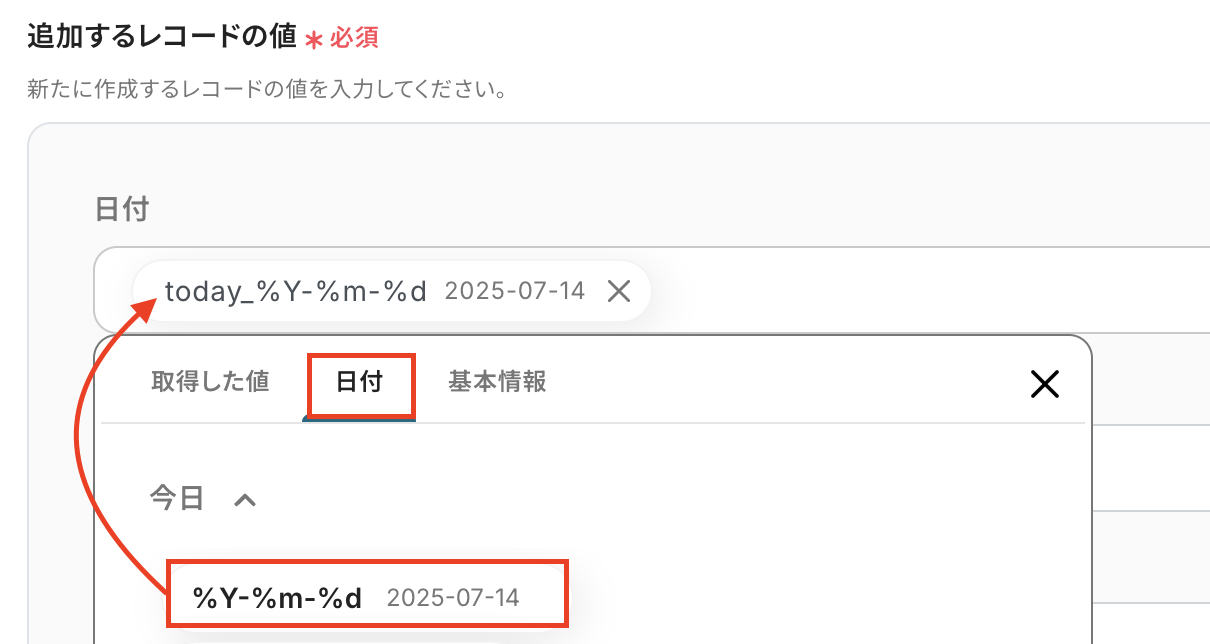
ファイル名はGoogle Driveの取得した値から選択しましょう。
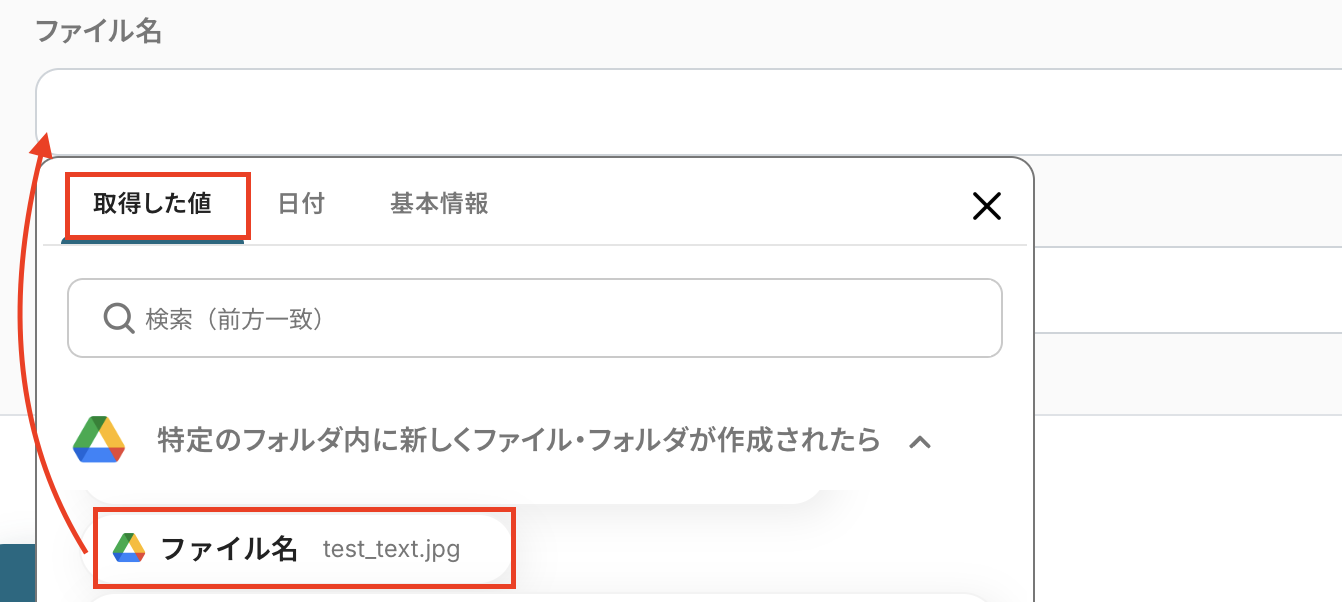
OCRの結果は、文字の読み取りの取得した値から選択してください。
設定後、テストをクリックしてください。
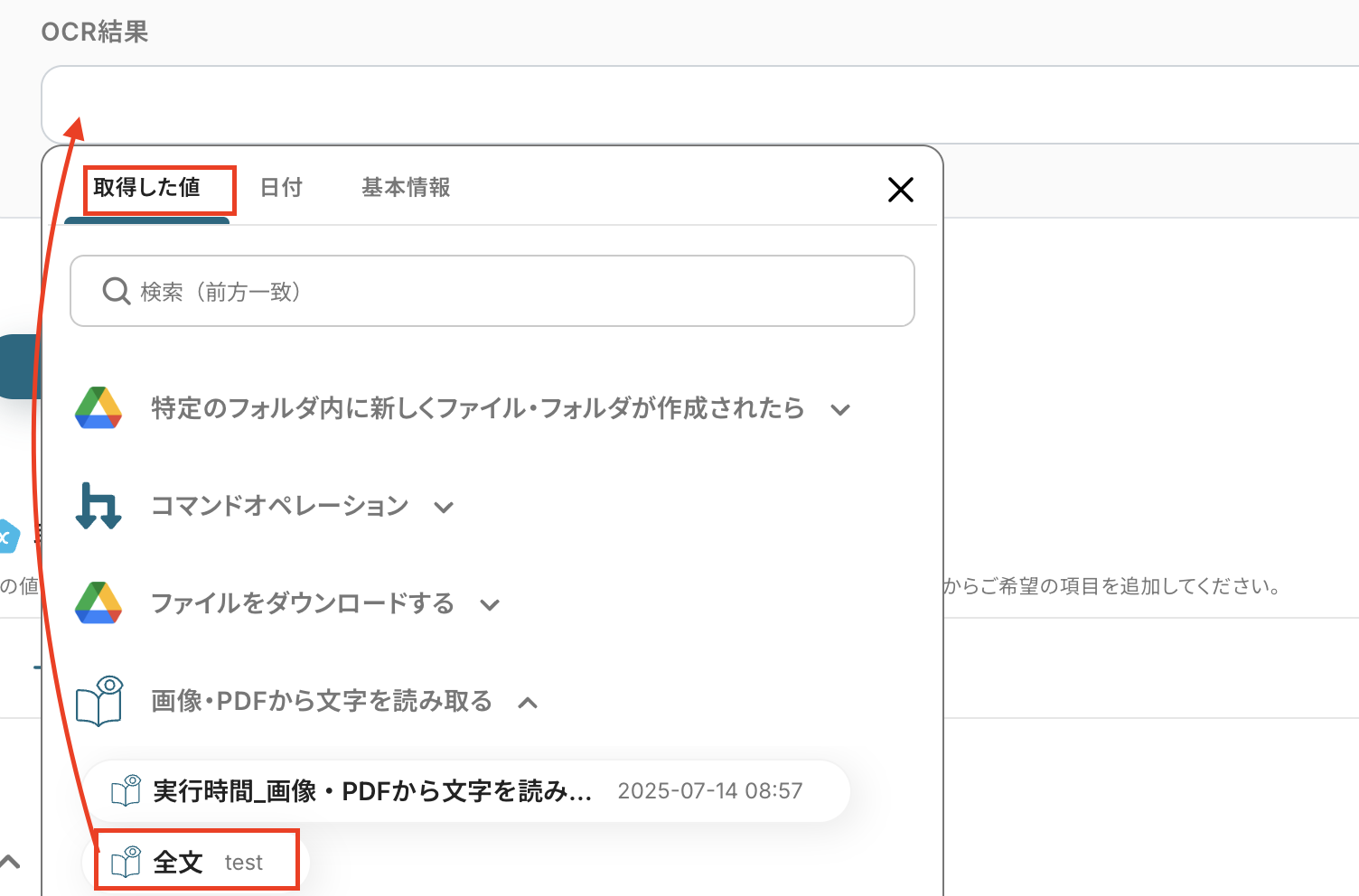
テストが成功し、Google スプレッドシートに情報が追加できたら、保存します。
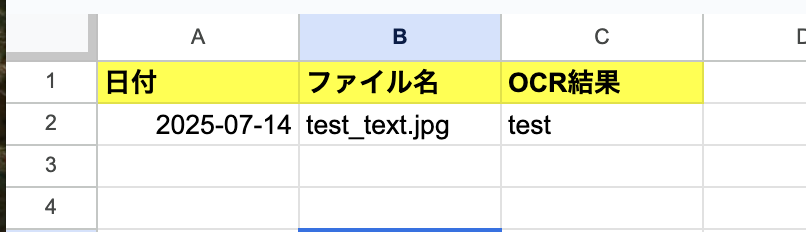
ステップ8:動作を確認しよう
最後にトリガーをONにして作成したフローボットの動作を確認しておきましょう!
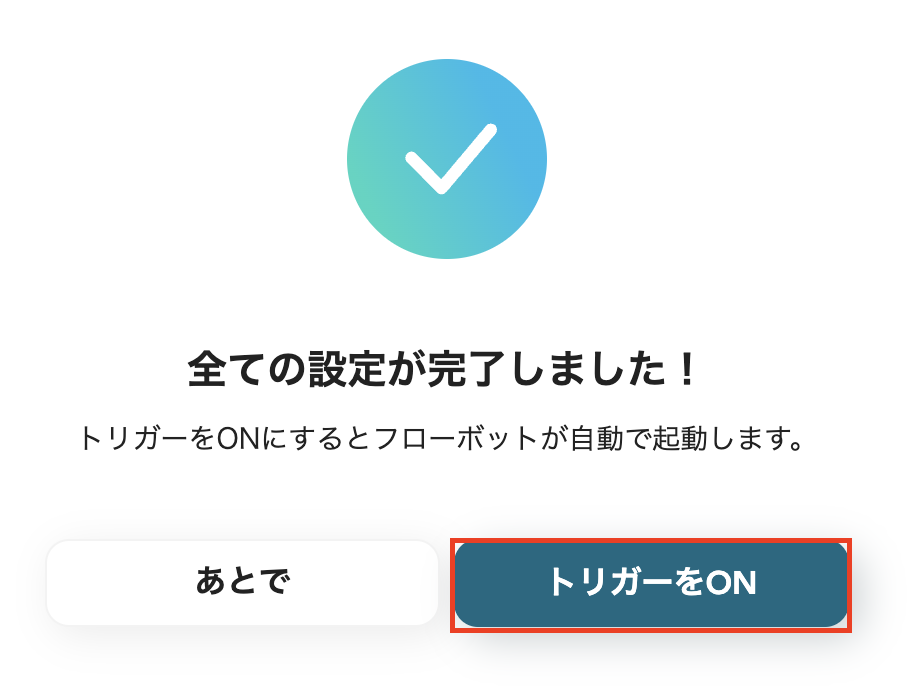
これでフローボットの設定ができました。
Google Driveを活用したその他の自動化例
Yoomでは、Google Driveと連携した様々な業務自動化をノーコードで簡単に構築できます。
ここでは、画像ファイルやPDFをDriveに保存するだけで自動的にOCR処理し、スプレッドシートへの転記や他サービスへの通知・連携ができる便利なテンプレートをご紹介します。
例えば、JPEGやPNG画像を自動でテキスト化しGoogle スプレッドシートに記録することや、抽出結果をLINEで通知、AIによる要約付きでGmail送信、さらにZendeskチケットとして登録するなど、手作業を削減できる活用例が揃っています。
これによりファイル管理の手間が減り、情報共有や業務効率化を実現できます。
Google DriveにアップロードされたファイルをOCRして、Anthropic(Claude)で要約後、Gmailでメールを送信する
試してみる
■概要
「Google DriveにアップロードされたファイルをOCRして、Anthropic(Claude)で要約後、Gmailでメールを送信する」フローを利用すると、作業の自動化が可能になります。
ファイルの整理やメール送信が効率的に行え、業務の質が向上します。
■このテンプレートをおすすめする方
・Google Driveを使用してデータ管理を行っている方
・Google Driveに保存された書類を迅速にデジタル化し、チームと共有したいと考えている方
・手動でのファイル整理やOCR作業に時間をかけず、スピーディに情報を活用したい方
・Anthropic(Claude)を利用して文書の要約を行っている方
・重要な情報を迅速に抽出し、必要な関係者にメールで共有したい方
・Gmailを利用して社内外のコミュニケーションを行っている企業
■注意事項
・Google DriveとAnthropic(Claude)とGmailのそれぞれとYoomを連携してください。
・トリガーは5分、10分、15分、30分、60分の間隔で起動間隔を選択できます。
・プランによって最短の起動間隔が異なりますので、ご注意ください。
・OCRまたは音声を文字起こしするAIオペレーションはチームプラン・サクセスプランでのみご利用いただける機能となっております。フリープラン・ミニプランの場合は設定しているフローボットのオペレーションはエラーとなりますので、ご注意ください。
・チームプランやサクセスプランなどの有料プランは、2週間の無料トライアルを行うことが可能です。無料トライアル中には制限対象のアプリやAI機能(オペレーション)を使用することができます。
Google Driveに格納されたJPEGファイルをOCRで読み取り、Google スプレッドシートに追加する
試してみる
■概要
このフローは、Yoomを活用し、Google Driveに保存されたJPEGファイルをOCR技術でテキストデータに変換し、Google スプレッドシートに自動で追加する業務ワークフローです。このプロセスにより、画像データの効率的な管理と迅速な情報活用が実現します。
Yoomを利用すると、プログラミング不要で簡単にアプリ同士を連携することができます。
■このテンプレートをおすすめする方
・Google Driveに多数のJPEGファイルを保管し、データ管理に手間を感じている方
・画像からテキスト情報を抽出し、Google スプレッドシートで整理・分析したい方
・OCR機能を活用した業務の自動化を検討しているビジネスユーザー
・RPAを導入し、日常業務の効率化を目指しているチームリーダー
・AI技術を取り入れてデータ処理をスマートに行いたい企業の担当者
■注意事項
・Google Drive、Google スプレッドシートのそれぞれとYoomを連携してください。
・OCRまたは音声を文字起こしするAIオペレーションはチームプラン・サクセスプランでのみご利用いただける機能となっております。フリープラン・ミニプランの場合は設定しているフローボットのオペレーションはエラーとなりますので、ご注意ください。
・チームプランやサクセスプランなどの有料プランは、2週間の無料トライアルを行うことが可能です。無料トライアル中には制限対象のアプリやAI機能(オペレーション)を使用することができます。
Google Driveに格納されたPNGファイルをOCRで読み取り、Google スプレッドシートに追加する
試してみる
■概要
「Google Driveに格納されたPNGファイルをOCRで読み取り、Google スプレッドシートに追加する」業務ワークフローです。
手作業で画像から情報を取り出す時間や労力を削減し、効率的にデータを管理することができます。Yoomを活用して、日常業務の自動化を実現しましょう。
■このテンプレートをおすすめする方
・Google Driveに多数のPNGファイルを保存している方
・画像データからテキスト情報をGoogle スプレッドシートに整理したい方
・手動でのOCR処理に時間を取られている業務担当者
・データ管理を自動化し、ミスを減らしたいチームリーダー
■注意事項
・Google Drive、Google スプレッドシートのそれぞれとYoomを連携してください。
・トリガーは5分、10分、15分、30分、60分の間隔で起動間隔を選択できます。
・プランによって最短の起動間隔が異なりますので、ご注意ください。
・OCRまたは音声を文字起こしするAIオペレーションはチームプラン・サクセスプランでのみご利用いただける機能となっております。フリープラン・ミニプランの場合は設定しているフローボットのオペレーションはエラーとなりますので、ご注意ください。
・チームプランやサクセスプランなどの有料プランは、2週間の無料トライアルを行うことが可能です。無料トライアル中には制限対象のアプリやAI機能(オペレーション)を使用することができます。
Google Driveに格納されたファイルをOCRで読み取り、Zendeskでチケットを作成する
試してみる
■概要
「Google Driveに格納されたファイルをOCRで読み取り、Zendeskでチケットを作成する」ワークフローは、ドキュメント管理とカスタマーサポートの連携を自動化します。
Google Driveにアップロードされた画像やPDFファイルをOCR技術でテキスト化し、その内容をもとにZendeskに自動的にチケットを生成します。
手動でのデータ入力やチケット作成の手間を削減し、効率的な業務運営を実現します。
■このテンプレートをおすすめする方
・Google Driveを活用して大量のドキュメントを管理している方
・Zendeskを使用してカスタマーサポートを行っており、チケット管理に課題を感じている方
・OCR技術を活用して書類のデジタル化を進めたいと考えているIT担当者
・業務の自動化を推進し、効率化を図りたい企業の経営者
■注意事項
・Google Drive、ZendeskのそれぞれとYoomを連携してください。
・Zendeskとの連携およびOCRのAIオペレーションはチームプラン・サクセスプランでのみご利用いただけます。フリープラン・ミニプランの場合は設定しているフローボットのオペレーションはエラーとなりますので、ご注意ください。
・チームプラン・サクセスプランなどの有料プランは、2週間の無料トライアルを行うことが可能です。無料トライアル中には制限対象のアプリや機能(オペレーション)を使用することができます。
・トリガーは5分、10分、15分、30分、60分の間隔で起動間隔を選択できます。
・プランによって最短の起動間隔が異なりますので、ご注意ください。
・ダウンロード可能なファイル容量は最大300MBまでです。アプリの仕様によっては300MB未満になる可能性があるので、ご注意ください。
・トリガー、各オペレーションでの取り扱い可能なファイル容量の詳細は下記をご参照ください。
https://intercom.help/yoom/ja/articles/9413924
・OCRデータは6,500文字以上のデータや文字が小さい場合などは読み取れない場合があるので、ご注意ください。
Google Driveに画像・PDFが格納されたらOCRでテキスト抽出し、LINEに通知する
試してみる
■概要
「Google Driveに画像・PDFが格納されたらOCRでテキスト抽出し、LINEに通知する」ワークフローは、ドキュメント管理と情報共有をスムーズに行うための自動化プロセスです。
日々増える画像やPDFファイルの中から必要な情報を素早く抽出することは大変です。
特に、手動でのテキスト抽出や通知は時間がかかり、ミスも発生しやすくなります。
このワークフローを活用すれば、Google Driveにファイルが追加された瞬間にOCRで自動的にテキストを抽出し、LINEへ即座に通知することで、業務効率を大幅に向上させることができます。
■このテンプレートをおすすめする方
・Google Driveを日常的に利用しており、ファイル管理を効率化したい方
・画像やPDFからの情報抽出作業に時間を取られている業務担当者の方
・チーム内での情報共有を迅速に行いたいと考えているリーダーやマネージャーの方
・LINEを活用したリアルタイム通知を業務フローに取り入れたい方
・OCR技術を利用してデータのデジタル化を推進したい企業のIT担当者の方
■注意事項
・Google DriveとLINE公式アカウントのそれぞれとYoomを連携してください。
・OCRまたは音声を文字起こしするAIオペレーションはチームプラン・サクセスプランでのみご利用いただける機能となっております。フリープラン・ミニプランの場合は設定しているフローボットのオペレーションはエラーとなりますので、ご注意ください。
・チームプランやサクセスプランなどの有料プランは、2週間の無料トライアルを行うことが可能です。無料トライアル中には制限対象のアプリやAI機能(オペレーション)を使用することができます。
まとめ
JPG画像からのテキスト抽出と他ツールへの連携を自動化することで、これまで手作業で行っていた面倒な文字起こし作業から解放され、入力ミスなどのヒューマンエラーを防ぐことができます。
画像で受け取った情報も瞬時にデータ化でき、担当者は分析や確認など、より付加価値の高い業務に集中できる環境が整います。
今回ご紹介したような業務自動化を実現できるノーコードツール「Yoom」は、プログラミングの知識がない方でも、ブロックを組み合わせるような直感的な操作で業務フローを構築できます。
少しでも自動化に興味があれば、まずは無料登録をして、Yoomがもたらす業務効率化を体験してみてください!
👉今すぐYoomのアカウントを作成する